CUDA 250 S/GPS EAGLE. Руководство по установке и эксплуатации

CUDA 250 S/GPS
EAGLE
Руководство
по установке и эксплуатации
1
Содержание
РАЗДЕЛ 1. ПЕРЕД НАЧАЛОМ РАБОТЫ
5
Введение
5
Возможности и технические характеристики
6
Как работает эхолот CUDA-240 S/GPS
7
Как работает навигатор CUDA-240 S/GPS
7
О системах GPS и WAAS
8
Как пользоваться данным руководством: условные обозначения
9
РАЗДЕЛ 2. УСТАНОВКА, АКСЕССУАРЫ
10
Подготовка
10
Установка датчика
10
Рекомендуемые инструменты и материалы
10
Установка датчика на транец
10
Установка датчика на троллинговый мотор
10
Установка на дно
10
Расположение датчика - общие рекомендации
10
Насколько низко устанавливать датчик
12
Работа датчика «Сквозь корпус лодки») - против установки на транец
13
Сборка и установка датчика на транец
13
Установка на троллинговый мотор
17
Направление датчика и «дуги», изображающие рыбу
18
Подготовка к установке «сквозь корпус лодки»
18
Установка «сквозь корпус лодки»
20
Присоединение электропитания
21
Монтаж прибора: с помощью держателя, в приборную панель
22
Как вмонтировать в приборную доску
22
Установка держателя
22
Установка портативного варианта
25
Как вставить батарейки
25
Сборка портативного датчика
25
РАЗДЕЛ 3. ОСНОВНЫЕ ФУНКЦИИ ЭХОЛОТА
27
Работа с клавиатурой
27
Память
27
Главное меню (Main Menu)
28
Меню эхолота (Sonar Menu)
28
Страницы
29
Краткое описание эхолота
32
Функции эхолота
33
Символы рыбы или полноэкранная схема
34
Другие свободно распространяемые справочники и пособия
35
РАЗДЕЛ 4. ДРУГИЕ ВОЗМОЖНОСТИ И УСТАНОВКИ ЭХОЛОТА
35
ASP (Advanced Signal Processing - установка уровня подавления помех эхограммы)
35
Предупреждающие сигналы (ALARM)
36
ГЛУБИННАЯ СИГНАЛИЗАЦИЯ: DEPTH ALARMS
36
ЗОННАЯ СИГНАЛИЗАЦИЯ: ZONE ALARM
37
СИГНАЛИЗАЦИЯ О РЫБЕ (FISH ALARM)
37
СКОРОСТЬ ПРОКРУТКИ (CHART SPEED - скорость обновления экрана)
38
КУРСОР ГЛУБИНЫ (DEPTH CURSOR )
38
Диапазон глубин - автоматический режим (DEPTH RANGE-AUTOMATIC)
39
Диапазон глубин - “вручную” (DEPTH RANGE -MANUAL)
39
2
FasTrack
40
«ИД Рыбы», «распознаватель» рыбы (FISH ID)
40
Глубина нахождения рыбы (FISH TRACK)
41
«СЕРАЯ ПОЛОСА» ( GRAYLINE )
41
СКОРОСТЬ ПРОКРУТКИ ЭКРАНА (HyperScroll)
42
ПОДАВЛЕНИЕ ПОМЕХ - NOISE REJECTION
42
ДАННЫЕ НА ЭКРАНЕ - Overlay Data
42
ЧАСТОТА ФОРМИРОВАНИЯ (Ping Speed) & HyperScroll - частота посылаемых импульсов и
скорость прокрутки экрана
43
Опция сброса- восстановление заводских настроек
44
КИЛЕВОЕ СМЕЩЕНИЕ (Keel Offset) - поправка на глубину нахождения датчика
44
Настройка чувствительности и автоматическое определение чувствительности (Sensitivity &
Auto Sensitivity)
45
РЕЖИМ НАСТРОЙКИ ЭХОГРАММЫ (Sonar Color Mode - цветовой режим изображения). 46
Режимы экрана
46
ПОЛНОЭКРАННЫЙ ГРАФИК - Full Sonar Chart
46
РАЗДЕЛИТЬ ПО МАСШТАБУ - Split Zoom Sonar Chart -режим разделения экрана эхолота
........................................................................................................................................................47
ЦИФРОВЫЕ ДАННЫЕ Digital Data/Chart - режим «числовые параметры+изображение»
........................................................................................................................................................47
ЭХОГРАММА ИМИТАТОР -(SIMULATOR -режим имитации )
48
ОСТАНОВИТЬ ЭХОГРАММУ -Stop Chart
48
ЧИСТОТА ПОВЕРХНОСТИ ВОДЫ (Surface Clarity - настройка линии )поверхности
49
Zoom&Zoom Bar - изменение масштаба изображения и полоска масштаба
49
Zoom Pan - изменение масштаба выбранного участка изображения
50
РАЗДЕЛ 5. УСТРАНЕНИЕ НЕИСПРАВНОСТЕЙ ЭХОЛОТА
51
РАЗДЕЛ 6. ОСНОВНЫЕ ФУНКЦИИ НАВИГАТОРА GPS
53
Клавиатура
53
Включение и выключение PWR/LIGHT
54
Главное меню (Main Menu)
54
Страницы
54
Страница эхолота
54
Страница спутников
55
Страница навигации
55
Страница местоположения
57
Страница карты
58
Краткое описание навигатора CUDA-240 S/GPS
60
Определите свое местоположение
60
Передвижение по карте: масштабирование и курсор
61
Выбор объекта на карте с помощью курсора
61
Движение на точку, отмеченную курсором на карте
61
Отменить навигацию
62
Найти текущее местоположение
62
Расстояние от текущего местоположения до некоторой точки
62
Расстояние от точки до точки
63
Путевая точка (Waypoint)
63
Создание и сохранение путевой точки
63
Создание путевой точки для текущего местоположения
63
Создание путевой точки на карте
64
Создание путевой точки указанием координат
64
Создание путевой точки усреднением текущего местоположения
64
Создание путевой точки заданием положения относительно другой точки
64
Удалить путевую точку
64
Редактировать путевую точку
65
Редактировать имя путевой точки
65
3
Изменить значок путевой точки
65
Изменить координаты путевой точки
65
Выбор путевой точки
65
Найти путевую точку
65
Движение на путевую точку
66
Путевая точка “человек за бортом”
67
Движение на путевую точку “человек за бортом”
67
ПУТИ - (Trail - Путевой журнал)
68
Создание и сохранение путевого журнала
68
Удалить путевой журнал
69
Показать путевой журнал
69
Редактировать имя путевого журнала
69
Движение по путевому журналу
70
Визуальный способ
70
Способ “навигация вперед”
70
Способ “навигация в обратном направлении ”
72
Отменить навигацию
72
Иконки
72
Создать иконку на карте
73
Создать иконку в текущем положении
73
Удалить иконку
73
Движение к иконке
74
Маршруты (Route)
74
Создание и сохранение маршрута
74
Удалить маршрут
75
Редактировать маршрут
76
Следовать по маршруту
76
Следовать по маршруту в обратном направлении
77
Утилиты
78
Будильник (AlarmClock)
78
Восход солнца, луны, калькулятор (sun/moon calculations)
78
Путевой Калькулятор (TripCalculator)
78
ОБРАТНЫЙ ТАЙМЕР
78
ПРЯМОЙ ТАЙМЕР
78
РАЗДЕЛ 7. СИСТЕМНЫЕ НАСТРОЙКИ И УСТАНОВКИ GPS-НАВИГАТОРА
79
Предупреждающие сигналы (Alarms)
79
Автопоиск (Auto Search)
80
СИСТЕМА КООРДИНАТ - (Coordinate System)
80
ФИКСАЦИЯ КАРТЫ (Map Fix)
81
Настройка страниц (Customize)
82
Персональная настройка страницы спутников
82
Персональная настройка страницы навигации
82
Режим имитации (Simulator)
82
Скрыть функции GPS (Hide GPS Features)
83
Инициализировать навигатор (Initialize GPS)
84
Ориентация карты (Plotter Orientation)
84
ДАННЫЕ НА ЭКРАНЕ (Overlay Data)
84
Всплывающая подсказка (Popup Help)
86
Контрастность и яркость экрана (Contrast & Brightness)
86
Язык меню(Set Language)
87
Местное время (Local Time)
87
Опция сброса - Восстановление заводских установок (Reset Options)
87
ПОКАЗ УСТАНОВКИ WAAS (Show WAAS Alarm)
87
Версия операционной системы (Software Version Information)
88
Тип звуковых сигналов (Sounds)
88
Сглаживание траектории (Track Smoothing)
89
Параметры для путевых журналов
89
4
Единицы измерения
91
РАЗДЕЛ 1. Перед началом работы
Введение
Добро пожаловать в волшебный мир эхолотов и навигаторов! Мы знаем, Вам не терпится
поскорее начать работу с навигатором и заняться поиском рыбы, но прислушайтесь к нам.
Перед тем, как начать установку прибора, уделите пару секунд нам, чтобы мы могли объяснить,
как добиться наилучшей производительности этого портативного широкоэкранного прибора,
совмещающего функции эхолота и навигатора.
Во-первых, благодарим Вас за покупку изделия CUDA-240 S/GPS. Кто бы Вы ни были -
начинающий пользователь или рыбак-профессионал, работать с прибором CUDA-240 S/GPS
Вам будет легко.
Вы не найдете эхолот и навигатор с такими функциональными
возможностями по такой цене.
Цель данного руководства - помочь быстрее “спуститься на воду”, избежав лишних хлопот.
Лучше больше времени потратить на рыбалку.
Чтобы найти нужную информацию, не обязательно перечитать руководство от начала и до
конца. В начале (или в конце) каждого раздела описано, о чем будет идти речь. Если это то, что
Вы уже знаете, в тексте Вы найдете подсказку, что читать дальше. Мы также постарались
облегчить поиск информации в тексте, которая время от времени Вам будет требоваться.
Руководство пользователя состоит из 10 разделов. Первый раздел - это вступление к описанию
эхолота и навигатора. В нем описаны основы того, что Вы должны знать перед тем, как прибор
определит, где Вы находитесь, и покажет, что находится под водой.
Раздел 2 посвящен сборке CUDA-240 S/GPS, установке датчика и модуля с антенной. Кроме
того, в нем рассказано, как правильно вставить плату памяти, описываются некоторые
дополнительные аксессуары.
В разделе 3 описаны основные функции эхолота. Рассказывается, как начать работу с эхолотом.
В этом же разделе приводится одностраничное Краткое описание эхолота CUDA-240 S/GPS.
(Если Вы уже собрали прибор самостоятельно и не хотите больше ждать, обратитесь к
Краткому описанию и вперед на воду).
После того, как Вы наберетесь немного опыта, переходите к разделу 4, Другие возможности и
установки эхолота.
Когда на экране эхолота появится меню, Вы сможете разобраться в нем, просматривая
оглавление и главы разделов 3 и 4.
Ответы на наиболее часто встречающиеся вопросы о возникших проблемах Вы найдете в
разделе 5, Устранение неисправностей эхолота.
В разделе 6 руководство пользователя переходит от эхолота к GPS-навигатору, представляя
основные функции навигатора и Краткое описание навигатора CUDA-240 S/GPS.
Раздел 6 - это серия коротких «уроков», представленных в хронологическом порядке. Вам
вполне хватит их, чтобы сориентироваться на воде.
После изучения основ Вы захотите познакомиться с разделом 7, Более сложные возможности
навигатора. Описание команд в этом разделе дано в алфавитном порядке.
Когда на экране навигатора появится меню, Вы сможете разобраться в нем, просматривая
оглавление и главы разделов 6 и 7.
Распаковав, Вы сразу сможете использовать прибор CUDA-240 S/GPS. Но Вы можете настроить
его под себя с помощью десятков параметров. Поскольку эхолот
- все таки основное
предназначение прибора, основные параметры эхолота мы поместили в раздел 3. Некоторые
параметры, например, яркость и контрастность экрана, имеют отношение и к эхолоту, и к
навигатору. Общие параметры и установки мы описали в разделе 7, Системные настройки и
установки GPS-навигатора. Описание дано в алфавитном порядке.
В разделе 8 приводится дополнительный материал, гарантийные обязательства и информация о
работе сервис-центром компании, приводится алфавитный указатель.
Следующий раздел важен скорее для нас, чем для Вас. Поэтому, если вас не волнует
потребляемая мощность, количество путевых точек и тому подобное, пропустите следующий
раздел и переходите к описанию того, как прибор работает.
5
Возможности и технические характеристики
ОБЩИЕ
Дисплей
диагональ
3.5”
(8,9 см), высококонтрастный, FilmSupertwist,
жидкокристаллический, с программируемыми настройками
Разрешение
160 х 240 пикселей, всего 38400 пикселей
Подсветка
Холоднокатодный экран с многоуровневой подсветкой,
_
Входная мощность
10 - 17 В постоянного тока
Ток нагрузки
170 мА при отключенной подсветке, 240 мА при включенной
Размеры
5,8 “(В) х 4,3 “(Д) х 2,5 “(Ш) (14,7см х 10,8см х 10,8см)
герметичный и водонепроницаемый, может быть использован и в
морской воде
_
Резервная память
Встроенная память хранит данные эхолота и навигатора
Язык
10, выбор из меню
ЭХОЛОТ
Частота
200 кГц
Датчик
Skimmer, с температурным датчиком
Выходная мощность
800
Вт
(между
пиками),
100 Вт (среднеквадратическая)
Возможности эхолота
600 футов\180 м (реально возможности зависят от установки и
конфигурации датчика, состава дна и условий на воде. Обычно
возможности хуже в соленой воде)
Изображение глубины
непрерывное
Звуковые сигналы
Глубина, отмель, рыба, зона
Автоматическое
масштабирование
Да, с мгновенным обновлением экрана
Масштабирование следа
дна
Да
Температура поверхности
воды
Да, датчик температуры встроен в датчик
НАВИГАТОР
Приемник\антенна
антенна с
12 параллельными каналами
GPS/WAAS
Обновление положения
каждую секунду
Путевые точки
1000, 1000 маркеров для событий
Графические символы и
иконки для путевых точек
42
и маркеров событий
Звуковые сигналы
прибытие, отклонение от курса, «якорный»
Маршруты
100
Путевые журналы
сохраняется 100, в каждом до 9 999 точек
Уровни масштабирования
39 уровней, 0.025 - 4000 мили
«Человек за бортом»
Точно отмечает специальной иконкой место и осуществляет
навигацию на это место
6
УЧТИТЕ. Температура хранения прибора от -20 до +75 градусов по Цельсию. При температуре
выше или ниже указанной нарушается работа жидкокристаллического экрана. Вы теряете право
на гарантийный ремонт.
Как работает эхолот CUDA-240 S/GPS
Эхолот известен где-то с 40-х годов, поэтому, если Вы знаете, как он действует, переходите
сразу к описанию сравнительно новой технологии GPS. Но если у Вас никогда не было эхолота,
данный раздел даст Вам представление о нем.
Эхолот, сонар
(sonar)
- сокращенно от SOund NAvigation and Ranging, технология была
разработана во время Второй мировой войны для отслеживания вражеских подводных лодок. В
1957 году компания Eagle выпустила первый в мире эхолот на транзисторах для спортивной
рыбной ловли. эхолот состоит из передатчика, датчика, приемника и экрана. процесс
обнаружения дна (или рыбы) в упрощенном виде выглядит следующим образом:
Передатчик выдает электрический импульс, датчик преобразует его в звуковую волну и
посылает в воду. (Ее частота такова, что она не ощущается ни человеком, ни рыбой). Звуковая
волна отражается от объекта (дно, рыба, другие объекты) и возвращается датчику, который
преобразует его в электрический сигнал.
Приемник усиливает этот возвращенный сигнал и посылает его на экран. На экране на
прокручивающейся схеме появляется изображение объекта. Микропроцессор эхолота
рассчитывает расстояние до объекта, используя промежуток времени между отправлением
сигнала и получением отраженного сигнала. Процесс повторяется несколько раз в секунду.
CUDA-240 S/GPS способен вести протокол измерений и сохранять его в основной памяти (Эту
запись будем называть схемой или графиком). Воспроизвести потом эту запись можно на экране
эхолота, используя режим имитации, или на экране компьютера с помощью бесплатно
распространяемой утилиты Sonar View. Ее можно загрузить с сайта компании Eagle
www.Eagle.com.
Можно сохранить несколько журналов, можно стирать старые и записывать новые. Объем
сохраняемых протоколов ограничивается только объемом установленной основной памяти.
Как работает навигатор CUDA-240 S/GPS
Пользоваться навигатором будет легко, если Вы будете понимать, каким образом прибор
сканирует небо и определяет, где Вы находитесь и куда направляетесь. (Если Вы уже знакомы с
GPS-системой и GPS-приемником, переходите к разделу 2, “Установка и аксессуары”. Если же
Вы впервые столкнулись с GPS-системой, читайте, и позже Вы сможете произвести впечатление
на приятелей вновь приобретенными знаниями в этой области).
Во-первых, воспринимайте CUDA-240 S/GPS, как маленький, но мощный компьютер. (Не
беспокойтесь, им легко пользоваться, Вам не надо быть специалистом по компьютерам, чтобы
найти дорогу с его помощью). У прибора есть клавиатура и экран, и с помощью меню Вы
указываете навигатору, что делать. На экране на движущейся карте показывается, где Вы
находитесь, а также пункт назначения.
Крепящийся на шарнирах навигатор использует блок с внешней антенной-приемником, и это
напоминает радиоприемник для автомобиля. Только вместо любимых мелодий он принимает
сигналы от нескольких из многих спутников GPS, вращающихся вокруг Земли.
(Воспринимаются сигналы также от спутников системы WAAS, но подробнее об этом будет
рассказано в следующей главе).
CUDA-240 S/GPS “слушает” столько спутников, сколько в этот момент “видны” на небе, а затем
вычисляет свое местоположение относительно этих спутников. Вычислив свои географические
координаты, навигатор отображает на карте на экране свое местоположение. Весь процесс
занимает несколько секунд.
Часть постоянной памяти предназначена для записи навигационной информации (путевые
точки, маршруты, путевые журналы, маркеры событий). Она позволяет Вам вернуться по пути,
по которому Вы пришли. Эту память можно воспринимать, как жесткий диск компьютера или
же магнитную ленту магнитофона. можно сохранить несколько файлов с навигационной
информацией, удалить их, записать новый поверх старого.
7

О системах GPS и WAAS
Теперь Вы знаете основы работы прибора. Можно уже сразу перейти к разделу 2, “Установка и
аксессуары”, чтобы собрать прибор и подключить питание. Или же перейти к следующей главе,
чтобы узнать условные обозначения, позволяющие с полвзгляда понимать руководство. Если же
Вы хотите узнать о современной спутниковой навигации, читаете эту главу о том как GPS и его
новый партнер WAAS определяют, где Вы находитесь.17 июля 1995 года Министерством
обороны США начало работу глобальная система позиционирования (GPS-Global Positioning
System). Система, работающая 24 часа в сутки все 365 дней в году при любой погоду,
предназначалась для Вооруженных сил США и их союзников. Вначале система предполагалась
и для гражданского применения, но с меньшей точностью, так как военные отчасти шифровали
сигналы помощью процедуры SA - Selective Availability (избирательная доступность).
Система GPS оказалась настолько широко применимой в гражданской жизни, что 2 мая 2000
года федеральное правительство США отменило процедуру SA, после того, как военные
разработали другие способы, как препятствовать использованию системы вражескими силами.
Точность для гражданского использования подскочила от 100 м (330 футов) при SA до уровня
10-20 м (30-60 футов).
Двадцать четыре спутника движутся по орбите 10900 морских миль вокруг земли, проходя за
день круг дважды. Группа наземных станций с точно определенным местоположением
управляет и отслеживает их расположение в небе. Каждый спутник посылает маломощный
сигнал, идентифицирующий спутник и его положение. Три спутник не используются, они
запасные. Остальные устроены так, что гарантированно в любой точке земли в любой момент
времени как минимум четыре спутника находятся в прямой видимости.
Для определения местоположения требуется сигнал от трех спутников. Это называется двух
координатное определение положения.
Для определения и географических координат, и высоты над уровнем моря требуется четыре
спутника. Это называется трех координатное определение положения.
Для определения местоположения требуется сигнал от трех спутников
Учтите, что навигатор должен иметь хороший обзор, чистое незакрытое небо, чтобы получать
сигналы спутников. В отличие от радио и телевидения, GPS работает с сигналами высокой
частоты. Им мешают и деревья, и здания, и крыша автомобиля, и даже Ваше тело.
Как и у других GPS-приемников, у CUDA-240 S/GPS нет встроенного компаса или других
встроенных устройств навигации. Для определения местоположения он полагается
исключительно на сигналы спутников. Скорость, направление движения, расстояние
рассчитываются на основании информации о местоположении. Поэтому, чтобы CUDA-240
S/GPS определили направление движения, Вы должны двигаться, и чем быстрее, тем лучше.
Это не значит, что прибор не будет работать, если Вы прогуливаетесь пешком, или ловите на
«дорожку». Просто на экране будет больше «блужданий».
Система GPS достаточно точно осуществляет навигацию, однако у Федерального авиационного
агентства США (ФАА) особые требования к навигации при авиаперевозках, выходящие за
рамки возможностей базовой GPS. Увеличение производительность GPS планируется с
помощью системы WAAS (Wide Area Augmentation System) - системы панорамного обзора.
Дополнение к GPS заключается в добавлении элемента контроля времени, который позволит
самолетам летать ближе друг к другу без риска столкновений. Помимо тщательного
распределения воздушных коридоров между самолетами, WAAS со временем заменит
существующую сейчас систему авианавигации и сделает взлет и посадку более точными.
8
Не только авиаторы могут использовать сигналы WAAS для увеличения точности. Ваш прибор
CUDA-240 S/GPS получает и сигналы WAAS, и GPS. Однако у WAAS есть некоторые
ограничения, о которых Вам надо знать.
Во первых, система WAAS не завершена, поэтому пока не все ее возможности доступны.
Наземные станции WAAS установлены все, но запущено пока только несколько спутников
WAAS, а не все.
WAAS может повысить точность при наземной навигации, но эта система разрабатывалась для
авианавигации. Спутники находятся на орбите вокруг экватора, поэтому с земли они видны
достаточно низко над горизонтом. Самолеты и судна на открытой воде получают качественные
сигналы от WAAS-спутников, а элементы рельефа, листья и строения часто блокируют сигналы
от станций WAAS.
Вы убедитесь сами, что прибор работает удивительно точно, и легок в обращении. Это самый
точный из приборов электронной навигации, доступный населению. Запомните тем не менее,
что это только инструмент. Пусть у Вас всегда будет и другой метод - карта, схема или компас.
Помните также, что при навигации прибор линией рисует кратчайший путь между точками,
невзирая на особенности рельефа. Он только вычисляет координаты, он не знает, что находится
между Вами и пунктом назначения. Как безопасно преодолеть препятствия, решаете только Вы.
Как пользоваться данным руководством: условные обозначения
Многие инструкции пронумерованы. Названия клавиш и стрелки клавиатуры выделены
жирным. Поэтому, если Вы спешите (или просто хотите вспомнить), Вам просто нужно кинуть
взгляд на инструкцию - и Вам бросится в глаза, какие команды меню нужно использовать.
Дальше объясняется, как интерпретировать краткую запись инструкции.
Стрелки
Стрелки управляют перемещением пунктирного перекрестья на странице карты, которое
называется курсором. Кроме того, на экране эхолота клавиши-стрелки управляют
перемещением горизонтальной линии глубины. С помощью стрелок Вы выбираете пункты
меню, чтобы выполнять команды. В инструкциях они обозначаются следующими символами:
вверх (↑), вниз (↓), влево(←), вправо(→).
Клавиатура.
Прочие клавиши выполняют много функций. Название клавиши, которую нужно нажать, в
тексте выделяется жирным шрифтом. например клавиша
«Enter\Icons» обозначается в
инструкциях как ENT, а клавишa Menu как MENU
Команды меню.
Команды меню выделены жирным шрифтом, например Route Planning. Это означает, что Вам
или нужно выбрать этот пункт меню, или сделать что-то с этим пунктом. Текст, который Вам
нужно ввести или же название, которое Вам нужно выбрать из списка выделяется курсивом,
например, имя файла.
Инструкции = последовательности меню.
Выполнение многих функций описано как последовательность нажатий клавиш и выборов
пунктов меню. Это сделано для того, чтобы их можно было быстро и легко воспринять.
Например, инструкция «навигация по путевому журналу» описана так:
1. Нажмите MENU|MENU|↓ к Пути|ENT
2. Нажмите ↓ для выбора журнал_1 |ENT|→|↓к НАВИГАЦИЯ|ENT
3. Вас попросят подождать, пока прибор преобразует путевой журнал в маршрут
4. Предыдущее сообщение
(просьба подождать) исчезнет, и прибор начнет
показывать навигационную информацию. Начинайте движение и следуйте
инструкциям прибора.
В переводе на “человеческий” язык шаг 1 означает: «Начинайте работу со страницы карты,
нажмите дважды клавишу MENU, затем последовательно нажимайте (или нажмите и держите
стрелку вниз, пока не пролистаете меню и не выберите (подсветкой) пункт Пути, после этого
нажмите ENT.»
Шаг второй: «Нажимайте последовательно стрелку вниз, пока не выберите журнал с именем
журнал_1, нажмите ENT, Нажмите правую стрелку, затем левую, пока курсор-подсветка не
будет установлен на пункт НАВИГАЦИЯ, , после этого нажмите ENT.»
9
РАЗДЕЛ 2. Установка, аксессуары
Подготовка
Можно устанавливать эхолот и навигатор иначе, чем это описано в руководстве, но мы
рекомендуем следующую последовательность:
ПРИМЕЧАНИЕ: Прежде, чем сверлить отверстия, прочитайте инструкцию полностью.
1. Определите место для прибора, подумайте, как проложить провода для антенны,
датчика и электропитания, чтобы хватило их длины.
2. Определите, где будет находиться датчик, и как будут проложены провода для
него.
3. Определите, где будет находиться блок электропитания(батареи), и как будут
проложены провода для него.
4. Установите датчик и проложите провода от него к прибору.
5. Установите блок электропитания (батареи) и проложите провода от него к прибору.
6. Установите сам прибор, подключите к нему датчик и электропитание.
Установка датчика
Данное руководство поможет установить датчик Skimmer на транец, на троллиноговый
мотор или на дно лодки. Прочитайте перед установкой внимательно инструкцию.
Обычно датчик Skimmer поставляется с цельной крепёжной скобой из нержавеющей
стали для установки на транец лодки. Опционально поставляется пластиковая скоба с ремнем
регулировки для установки на троллинговый мотор. Все конструкции «откидывающиеся».
«Откидывающаяся» конструкция позволяет предотвратить повреждение датчика в случае
столкновения его с посторонними предметами во время движения лодки. Если датчик
«откинулся», скобу можно легко вернуть в исходное положение без применения инструментов.
Внимательно прочитайте данную инструкцию перед началом установки. Определите, какое
местоположение крепления будет наиболее оптимальным для Вашей лодки. При установке
датчика на внутренней поверхности корпуса будьте чрезвычайно аккуратны, т.к. после
фиксации эпоксидной смолой снять его обычно нельзя. Помните, что место расположения
датчика является самой важной частью установки эхолота.
Рекомендуемые инструменты и материалы.
Если Вы предпочитаете протягивать кабель через транец, Вам понадобится дрель со сверлом
(5.8”), отвертка с плоской головкой. Для установки датчика в разные места требуются разные
инструменты и материалы (материалы в комплект поставки не входят).
Установка датчика на транец
Инструменты: два регулируемых гаечных ключа, дрель, сверло
№29 (0,136”), отвертка с
плоской головкой.
Материалы: высококачественный состав для заделки швов, предназначенный для работы под и
над ватерлинией.
Установка датчика на троллинговый мотор
Инструменты: два регулируемых гаечных ключа, отвертка с плоской головкой.
Материалы: пластиковые соединители для кабеля
Установка на дно
Инструменты: все зависит от материала, из которого сделана Ваша лодка, проконсультируйтесь
с продавцом или производителем лодки.
Материалы: наждачная бумага (зернистость 100), высококачественная эпоксидный клей
Расположение датчика - общие рекомендации
1. Датчик должен быть всегда в воде, на всех скоростях.
10

2. Датчик должен быть расположен в месте, где он будет постоянно и плавно омываться
водой. Если датчик устанавливается на внутренней поверхности корпуса, то это должна
быть та часть корпуса, которая всегда находится в воде. Если датчик не омывается
непрерывной и плавной струёй воды, то на экране эхолота, при движении лодки будут
видны помехи в виде отдельных линий или точек.
ПРИМЕЧАНИЕ. Некоторые алюминиевые лодки с поясом наружной обшивки или ребрами
снаружи корпуса производят на больших скоростях сильную турбулентность. Обычно на
таких лодках стоит внешний большой мотор, допускающий движение со скоростью более
35 миль в час. Обычно на таких лодках нужно установить датчик между ближайшими к
мотору ребрами.
3. Лицевая сторона датчика должна быть направлена вертикально вниз. При установке на дно:
На многих килевых лодках, предназначенных для рыбалки, есть уплощение, на которое
удобно установить датчик. На V-образных лодках устанавливать датчик нужно на
поверхности, где угол килеватости не превосходит 10 градусов.
4. Если датчик установлен на транце, убедитесь, что он не пострадает при погрузке на трейлер
или при другом способе перевозки лодки. Также, не устанавливайте датчик ближе 30 см от
нижней части мотора. Это позволит избежать кавитационных помех от винта. Обычно
датчик устанавливается как можно глубже в воде, что даёт ему возможность оставаться в
воде на высокой скорости движения и уменьшает вероятность помех от пузырьков воздуха.
5. По возможности располагайте провода датчика подальше от проводов других приборов на
лодке. Помехи от проводов другого оборудования, трюмной помпы могут отображаться на
экране эхолота. Будьте осторожны, когда прокладываете кабель датчика.
11

ВНИМАНИЕ. Закрепите
кабель датчика на транце
возле датчика. Так датчик не
упадет в лодку, если он
“откинется ” на высокой
скорости
Правильное
расположение
Неправильное
расположение
Неправильный
Правильное
угол
расположение
Правильное и неправильное расположение датчика
ВНИМАНИЕ. Закрепите кабель датчика на транце возле датчика. Так датчик не упадет в
лодку, если он “откинется ” на высокой скорости.
Насколько низко устанавливать датчик
В большинстве случаев датчик надо устанавливать так, чтобы его центральная линия была на
уровне низа корпуса лодки. Такое положение обеспечивает плавный ток воды и защиту от
ударов и столкновений
Линия
Транец
середины
датчика
Дно корпуса лодки
Тем не менее, иногда Вам может понадобиться установить датчик немного выше или ниже.
(Отверстия на креплении позволяют ослабить винты и сдвинуть датчик выше или ниже). Если у
Вас часто пропадает сигнал при движении на большой скорости, это может быть связано с тоем,
что датчик выходит из воды при попадании на волны или кильватерную струю. В этом случае
надо опустить датчик немного ниже.
Если Вы путешествуете или ловите рыбу в местах, где на дне много подводных объектов, и
датчик из-за этого часто «откидывется», можно попробовать передвинуть датчик чуть повыше.
Нужно избегать двух крайних ситуаций. Крепежная скоба никогда не должна выступать ниже
дна корпуса лодки. И дно датчика - передняя часть - не должна находиться выше дна корпуса
лодки.
12
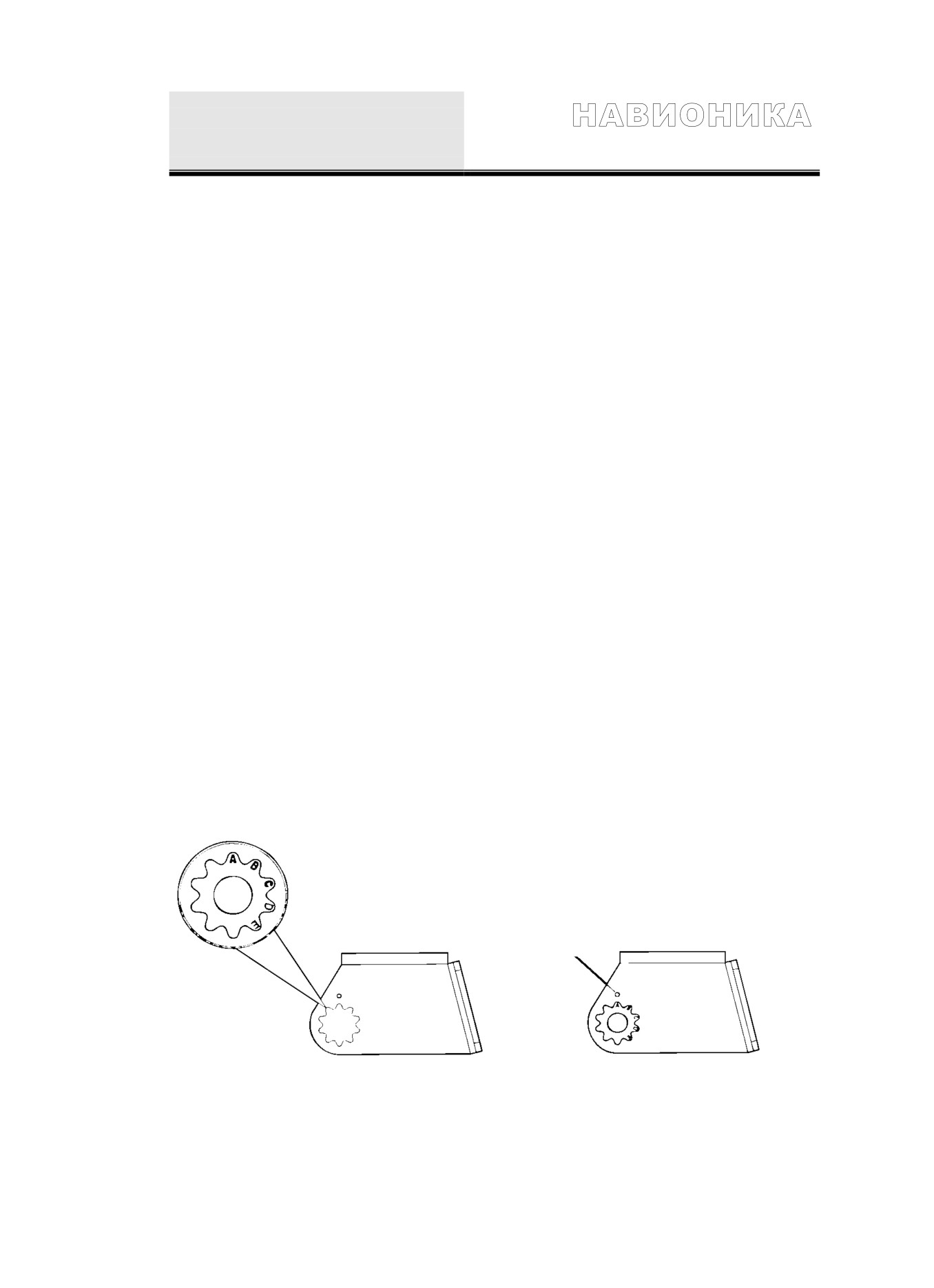
Работа датчика «Сквозь корпус лодки») - против установки на транец
При установке «Сквозь корпус лодки» датчик крепится к внутренней стороне лодки при
помощи эпоксидного клея. Посылаемый эхолотом сигнал проходит через корпус и попадает в
воду. Иначе все происходит при установке датчика в отверстие в корпусе. В этом случае в дне
вырезается отверстие, и специально разработанный для такой установки датчик монтируется в
это отверстие при помощи оси и муфты. Такая установка обеспечивает непосредственный
контакт датчика с водой.
Обычно монтаж датчика на дне лодки обеспечивает прекрасную работу эхолота на большой
скорости и хорошие возможности работы на разной глубине. Прибору не угрожают
повреждения от плавающих в воде предметов, он не может быть сбит при причаливании и при
транспортировке.
Тем не менее, у монтажа датчика на дне лодки есть недостатки. Во-первых, может наблюдаться
некоторая потеря чувствительности, даже если корпус очень хороший. Есть отличия для разных
корпусов, даже при установке на одинаковые корпуса.
Во-вторых, угол расположения датчика нельзя подрегулировать так, чтобы лучше видеть
«дуги», изображающие рыбу. Это может быть проблемой для корпусов, у которых нос в
состоянии покоя и на малых скоростях высоко поднят. Чтобы определить, можете ли Вы
пользоваться прибором, установленным на дне лодки, следуйте инструкциям соответствующего
раздела.
В-третьих, сигнал датчика не может пройти сквозь дерево и металл. Для корпусов из таких
материалов нужно датчик устанавливать на транец или врезать в дно.
В-четвертых, если в датчик встроен датчик температуры, он будет показывать температуру
днища, а не поверхности воды.
В конце главы описаны действия, которые помогут Вам определить, подойдет ли Вам установка
«Сквозь корпус лодки».
Сборка и установка датчика на транец
Лучше всего не жестко соединить вместе все детали, прикрепить скобу датчика к транцу и
убедиться, что датчик можно расположить горизонтально (параллельно земле).
Установите пластмассовые шестеренки
1. Прижмите две небольшие пластиковые шестеренки с боков металлической скобы, как это
показано на иллюстрации. На каждой шестеренке выбиты буквы. Расположите шестеренки
так, чтобы буква «А» оказалась напротив точки, нанесенной на металлическую скобу. Это
положение соответствует положению датчика при 14-градусном угле транца. Большинство
внешних кормовых транцев находятся под углом 14 градусов.
Точка
13

2. Вдвиньте датчик между двух шестеренок. Временно просуньте болт через собранный
датчик и держите его напротив транца. Посмотрите сбоку, параллелен ли датчик земле.
Если да, то положение точки напротив «А» подходит для Вашей лодки. В противном случае
выньте датчик и шестеренки. Установите шестеренки так, чтобы напротив точки оказалась
буква «В». Соберите датчик и скобу вместе и установите на транец. Проверьте теперь,
параллелен ли датчик земле. Повторяйте пункт 2 (с разными буквами) до тех пор, пока
датчик на транце не будет установлен правильно.
Шестеренки
Вставьте болт и проверьте положение датчика на транце
14
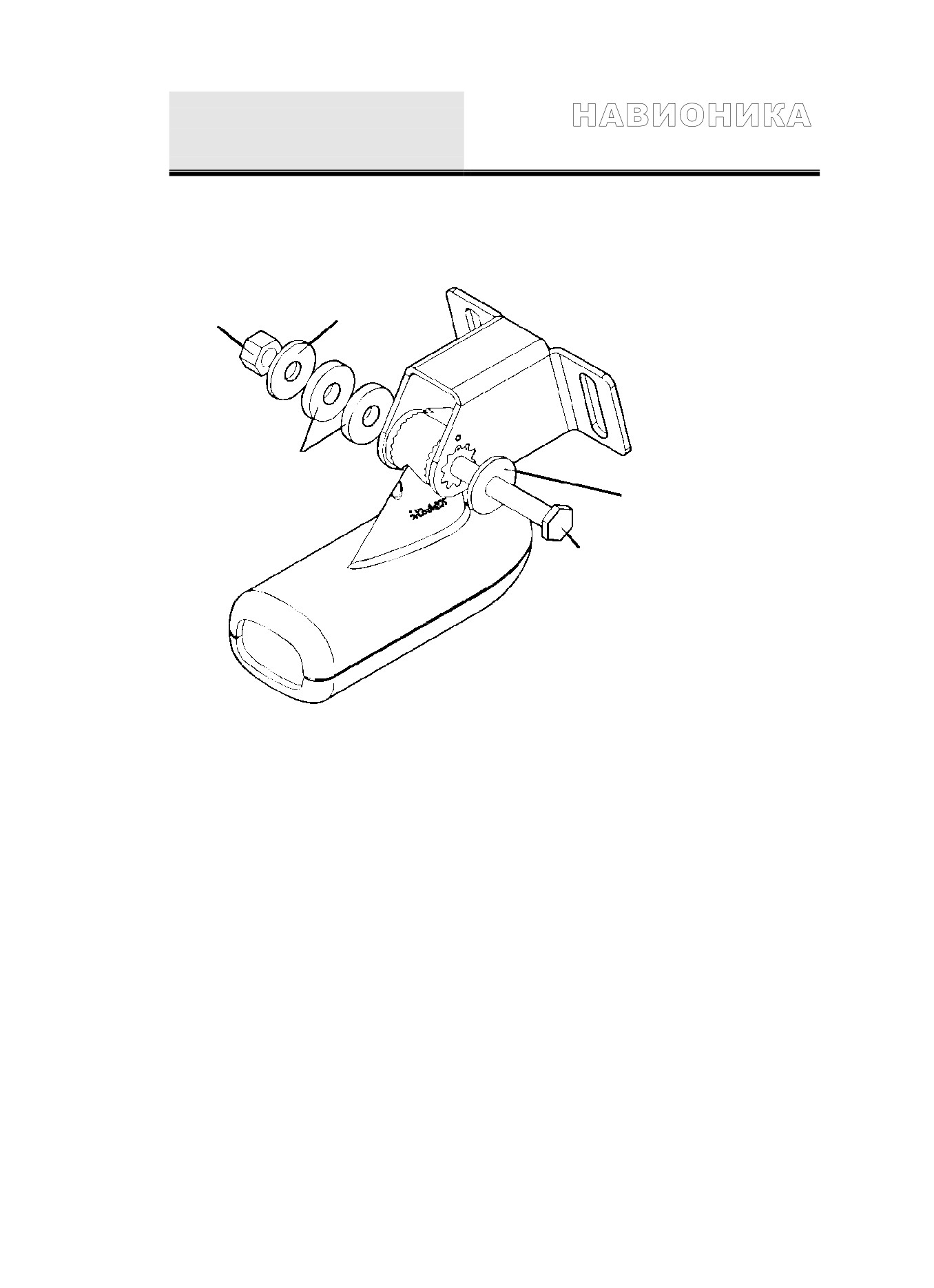
3. Вы определили правильное положение шестеренок. Теперь соберите датчик так, как
показано на иллюстрации, но не затягивайте гайку.
Металлическая
Гайка
шайба
Резиновый
уплотнитель
Металлическая
шайба
Болт
Сборка датчика
4. Держите датчик и скобу напротив транца. Датчик должен приблизительно быть
параллельным земле. Низ скобы датчика должен быть на одном уровне с дном лодки. Не
допускайте того, чтобы скоба была ниже корпуса! Отметьте центры для крепежных
отверстий. Просверлите два отверстия диаметром
5/32” для шурупа
№10, которое
поставляется в комплекте с датчиком.
5. Снимите датчик со скобы и соберите конструкцию заново, проложив кабель через скобу
поверх болты, как показано на иллюстрации. Прикрепите датчик к транцу. Перемещая
датчик вверх или вниз, установите его на транце правильно, как показано на иллюстрации.
Завинтите крепежные винты на скобе. Подправьте положение датчика так, чтобы он был
параллелен земле и завинтите гайку, пока она не коснется плоской шайбы. Теперь добавьте
еще четверть оборота. Не завинчивайте очень сильно! В противном случае датчик не
сможет «откинуться» при столкновении в воде с посторонними предметами.
6. Протяните кабель к эхолоту. Оставьте «провисание», запас кабеля на датчике, как показано
на иллюстрации. По возможности разместите кабель датчика подальше от проводов других
приборов. Электрические помехи от проводов других приборов, трюмной помпы, радио
метрового диапазона, аэратор могут влиять на работу эхолота. Используйте меры
предосторожности, прокладывая кабель датчика рядом с ними.
ВНИМАНИЕ!
Прижмите кабель датчика к транцу поближе к датчику. Это не даст ему попасть в лодку , если
на большой скорости он «откинется».
15

ТРАНЕЦ
ТРАНЕЦ
Положение датчика на транце
Внутренняя зубчатая шайба
Скоба TMB-S
Болт
Гайка
Плоская
шайба
16

2. Протяните ремень, который поставляется вместе с TMB-S, через отверстие в скобе датчика
и оберните его вокруг троллингового мотора. При опущенном в воду моторе датчик должен
быть направлен прямо вниз. Затяните надежно ремень.
3. Синтетическим шнуром (он не включается в поставку) прикрепите кабель датчика к
рукоятке мотора. Удостоверьтесь, что есть запас кабеля для того, чтобы мотор свободно
двигался. Проложите кабель к эхолоту - и он готов к использованию.
Датчик установлен на транце, вид сбоку.
17

Направление датчика и «дуги», изображающие рыбу.
Отсутствие четких
«дуг», изображающих рыбу, может быть связано с тем, что датчик не
расположен горизонтально, когда ложка без движения или движется на слишком малой
скорости. Если «дуги» наклонены, но не вниз, это значит, передняя часть датчика слишком
высоко, ее нужно опустить. Если на экране отпечатываются только задние части дуг, то
передняя часть датчика слишком низко, ее нужно поднять.
Дуги
изображаются не
полностью
Датчек слишком направлен
Датчек слишком направлен
назад
вперед
Полная дуга
Угол выбран правильно
Подготовка к установке «сквозь корпус лодки»
(Корпуса из плавучих материалов)
Монтаж датчика на дне корпуса из стекловолокна должен осуществляться только в том месте,
где нет пузырьков воздуха в стекловолокне или нет нескольких слоев из стекловолокна. Сигнал
эхолота должен проходить только через один сплошной слой стекловолокна. Можно установить
эхолот на лодке с многослойным стекловолоконным корпусом с промежутками между слоями,
заполненными плавучими материалами - клееная фанера, пробковая древесина, пена, где в
соответствующем месте эти материалы удалены.
ПРИМЕЧАНИЕ. Никогда не удаляйте внутренний слой, не узнав, из чего сделана лодка.
Это может привести к тому, что лодка будет протекать. Проконсультируйтесь обязательно
с продавцом или производителем лодки.
Например, некоторые производители делают слой стекловолокна, затем внутри слой пробки и
затем внешний слой стекловолокна. Нужно удалить внутренний слой стекловолокна и слой
пробки,
«оголив» внешний слой стекловолокна. Прямо к нему можно прикрепить на
18

Заполнить эпоксидкой
Внутренняя оболочка
Плавучий материал
Сначала прикрепить на
эпоксидную смолу в этом
Внешняя оболочка
месте
эпоксидную смолу датчик. После высыхания эпоксидного клея корпус будет
водонепроницаемым и структурно прочным. Запомните, сигнал эхолота должен проходить
через один сплошной слой стекловолокна. Пузырьки воздуха в стекловолокне или в эпоксидном
клее могут ослабить сигнал или затушить его.
Определение лучшего положения датчика.
В идеале датчик должен быть расположен как можно ближе к центральной оси транца. Это
обеспечит самую лучшую работу на всех скоростях.
Размещение датчика (для
Размещение датчика (для
движения на малой
движения на большой
скорости - для
скорости)
троллинга)
1. Чтобы выбрать правильно место для монтажа датчика на дне корпуса, поставьте
лодку на якорь над глубиной 30 футов. Налейте немного воды на дно лодки.
Вставьте датчик в эхолот, включите его и держите датчик сбоку от лодки.
Настройте чувствительность и диапазон глубин так, чтобы на экране появилось
второй сигнал от дна. (Нужно будет отключить автоматический режим и функцию
ASP. Команды AutoSensitivity, Sensitivity, AutoDepthRange, DepthRange находятся в
меню Sonar Page Menu. Нажмите клавишу Menu, находясь в Sonar Page. Команда
Noise Rejection, управляющая функцией ASP, вызывается выбором Параметры
Сонарав Sonar Page.) После этого не меняйте установки.
19

2. Выньте датчик из воды и поместите его в лодку в воду. Понаблюдайте за сигналом,
не ухудшилась ли его чувствительность датчика. Второй сигнал от дна должен
исчезнуть, и сигнал ото дна усилиться.
3. Поворачивайте датчик, чтобы найти лучшее место для него. Как только найдете
положение, при котором сигнал ото дна самый сильный, отметьте его и переходите
к пункту
4.
Если Вы не можете найти положение с хорошим сигналом,
увеличивайте чувствительность, нажав 3-5 раз на клавишу.
Если параметр чувствительности нужно увеличить очень сильно, чтобы компенсировать
(помехи), то датчик стоит располагать снаружи корпуса лодки. Если же нет, отметьте место, где
прием сигнала лучше всего и установите датчик согласно нижеследующим инструкциям.
4. Большинству людей удается достичь хороших результатов, выполняя шаги 1-3,
поэтому данный шаг необязателен. Если Вы хотите быть абсолютно уверенным в
том, что Вы выбрали идеальное положение для работы в любых условиях, сделайте
пробный проход на лодке. Пары кирпичей будет достаточно для того, чтобы
закрепить датчик на время тестовых испытаний.
5. Если Вы удовлетворены испытаниями, отметьте место и переходите к установке.
Установка «сквозь корпус лодки»
1. Убедитесь, что поверхность чистая, сухая, без следов жира или масла, обработайте
поверхность корпуса и датчика наждачной бумагой (зернистостью №100). Подготовить
нужно поверхность раза в полтора больше диаметра датчика. Поверхность корпуса должна
быть плоской, чтобы вся поверхность датчика соприкасалась с ней. Удалите спиртом
поверхность, чтоб удалить все крошки.
Примечание. Используйте только эпоксидный клей LEI. Прочие эпоксидные составы могут
давать слишком тонкий слой или не подходить для проникновения сигнала.
2. Эпоксидный клей состоят из собственно эпоксидной смолы собственно и затвердителя.
Выньте из пакета обе емкости. Смешайте тщательно, пока состав не станет однородным. НЕ
смешивайте слишком быстрыми движениями, чтобы не образовались пузырьки воздуха.
После смешивания у Вас есть 20 минут - потом эпоксидка станет негодной.
Тонкий слой (1,5 мм) распределите по поверхности датчика (как изображено на картинке).
Удостоверьтесь, что нет воздушных раковин. После этого оставшийся клей нанесите на
обработанную поверхность корпуса.
3. Прижмите датчик, поворачивайте и подвигайте его, чтобы устранить пузырьки воздуха.
Действующая поверхность датчика должна быть параллельна поверхности корпуса, и
количество клея между датчиком и корпусом должно быть минимальным.
4. Придавите чем0то тяжелым, например, кирпичом, пока клей не высохнет (как минимум, 3
часа). Будьте осторожны - не сдвиньте датчик. Ездить на лодке можно через 24 часа, когда
клей высохнет.
5. После того, как клей высохнет, проложите кабель к прибору. Теперь эхолот готов к
использованию.
20

Нанесите эпоксидный клей
Обработайте поверхность
наждачной бумагой
Приклейте датчик к поверхности
Правильное расположение
Присоединение электропитания.
Прибор работает от источников постоянного того (12 В). Лучше всего присоединить кабель
электропитания напрямую к батареям лодки. Можно приобрести дополнительно внешний 6-
футовый кабель СА-4, который включается в сигаретный прикуриватель.
Можно присоединять кабель электропитания к шине питания, но могут возникнуть проблемы,
связанные с электрическими помехами. Надежнее, если это возможно, присоединить кабель
электропитания напрямую к батареям лодки.
ПРИМЕЧАНИЕ. При использовании в соленой воде мы настоятельно рекомендуем отключать
кабель электропитания, если прибор не используется. Если прибор выключен, но кабель не
отсоединен, на разъемах происходит электролиз. Контакты корродируют.
При использовании в соленой воде мы рекомендуем пользоваться вспомогательным
переключателем мощности, который есть на большинстве лодок. Если это приводит к
помехам, или такого переключателя нет, мы рекомендуем подключение приямо к батарее и
установку внутреннего переключателя. Это позволит отключать питание, когда прибор не
используется. Если Вы не используете прибор, отключите питание в силовом кабеле, особенно,
если он отсоединен от прибора.
Кабель электропитания нужно располагать подальше от проводов других приборов, особенно
мотора. Это поможет избежать электрических помех. Если длины кабеля, поставляемого с
прибором, недостаточно, срастите его с изолированным кабелем (#18). Кабель двухжильный,
красная и черная жилы. Красная положительная, черная отрицательная или «земля».
Убедитесь, что Вы хорошо присоединили патрон предохранителя положительной жилой к
батарее или клемме.
21

Например, если нужно удлинить кабель питания, присоедините конец предохранителя прямо к
батарее или шине питания. Это защитит и прибор, и кабель в случае короткого замыкания.
используйте предохранитель на 3 А.
К прибору
Дополнительный переключатель
для использования в соленой воде
черный
кабель
красный
кабель
Присоединение электропитания.
ВНИМАНИЕ! Не используйте кабель без предохранителя на 3 А - Вы потеряете право на
гарантийное обслуживание!
Прибор защищен он неправильного подсоединения проводов (полярности). Повреждений не
будет, но прибор работать не будет, пока провода не будут присоединены правильно.
Монтаж прибора: с помощью держателя, в приборную панель.
Прибор CUDA-240 S/GPS можно становить на или над приборной доской (с помощью
шарнирного держателя, поставляемого в комплекте). Можно вмонтировать в приборную доску с
помощью дополнительно поставляемого держателя FM-6..
Как вмонтировать в приборную доску
Вмонтировать в приборную доску прибор можно с помощью дополнительно поставляемого
комплекта FM-6 In-Dash Adapter Kit. Он включает комплекс технических средств, шаблон для
подготовки отверстий и инструкцию. Номер для заказа 988-0147-631.
Установка держателя.
Установите прибор в любом удобном месте, чтобы был зазор, и прибор можно было наклонять,
меняя угол наблюдения. За прибором должно быть достаточно места, чтобы присоединить
датчик, блок антенна\приемник GPS и электропитание. (На иллюстрации показаны размеры при
использовании скобы).
Отверстия в крепления позволяют привинчивать или монтировать на стяжном болте. Может
понадобиться подложить под прибор фанеру, чтобы уплотнить тонкую панель.
Просверлите отверстие в
5\8 дюйма
(15,9 мм) на панели для кабелей питания, блока
антенна\приемник GPS и датчика. Лучше всего, чтобы отверстие было сразу под держателем.
Тогда держатель при установке закроет отверстие, прижмет провода в нужном положении,
установка будет выполнена аккуратно. Некоторые пользователи устанавливают держатель в
стороне от отверстия - но это дело личных предпочтений.
22

После подготовки отверстия протяните разъем датчика через отверстие снизу панели, а за ним
разъем антенны. Опустите в отверстие панели кабель питания.
Если хотите, можно заполнить отверстие вокруг проводов составом для заделки швов.
Некоторые используют специальные крышки, чтобы закрыть отверстие. В любом случае
убедитесь, что кабеля достаточно для того, чтобы прибор можно было наклонять и
поворачивать. Если Вы будете использовать уплотнитель, убедитесь, что провода не прижаты к
задней кромке отверстия.
Удостоверьтесь также, что запас кабеля достаточен для поворотов, если Вы захотите
использовать шарнирный держатель. Он позволяет поворачивать прибор так, чтобы он был
виден из любой точки лодки.
Перед установкой держателя убедитесь, что провода не прижаты к задней кромке отверстия.
Затем надвиньте держатель на отверстие и упритесь задней частью основания держателя в
провода, прижав их к кромке отверстия. Наконец, прикрепите держатель к приборной панели.
Установите прибор на держатель с помощью винтов и шайб.
Сперва присоедините к держателю кабель датчика. Затем, держа эхолот вертикально, надвиньте
его сверху вниз на держатель. Задняя поверхность прибора должна касаться передней
поверхности держателя. При нажатии прибор должен стать на место с характерным щелчком.
Настроить угол зрения можно, нажав защелку одной рукой, и наклоняя его другой. Отпустите
защелку, и прибор зафиксируется в новом положении. Чтобы сложить прибор для хранения,
нажмите защелку и выньте прибор из держателя.
23
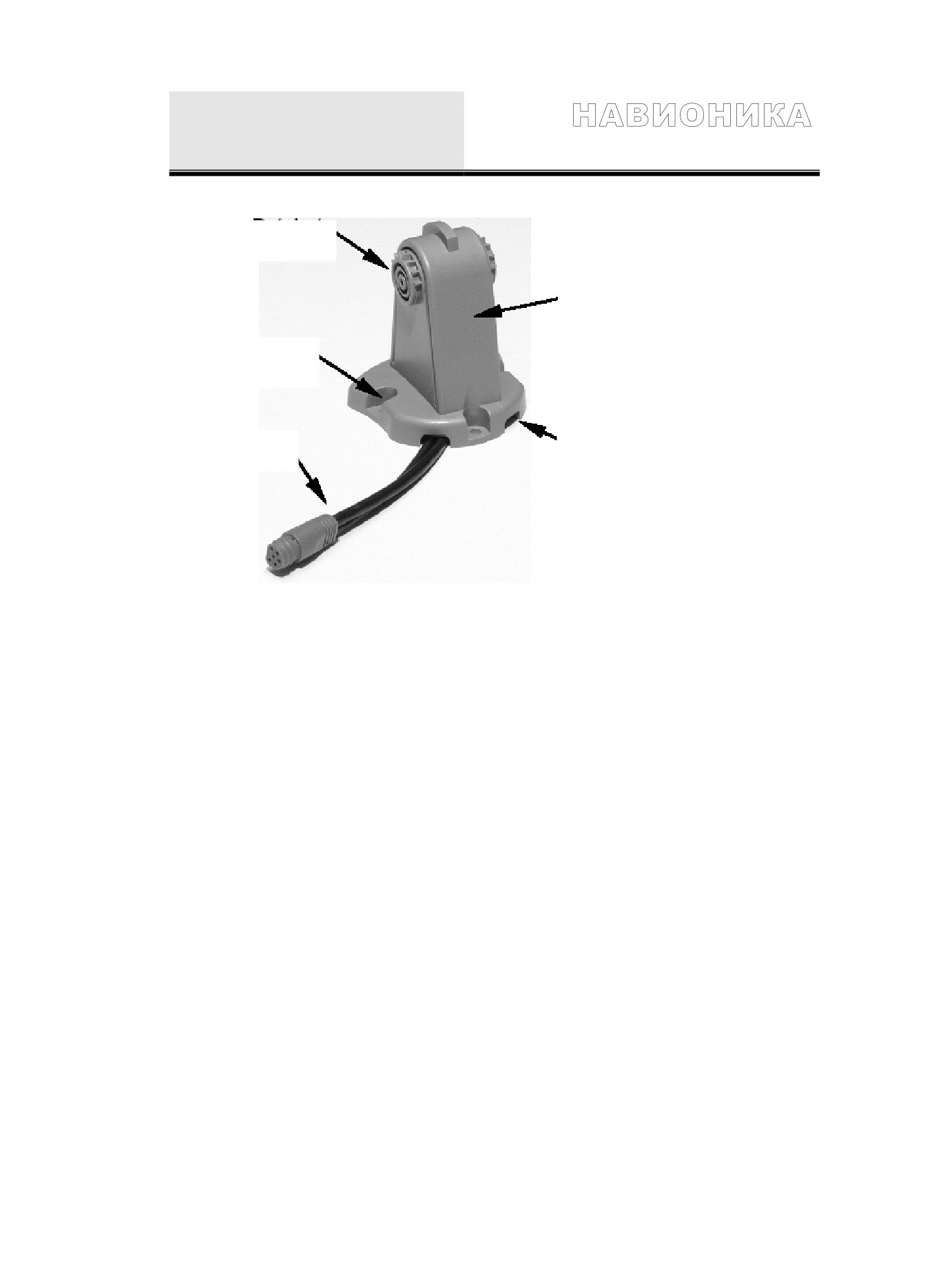
защелка
задняя
поверхность
Отверстие
для винта
кабель
отверстие
для кабеля
24
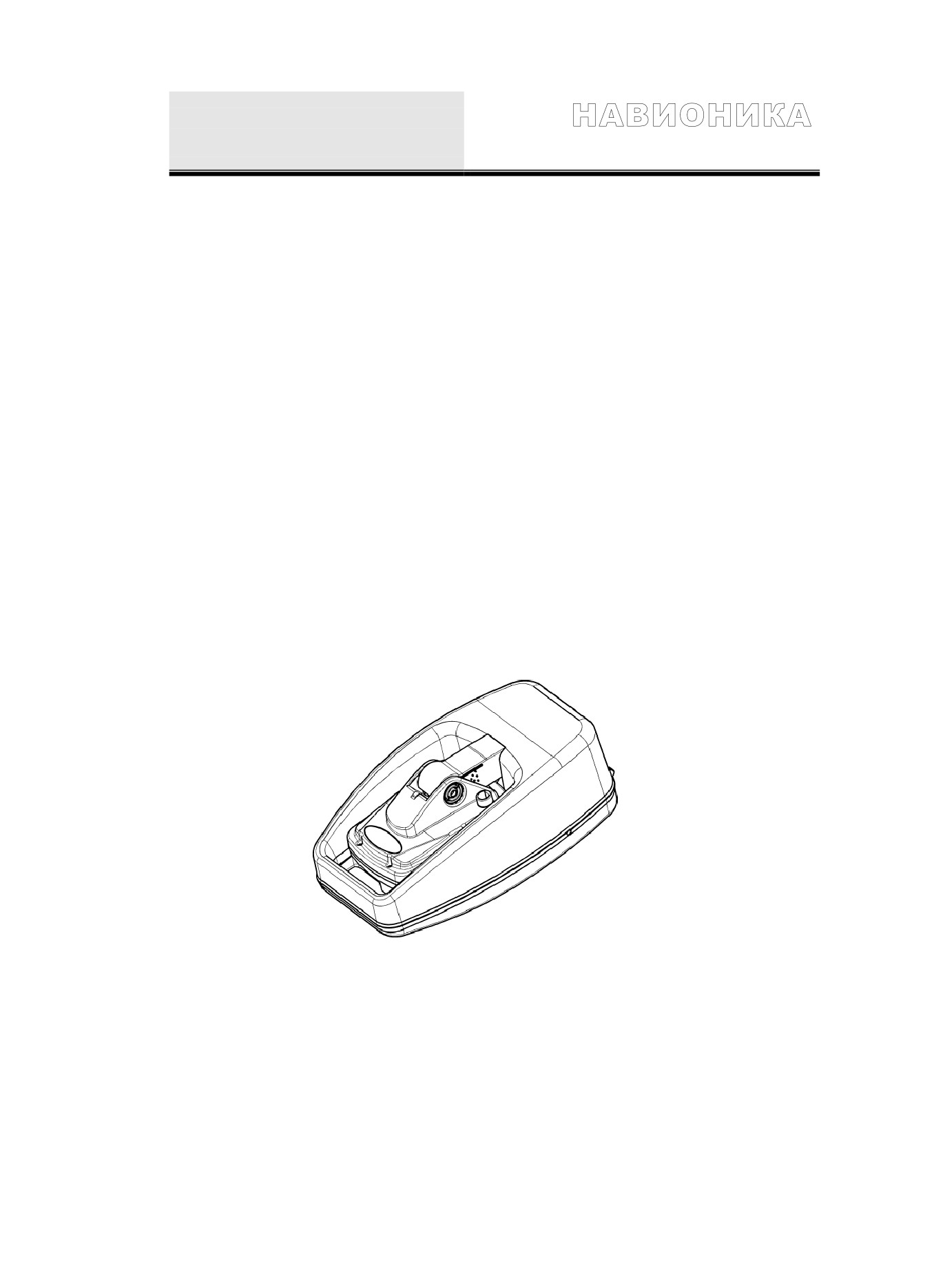
Установка портативного варианта
Как и большинство изделий компании Eagle, CUDA-240 S/GPS можно использовать в
портативном варианте (с портативным блоком питания РРР-12). Портативный блок питания
расширяет возможности применения эхолота-навигатора. РРР-12 позволяет переносить прибор
из лодки в машину, самолет, другие средства передвижения без сверления или переустановки.
Вы можете использовать прибор в своей лодке или машине, а затем взять с собой, если поедете
на лодке или машине друзей, у которых нет эхолота и навигатора. (Или же использовать как
второй эхолот, свой для каждого рыбака). Как альтернатива РРР-12, специально для подледного
лова разработан РРР-15. Он включает гелевые батарейки и датчик для стационарного
использования.
Блок питания РРР-12 включает модуль электропитания, зарядное устройство и портативный
датчик. Датчик можно спрятать внутрь модуля. Используется с восемью щелочными
батарейками «D». батарейки не поставляются в комплекте. Чтобы использовать портативный
комплект, просто вставьте батарейки и присоедините эхолот к нему. Вставьте кабель. Прибор
готов к использованию.
Как вставить батарейки.
Отодвиньте задвижку спереди ящичка. Откройте отделение и вставьте 8 батареек АА. Чтобы
прибор работал дольше, лучше пользоваться щелочными батарейками
ПРИМЕЧАНИЕ. Если прибором долго не пользуются, во избежание коррозии нужно
отсоединить блок питания. Когда Вы собираете прибор на хранение, выньте батарейки - они
могут потечь и повредить контакты.
После того, как Вы вставили батарейки, вставьте штекер питания в разъем крышки отсека для
батарей. Протяните разъем и около 6 дюймов кабеля. Закройте крышку, вставьте разъем в
эхолот и соберите прибор на держателе.
Включите прибор. Если он не работает, убедитесь, что у батареек хороший контакт с отсеком.
Проверьте соединение проводов адаптера. Красный провод кабеля должен быть соединен с
красным проводом адаптера, черный с черным.
Если прибор по-прежнему не работает, проверьте заряд батареек. Большинство жалоб связаны с
севшими батарейками. Убедитесь, что батарейки заряжены.
В холодную погоду с понижением температуры падает и отдача от батареек. Хорошо бы
упаковать в тепло эхолот вместе с батарейками перед выходом из дому.
Если батарейки теряют заряд, немного реанимировать можно, положив их в теплое помещение.
ПРИМЕЧАНИЕ. Никогда не нагревайте батарейки на открытом пламени и не направляйте
горячий воздух прямо на них. Может произойти возгорание или взрыв.
Сборка портативного датчика
Для сборки Вам понадобится отвертка и два гаечных ключа.
Соберите датчик и монтажную скобу так, как изображено на иллюстрации. Прикрепите датчик к
скобе, используя детали, поставляемые с прибором. Убедитесь, что внутри скобы с каждой
25
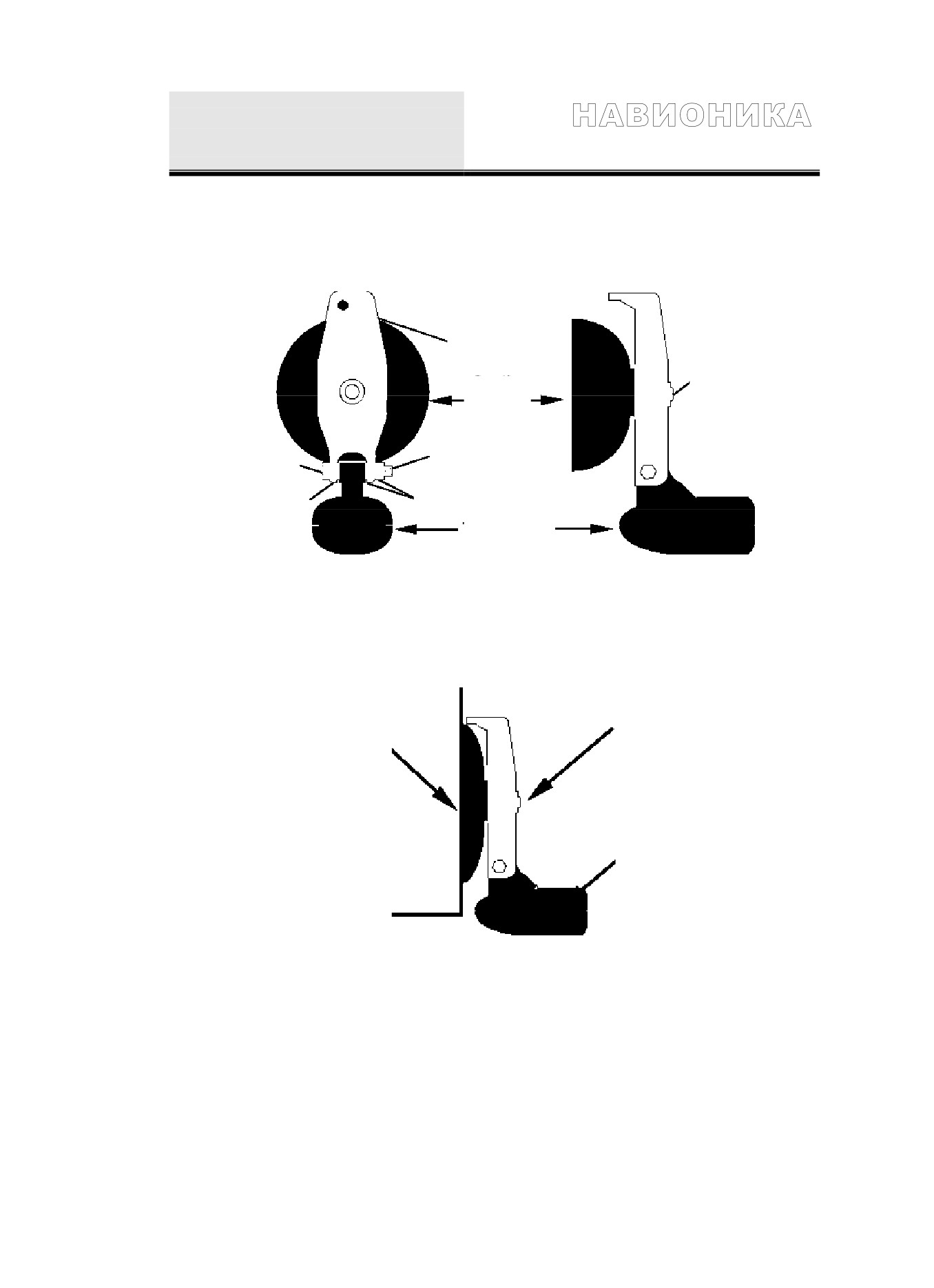
стороны датчика есть по шайбе. Наденьте еще шайбу на конец болта и навинтите гайку на нее.
Привинтите присоску на скобу с помощью имеющегося в комплекте винта и шайбы. Проденьте
нейлоновый шнур через отверстие в верхней части скобы и привяжите к скобе. Во время
использования датчика привяжите другой конец к лодке - так Вы не потеряете датчик, если он
отсоединится от лодки.
Нейлоновый
шнур нужно
протянуть
здесь
ВИНТ
присоска
гайка
болт
шайба
шайба
ДАТЧИК
Перед тем, как прикрепить присоску, очистите выбранную область корпуса. Расположите
датчик так, как показано на иллюстрации. Скоба не должна быть ниже корпуса, так как струя
воды может на скорости сорвать присоску. Увлажните присоску и крепко придавите ее к
корпусу. Привяжите нейлоновый шнур к лодке и проложите кабель к эхолоту. Вставьте разъем
датчика в эхолот. Ваш портативный эхолот готов к работе.
Держатель
Присоска
Датчик
Корпус
Установка портативного датчика на транец
ПРИМЕЧАНИЕ. Датчик должен располагаться параллельно земле. Подробно об этом
написано в предыдущих главах.
Теперь, когда прибор собран, Вам стоит перейти к следующей секции
, ОСНОВНЫЕ
ФУНКЦИИ ЭХОЛОТА. Пошаговые инструкции описывают основы пользования эхолотом.
ПРИМЕЧАНИЕ. При первом включении появляется страница GPS. Если Вы хотите начать с
описания навигатора, переходите к главе 6. (Напомню, Вам необязательно прочитывать все
руководство от корки до корки).
26

РАЗДЕЛ 3. Основные функции эхолота
Работа с клавиатурой
При нажатии клавиши раздается звуковой сигнал. Это говорит о том, что команда принята.
Эхолот Eagle Cuda 240, вид спереди, экран с клавиатурой.
1. PWR/LIGHT (вкл-свет)- включает и выключает сам прибор и подсветку
2. PAGES - нажатие этой клавиши и стрелок
← → служит для переключения между
страницами прибора
(четыре страницы навигатора и три страницы эхолота). Каждая
страница представляет собой один из основных режимов работы прибора.
3. MENU (меню) - для появления меню и подменю на экране и выбора большинства функций
и настроек прибора
4. ARROW KEYS (клавиши-стрелки) - для выбора меню и пунктов меню и передвижения по
карте и схеме эхолота, для ввода данных
5. ENT\ICONS - для подтверждения ввода данных, выбора функций, для создания иконки
события
6. EXIT - позволяет вернуться к предыдущему экрану или удаляет данные и меню с экрана
7. WPT - “путевая точка”, для сохранения и вызова путевых точек, поиска путевых точек,
получения доступа к списку путевых точек. Эта клавиша запускает также меню
“интересные места” и используется при выполнении других навигационных задач
8. ZOUT(уменьшить масштаб) - уменьшает детали изображения. В режиме эхолота вызывает
полноэкранное изображение, чтобы увидеть на экране больший слой воды под лодкой. В
режиме карты показывает на экране большую географическую область, но с меньшими
деталями.
9. ZIN(увеличить масштаб) - увеличивает детали изображения. В режиме эхолота увеличивает
изображения сигналов от рыбы и детали дна. В режиме карты показывает на экране
меньшую географическую область, но с более крупными деталями.
Память
У прибора есть постоянная память, сохраняющая при отключении прибора настройки: единицы
измерения, предупреждающие о рыбе сигналы, диапазон глубин, режимы работы,
контрастность экрана, прочие предупреждающие сигналы. Эта память не использует батарейки,
и Вам не надо беспокоится об их своевременной замене.
27

Главное меню (Main Menu)
В главном меню находятся основные функции и настройки. В данном разделе описаны только
команды эхолота. Прибор будет хорошо работать и с заводскими настройками. Но, если Вы
хотите узнать о всех возможностях эхолота, прочитайте раздел 4. (Общие настройки описаны в
разделе 8, Системные настройки и настройки навигатора).
В Главное меню можно попасть из любой из четырех страниц, нажав клавиш Menu|Menu.
Чтобы очистить экран от меню и попасть на страницу, нажмите EXIT.(Помните, что
Menu|Menu означает “нажать дважды клавишу Menu ”).Полное объяснение Вы найдете в
разделе 1 в главе “Инструкции - основные последовательности” ).
Главное меню
К четырем основным командам главного меню относятся следующие:
Screen (команды экрана - Contrast-Контрастность, Brightness-Яркость, Display Mode-Вид
экрана): изменяет контрастность и яркость экрана, пользуются этими командами для настройки
экрана при изменении освещения или подсветки.
Sounds(звуки): включает или отключает звук, раздающийся при нажатии клавиш и в качестве
предупреждающих сигналов, устанавливает стиль предупреждающих сигналов. Если Вам не
нравится, когда при нажатии любой клавиши раздается звук, Вы можете отключить его.
Сигналы важны при использовании функции FISH ID и при определении параметра
«предупреждающий сигнал - РЫБА»
Alarms (предупреждающие сигналы): включает и отключает предупреждающие сигналы и
изменяет пороги для их включения. Чаще всего используют предупреждающий сигнал - РЫБА,
он сообщает о том, что прибор «увидел» рыбу. Можно настроить сигналы, предупреждающие
об отмели или глубине.
Popup Help (всплывающая подсказка): эта команда отключает и включает появление рамки с
подсказкой. Когда Вы выбираете пункт меню, появляется подсказка, поясняющая, что
выполняет эта команда или как ее использовать. По умолчанию подсказка включена, она
действительно удобна, пока Вы осваиваете прибор.
Остальные команды относятся либо к работе навигатора, либо выполняют более сложные
действия и подробно описываются в разделах 4 и 7. К прочим командам эхолота относятся:
Set Kel Offsete (поправка на глубину нахождения датчика): настраивает прибор так, чтобы
при расчете глубины учитывалась глубина нахождения датчика
Sonar Simulator (режим имитации): включает и отключает режим имитации. Режим имитации
полезен, когда Вы осваиваете прибор.
Reset Options
- Опция сброса
(вернуться к заводским установкам): возвращает все
параметры к значениям, установленным на заводе. Это подстраховка на период изучения
возможностей прибора.
Меню эхолота (Sonar Menu)
28

В меню эхолота находятся многие важные функции и настройки. В меню эхолота можно
попасть, нажав один раз клавишу Menu. Запустить команду можно, стрелками ↑↓ выбрав
команду и затем нажав ENT.
Чтобы очистить экран от меню и попасть на страницу, нажмите EXIT.
Меню эхолота. Большинство этих функций обсуждаются в разделе 4.
Большинство команд меню эхолота описаны в разделе 4, но команды Чувствительность и Авто
Чувствительностьнастолько важны, что мы обсудим их и здесь, и в разделе 4. К остальным
командам основным командам меню эхолота относятся следующие:
Grayline (серая полоса): отделяет рыб и структуры на дне от собственно дна и определяет
плотность дна
Depth Range (диапазон глубин): вручную определяет диапазон глубин, которые показываются
на экране
Auto Depth Range (диапазон глубин автоматически): задает автоматическое определение
диапазона глубин, которые показываются на экране
Stop Chart (остановить изображение): останавливает прокрутку изображения, эта команда
нужна тогда, когда Вы хотите подробно изучить изображение.
Chart Speed (скорость прокрутки): изменяет скорость прокрутки изображения на экране
Depth Cursor (курсор глубины): высвечивает на экране линию курсора, с помощью которой
можно точно измерить глубину нахождения каких-то объектов в воде
Overlay Data - Данные на экране: задает информацию, которая будет высвечиваться на
экране, например, температура воды.
Sonar Features (параметры Сонара - эхолота): запускает меню, в котором определяются
многие параметры работы эхолота, включая частоту, режим экрана, уровень шумоподавления,
символы для функции FISH ID, чувствительность, полосу масштабирования, полоску зоны
предупреждения, настройку линии поверхности и пр.
Ping Speed (частота посылаемых импульсов): задает частоту, с которой датчик посылает
импульсы
Страницы
Вы сможете переключаться между тремя основными режимами экрана
(полноэкранной
страницей эхолота (FULL SONAR CHART), разделенной страницей с разным масштабом
(SPLIT ZOOM SONAR CHART), страницей числовых параметров (DIGITAL DATA)). Каждая
страница представляет собой один из основных режимов работы прибора.
В меню страниц можно попасть, нажав клавишу PAGES. Стрелкой вправо выберите SONAR.
Выбрать опцию следует стрелками ↑↓ , а затем нажать ENT. Чтобы очистить экран от меню и
попасть на страницу, нажмите EXIT
Основной режим работы эхолота - полноэкранная схема. Это срез водяного столбы, который
находится под лодкой. Изображение движется вдоль экрана, сигналы эхолота показывают рыбу,
объекты в воде, дно.
29
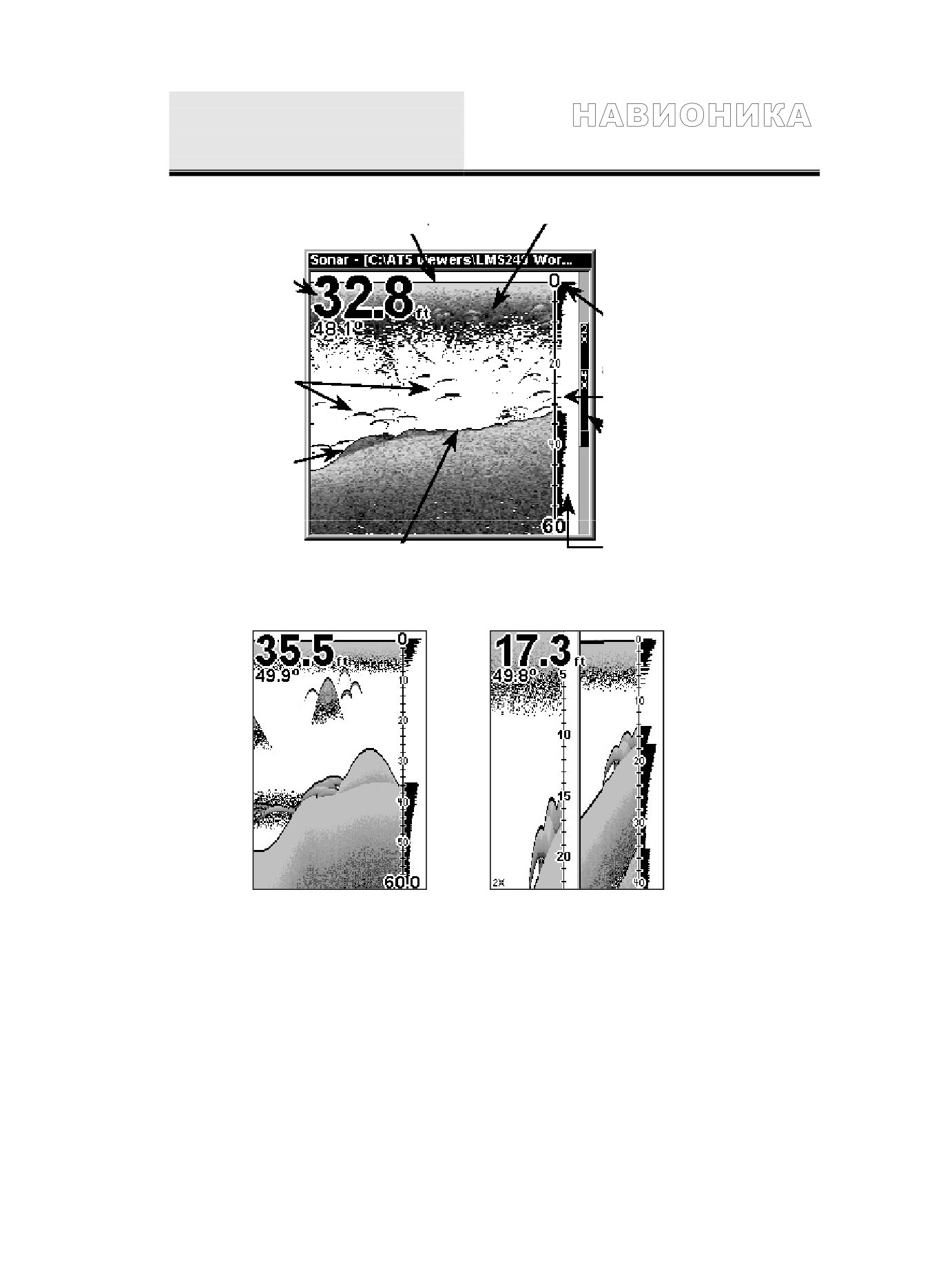
Поверхностный «шум»
Поверхность воды
Глубина
и
температура
Шкала глубины
В режиме FasTrack «дуги»
рыб
изображаются
горизонтальными
«Дуги» рыб
черточками
Полоска
масштабирования
Структуры дна
Схема
режима
FasTrack
Сигнал от дна
Полноэкранный режим эхолота.
Слева экран в полноэкранном режиме, справа - с разделенной страницей
30

Экран в режиме числовых параметров (DIGITAL DATA),
Можно настроить то, как и какую информацию показывает эхолот, по своему желанию.
Подробно это будет описано в разделе 4. А следующий раздел
- это краткое (из 10 пунктов)
описание того, что требуется при использовании чаще всего
- как прибор работает в
автоматическом режиме и при значениях параметров, заданных на заводе.
31
Краткое описание эхолота
1. Установите прибор и датчик. Подсоедините к прибору электропитание и датчик.
2. Спустите лодку на воду.
3. Чтобы включить эхолот, нажмите и отпустите клавишу PWR.
4. Вперед на рыбалку! Прибор автоматически покажет глубину и температуру поверхности
воды в углу экрана. В нижней части экрана (согласно автоматическим настройкам) появится
дно. Изображение будет двигаться справа налево, показывая, что у Вас под лодкой.
5. Можете изменить изображение:
Увеличить масштаб - нажмите ZIN
Вернуться к исходному виду - нажмите ZOUT
6. Если нужно улучшить качество изображения, можно настроить чувствительность, Нажмите
MENU| ENT. Появится меню настройки чувствительности. Стрелками вверх-вниз выберите
уровень. Если уровень чувствительности поднять, на экране
появится больше информации,
в том числе и помехи. Если Вы уменьшите чувствительность, информации станет меньше, и
Вы можете пропустить что-то важное. Мы рекомендуем выбрать такой уровень, при
котором фон как бы слега “поперченый”, то есть в редких точках, но объекты (рыбы или
структуры на дне) хорошо выделяются на нем.
7. Следите, пока на экране не появятся дуги рыб. Как только появились дуги, значит, Вы
обнаружили рыбу. Останавливайте лодку, опускайте
наживку на указанную на приборе
глубину.
8. Определить глубину нахождения рыбы можно, сравнивая визуально дуги рыб со шкалой
справа на экране или точно определяя с помощью курсора глубины.
Нажмите MENU| ↓ к Depth Cursor(Курсор глубины) |ΕΝΤ
Нажмите ↓, чтобы передвинуть курсор к дуге рыбы. Точная глубины рыбы будет в окне
справа от линии курсора. Чтобы убрать курсор, нажмите EXIT.
9. Если Вы дрейфуете с малой скоростью или стоите на якоре, прибор не сможет высветить
дугу рыбы. Если Вы дрейфуете над рыбой, или рыба проплывает мимо конуса датчика,
рыба на экране будет изображена как прямая линия между поверхностью и дном.
10. Чтобы выключить эхолот, нажмите и подержите три секунды клавишу PWR.
32
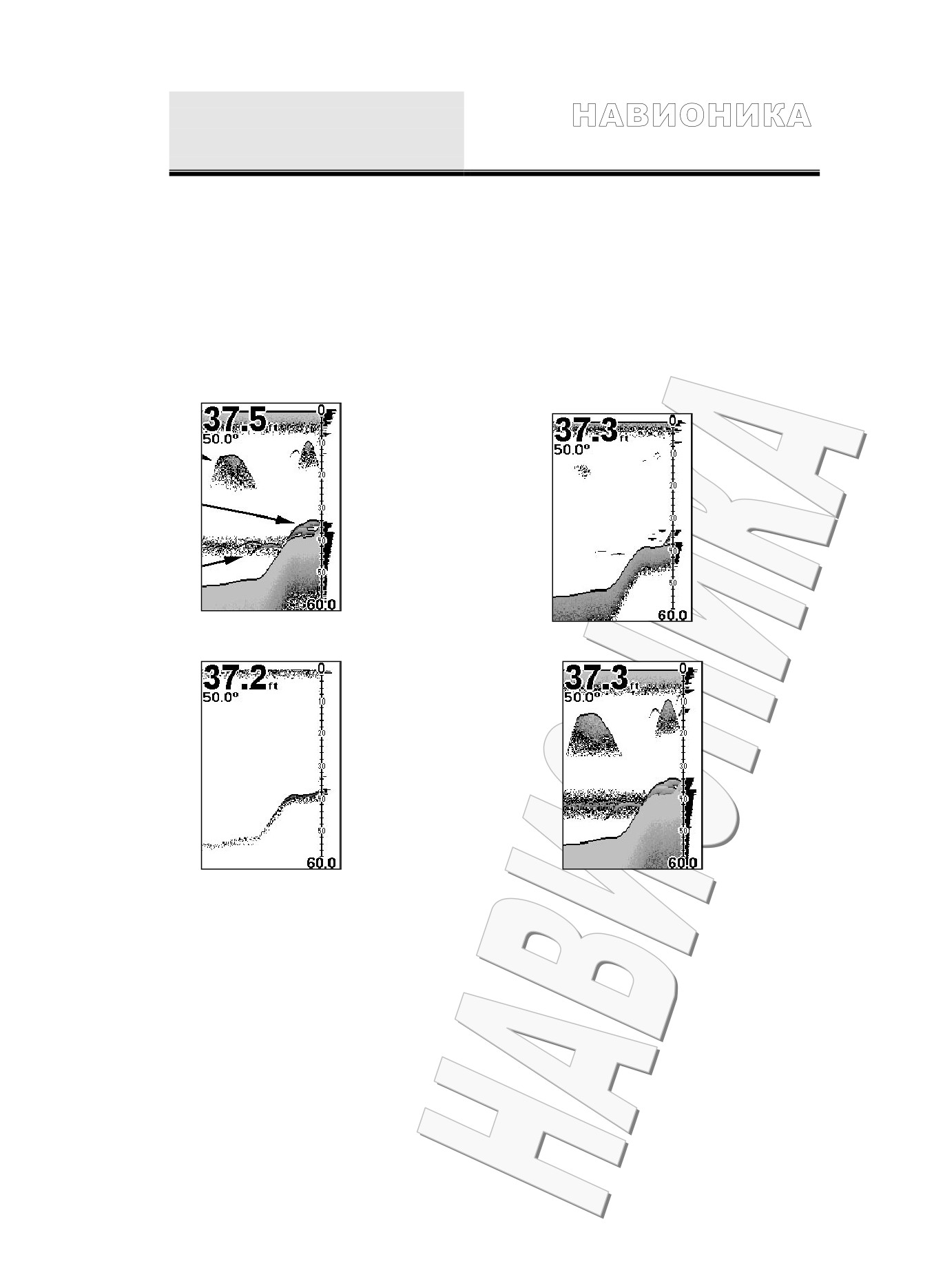
Функции эхолота
Как видно из предыдущего раздела, пользоваться прибором очень просто. Если Вы новичок,
попробуйте поработать с прибором, не меняя фабричных настроек, пока Вы не почувствуете,
как работает прибор.
Пока Вы изучаете прибор, есть только один параметр, который Вам стоит подстраивать время
от времени - чувствительность (Sensitivity).
Чувствительность управляет способностью прибора принимать сигналы. Если Вы хотите
увидеть больше деталей, попробуйте понемногу увеличивать чувствительность. Например, на
экране видно слишком много помех. Уменьшив чувствительность, можно уменьшить
количество «мусора» и добиться более четких «дуг рыб», если рыба там есть. При изменении
чувствительности на экране видна разница в изображении.
РИС.1
РИС.2
РИС.3
РИС.4
Уровни чувствительности: 1 - 87% (соответствует автоматической настройке), 2- 50%, 3 -
20%, 4 - 100%.
Уровень чувствительности можно изменить, находясь как в режиме автоматической настройки
чувствительности (Auto Sensitivity Mode), так и в режиме ручной настройки чувствительности
(Manual Sensitivity Mode). Методы настройки в обоих режимах одинаковы, но результаты слегка
отличаются.
Способ настройки в автоматическом режиме похож на управление скоростью автомашины с
помощью педали газа при включенной системе оптимального (автоматического) регулирования
скорости. Вы можете скомандовать машине ехать быстрее, но если Вы перестаете давить на
педаль газа, система регулирования скорости не позволит машине двигаться медленнее, чем это
определено в установках. Автоматический
режим позволяет увеличить чувствительность до ста
процентов, но уменьшать позволяет только до установленного предела. Это сделано для
предотвращения установления слишком низкого уровня чувствительности, при котором
невозможно увидеть дно. Когда Вы меняете чувствительность в автоматическом режиме,
33
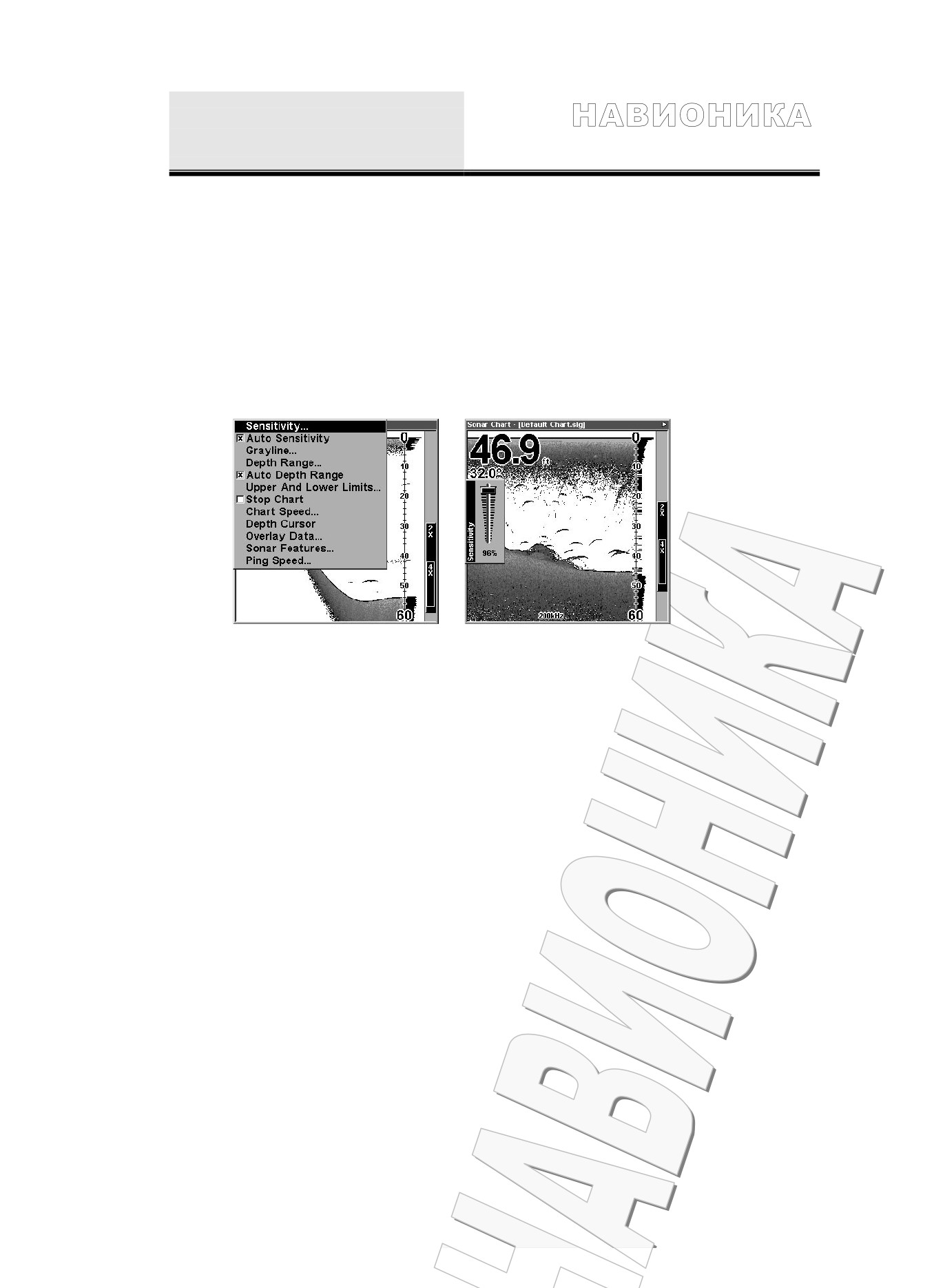
прибор продолжает отслеживать дно, слегка подстраивая чувствительность, но в сторону
выбранного Вами значения.
Настройка чувствительности в “ручном” режиме похожа на управление скоростью машины при
отсутствии системы регулирования скорости. Ручной режим позволяет увеличить
чувствительность до ста процентов (максимум) и уменьшить до нуля (минимум). В зависимости
от условий на воде, сигнал ото дна может полностью исчезать при уменьшении
чувствительности до пятидесяти процентов и меньше.
Попробуйте настраивать чувствительность и в ручном, и в автоматическом режиме.
Чтобы настроить чувствительность, нужно сделать следующее:
1. Нажмите MENU | ENT.
2. Возникнет полоска-индикатор чувствительности. Нажатие стрелки вниз приведет к
уменьшению чувствительности, стрелки вверх - к увеличению чувствительности. Когда Вы
добьетесь желаемого уровня, нажмите EXIT.
(При достижении минимального или
максимального уровня прибор издает звук)
Слева Меню эхолота, выбрана команда настройки чувствительности, Справа полоска-
индикатор чувствительности.
ПРИМЕЧАНИЕ. Если Вы хотите изменять чувствительность в ручном режиме, сначала
отключите автоматический режим (Auto Sensitivity off): находясь на странице эхолота, нажмите
MENU | ↓ к АвтоЧувствительность| ENT| ↑ к Чувствительность| ENT. Стрелками ↑↓
задайте уровень чувствительности. Когда Вы добьетесь желаемого уровня, нажмите EXIT.
СОВЕТ. Когда Вы будете осваивать прибор, возможна ситуация, что в результате Ваших
экспериментов с настройками с экрана вообще исчезнет схема. Если это случилось, помните,
что всегда можно перейти к автоматическому режиму и восстановить заводские настройки. Для
этого необходимо:
1.
Нажмите MENU | MENU | ↓ к Системные установки| ENT | ↓ к Опция сброса| ENT.
2.
Прибор спросит, хотите ли Вы восстановить настройки. Стрелкой ← выберите YES | ENT.
Настройки будут восстановлены, прибор вернется к первоначальным настройкам.
Символы рыбы или полноэкранная схема
Вы обратили внимание, что в разделе «Краткое описание эхолота» мы использовали в примере
дуги рыб при полноэкранном режиме, а не символы рыб Fish I.D.? Объясним, почему.
Функция Fish I.D. - простейший для новичка способ понять сигнал эхолота. Однако, у этой
функции есть ограничения.
Микропроцессор эхолота - мощное средство, но и он может ошибаться. Некоторые объекты,
которые он считает рыбами, могут на самом деле оказаться ветками дерева или черепахой.
Чтобы увидеть максимально подробно, что у Вас под лодкой, мы рекомендуем отключить
функцию Fish I.D и научиться интерпретировать “дуги”.
Fish I.D очень удобна, если Вы находитесь на другом краю лодки или заняты чем-то и не
можете следить за экраном эхолота. Вы включаете Fish I.D и включаете звуковой сигнал
предупреждения о наличии рыбы. И когда под лодкой оказывается крупный экземпляр, Вы
услышите об этом.
34
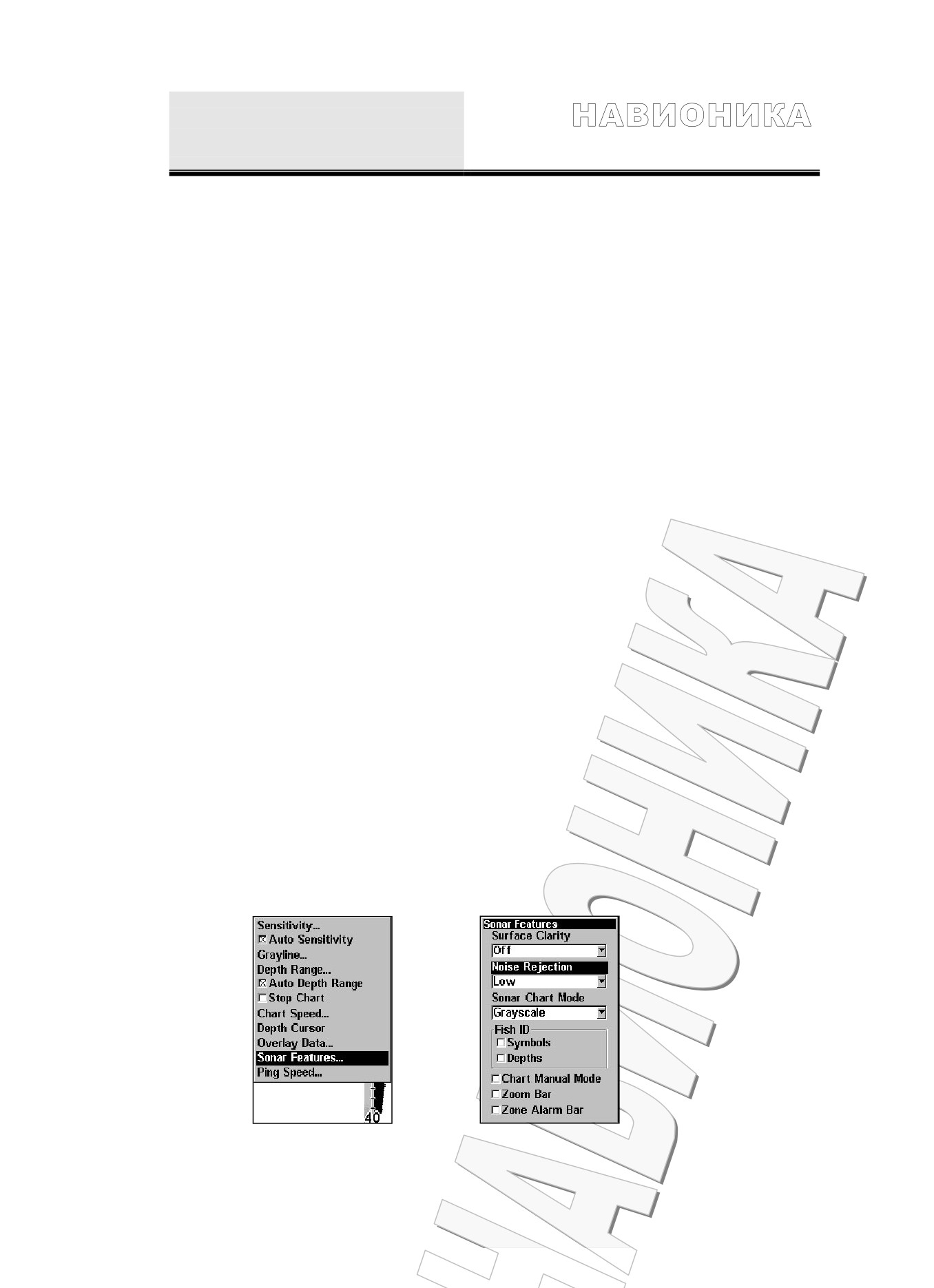
Fish I.D также полезна, если Вы не хотите видеть детали. Например, однажды рыбак из Сан-
Франциско видел тучи мусора в воде, а дуг рыб не было. Наверх вытянули несколько медуз.
При включении функции Fish I.D косяки медуз были прибором проигнорированы, и на экране
четко стали видны промысловые рыбы.
Другие свободно распространяемые справочники и пособия
В разделах руководства подробно обсуждаются Fish I.D, предупреждающие сигналы и другие
функции. Если у Вас или Ваших друзей есть доступ в Интернет, Вы можете больше узнать о
том, как интерпретировать то, что Вы видите на экране своего эхолота. Посетите страницу
иллюстрациями все это подробно описано. Можно также скачать версию для печати.
Бесплатно распространяемое программное обеспечение для эхолота предназначено не только
для развлечения, но и для того, чтобы освоить и основные, и более сложные функции, не тратя
топливо для лодки. Компания Eagle первая предложила своим клиентам такое средство
обучения. Программа легко устанавливается. Инструкции по установке также есть на сайте.
Можно управлять мышкой, а можно с помощью виртуальных «клавиш эхолота».
РАЗДЕЛ 4. Другие возможности и установки эхолота
Материал приведен в алфавитном порядке
ASP (Advanced Signal Processing - установка уровня подавления помех эхограммы)
Функция ASP - это встроенная система фильтрации помех. Она постоянно анализирует
скорость лодки, условия на воде и интерференцию и автоматически обеспечивает лучшую
видимость на экране при различных ситуациях.
Функция ASP - эффективное средство против “помех”. В терминологии эхолотов, «шум» - это
любой нежелательный сигнал. Он вызывается электрическими и механическими приборами,
как, например трюмная помпа, системой зажигания двигателя, проводами, пузырьками воздуха
у поверхности датчика, даже вибрацией от приборов. В любом случае «шум» приводит к
появлению нежелательных «помарок» на экране.
Есть четыре уровня ASP - OFF (отключено), LOW (низкий), MEDIUM (средний) и HIGH
(высокий). Если помехи большие, попробуйте установить высокий
уровень ASP. Однако мы
рекомендуем все-таки установить источник помех и ликвидировать его. Это лучше, чем
работать с высоким уровнем ASP.
Бывают случаи, когда нужно отключить функцию фильтрации
помех ASP. Это дает Вам
возможность видеть все поступающие сигналы до того, как они будут обработаны ASP.
Чтобы изменить уровень ASP, необходимо:
1. На странице эхолота нажмите MENU | ↓ к Параметры Сонара| ENT
2. Нажмите → ↓или↑ к Подавление помех| ENT
3. Стрелками ↓↑ выберите установку, затем нажмите ENT
4. Для возврата к предыдущей странице нажмите EXIT | EXIT
35
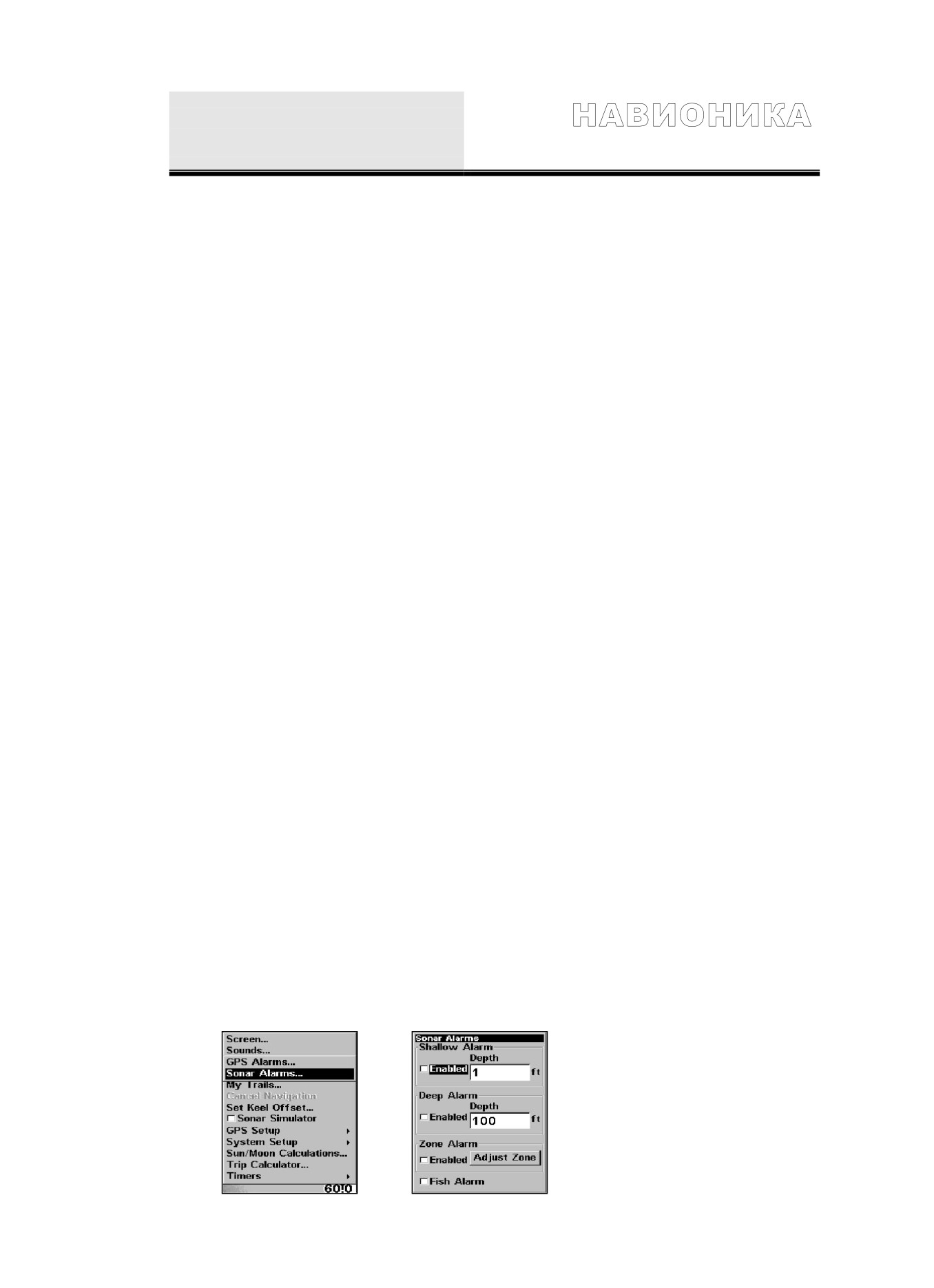
Слева меню эхолота, выбрана команды SONAR Features. В ней выбрана опция Noise
Rejection. Уровень шумоподавления задан LOW. (В центре двухчастотный прибор, справа
- одночастотный)
Предупреждающие сигналы (ALARM)
Существует три предупреждающих сигнала. Первый из них - СИГНАЛИЗАЦИЯ О РЫБЕ (FISH
ALARM), он раздается, если функция FISH ID определяет сигнал или группу сигналов как рыбу.
Второй - ЗОННАЯ СИГНАЛИЗАЦИЯ, сигнал попадания в указанную зону (ZONE ALARM), он
раздается, если приходит в зоне, определяемой полоской сигнала предупреждения,
обнаруживается объект.
Третий - ГЛУБИННАЯ СИГНАЛИЗАЦИЯ, сигнал, предупреждающий о глубине (DEPTH
ALARM). У него есть установки отмель (Shallow) и глубина (Deep). Этот сигнал инициируется
только сигналами датчика от дна. Он полезен, если нужно следить за якорем, за отмелями, при
навигации.
ГЛУБИННАЯ СИГНАЛИЗАЦИЯ: DEPTH ALARMS
Сигналы глубины раздаются, если дно находится на глубине меньшей, чем указано значение
отмели в установках и если дно находится глубже, чем указано значение глубины в установках.
Например, в установках Вы задали значение для отмели 10 футов. Прибор издаст звук, если дно
будет обнаружено на глубине меньшей, чем 10 футов. Он будет звучать до тех пор, пока
глубина не станет большей 10 футов. Сигнал глубины работает наоборот. Он предупреждает
звуком, если глубина превышает значение глубины в установках. Оба сигнала работают на
основании цифрового значения глубины. Ничто другое не может инициировать их.
Можно в одно и то же время использовать оба сигнала, можно по одному.
Чтобы настроить сигнал, предупреждающий об отмели, нужно:
1. Нажмите MENU|MENU|↓ для выбора СИГНАЛЫ|ENT|↓ для выбора Сигналы
Сонара| ENT
2. Стрелка → для выбора Глубина Отмели | ENT
3. Стрелками ↓↑ измените значение. Затем нажмите ENT. Стрелка ← для выбора
Сигнал ОТмель Доступ. | ENT | EXIT.
4. Чтобы отключить сигнал, нажмите MENU|MENU|↓ для выбора СИГНАЛЫ|ENT|↓
для выбора Сигналы Сонара| ENT| ENT | EXIT | EXIT.
Чтобы установить другое значение глубины, откройте меню SonarAlarms и повторите до
действия 3.
Чтобы настроить сигнал, предупреждающий о глубине, нужно:
1. Нажмите MENU|MENU|↓ для выбора СИГНАЛЫ|ENT|↓ для выбора Сигналы
Сонара| ENT
2.
↓ для выбора Глубина | ENT
3.
Стрелками ↓↑ измените значение. Затем нажмите ENT.
4.
Стрелка ← для выбора Глубина Доступ. | ENT | EXIT
5.
Чтобы отключить сигнал, нажмите MENU|MENU|↓ для выбора СИГНАЛЫ|ENT|↓
для выбора Сигналы Сонара| ENT|↓ для выбора Глубина | ENT| EXIT
Чтобы установить другое значение глубины, откройте меню SonarAlarms и повторите до
действия 3.
36

Слева главное меню, выбрана команда Сигналы Сонара. Справа меню Сигналы Сонара.
ЗОННАЯ СИГНАЛИЗАЦИЯ: ZONE ALARM
Этот сигнал раздается, когда сигнал попадает в зону, отмеченную на шкале справа
Чтобы настроить сигнал попадания в зону нужно:
1.
Нажмите MENU|MENU|↓ для выбора СИГНАЛЫ|ENT|↓ для выбора Сигналы
Сонара| ENT
2.
↓ к ЗОННАЯ СИГНАЛИЗАЦИЯДоступ. | Стрелка → для выбора Настройка ЗОНЫ
| ENT
3. Для задания верхней границы зоны стрелками ← → выберите Верхн., стрелками
↓↑ передвиньте верхнюю границу полоски-индикатора на желаемую глубину
4. Для задания нижней границы зоны стрелками ← → выберите Нижн., стрелками ↓↑
передвиньте нижнюю границу полоски-индикатора на желаемую глубину
5. Нажмите EXIT | стрелка ← для выбора ЗОННАЯ СИГНАЛИЗАЦИЯ Доступ. | ENT|
EXIT| EXIT| EXIT
6. Чтобы отключить сигнал, нажмите MENU|MENU|↓ для выбора СИГНАЛЫ|ENT|↓
для выбора Сигналы Сонара| ENT| ↓ к ЗОННАЯ СИГНАЛИЗАЦИЯ Доступ. |ENT |
EXIT| EXIT| EXIT
Чтобы установить другое значение глубины, откройте меню SonarAlarms и повторите действия
3-4.
СИГНАЛИЗАЦИЯ О РЫБЕ (FISH ALARM)
Особое звуковое предупреждение раздается, если функция FISH ID обнаруживает рыбу или
другой плавающий предмет (Чтобы работало звуковое предупреждение РЫБА нужно, чтобы
функция FISH ID была включена). Для каждого значка рыбы раздается свой сигнал.
Меню предупреждающих сигналов. «Птичка» у параметра СИГНАЛИЗАЦИЯ О РЫБЕ -
сигнал «Рыба» включен.
37
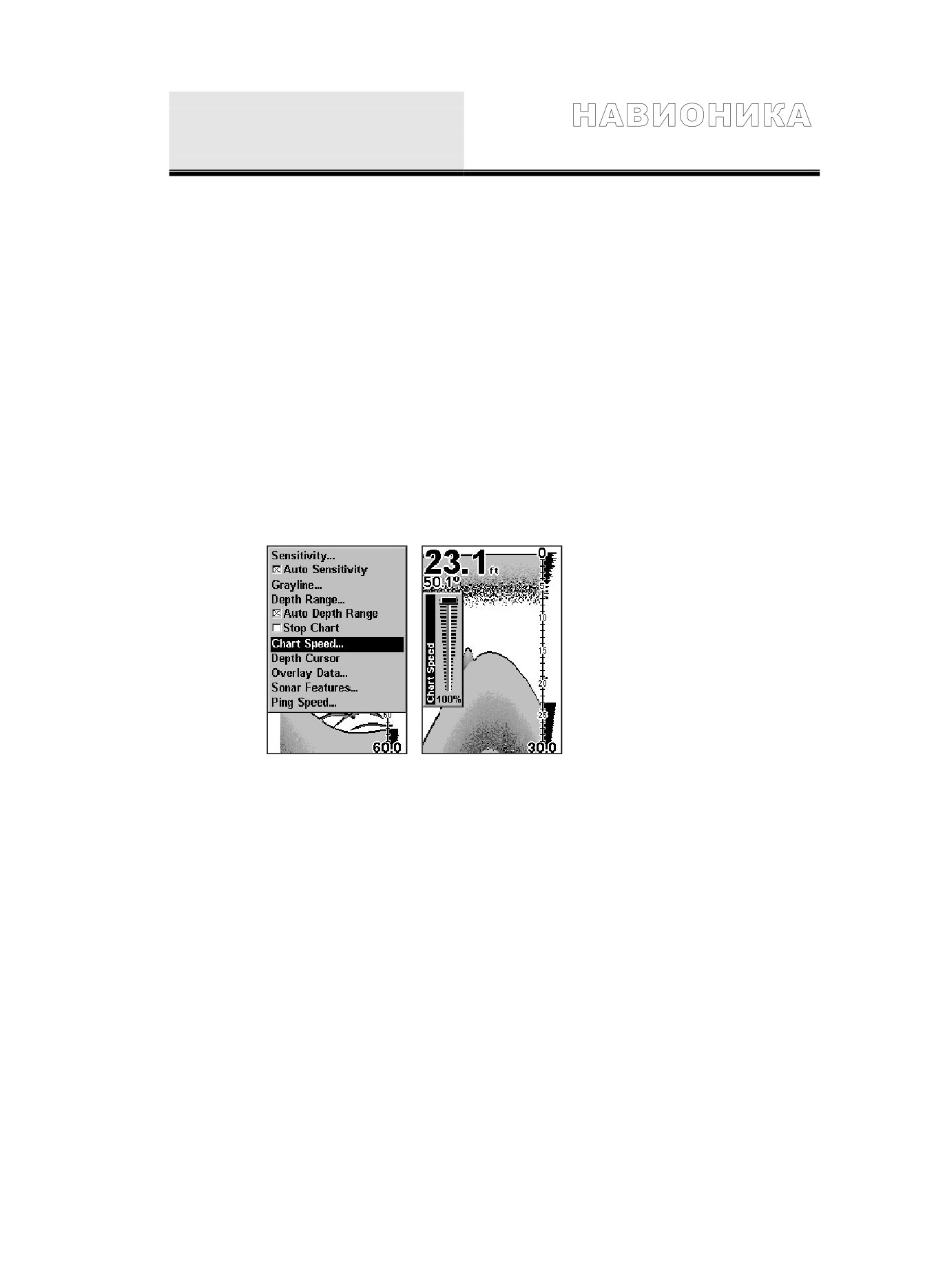
Чтобы настроить сигнал РЫБА, нужно:
1. Нажмите MENU|MENU|↓ для выбора СИГНАЛЫ|ENT|↓ для выбора Сигналы
Сонара| ENT|
2.
↓ к СИГНАЛИЗАЦИЯ О РЫБЕ | ENT |EXIT
3.
Чтобы отключить сигнал, нажмите MENU|MENU|↓ для выбора СИГНАЛЫ|ENT|↓
для выбора Сигналы Сонара| ENT|↓ к СИГНАЛИЗАЦИЯ О РЫБЕ | ENT |EXIT
СКОРОСТЬ ПРОКРУТКИ (CHART SPEED - скорость обновления экрана)
Скорость отражения сигнала на экране - это скорость прокрутки экрана. ПО умолчанию она
устанавливается максимальной: мы рекомендуем использовать такую установку почти при всех
условиях.
Тем не менее, ВЫ можете попробовать поменять скорость обновления экрана, если лодка стоит
на месте или очень медленно дрейфует. Иногда это может улучшить изображение.
Если Вы стоите на якоре, занимаетесь подледным ловом или ловите с причала, поменяйте
скорость обновления до 50%. Если медленно дрейфуете, установите скорость обновления 75%.
Если Вы стоите на месте, а рыбы проплывают мимо, они изображаются на экране длинными
линиями через весь экран. Уменьшение скорости обновления экрана приведет к тому, что рыбы
будут изображаться более короткими линиями.
Если Вы экспериментировали с параметром СКОРОСТЬ ПРОКРУТКИ, не забудьте вернуть его
к максимальному первоначальному значению, когда Вы снова отправитесь в путь на лодке.
Чтобы включить режим СКОРОСТЬ ПРОКРУТКИ, нужно:
1. На странице эхолота нажмите MENU| ↓ к СКОРОСТЬ ПРОКРУТКИ | ENT
2. Возникнет полоска-индикатор. Стрелкой вниз уменьшите значение скорости,
стрелкой вверх увеличивайте.
3. Нажмите EXIT
КУРСОР ГЛУБИНЫ (DEPTH CURSOR )
Курсор-указатель глубины - это горизонтальная линия с цифровым окошком с правой стороны
экрана, в котором высвечивается глубина, на которой находится курсор. Курсор можно двигать,
что позволяет Вам определить глубину, на которой находится какой-то объект (На который Вы
указали курсором).
38

Чтобы включить курсор, нужно:
1. На странице эхолота нажмите MENU| ↓ к КУРСОР ГЛУБИНЫ| ENT
2. Возникнет курсор глубины. Стрелками ↓↑ его можно передвигать пои экрану.
3. Чтобы удалить курсор с экрана, нажмите EXIT.
Диапазон глубин - автоматический режим (DEPTH RANGE-AUTOMATIC)
При первом включении автоматически диапазон настраивается таким образом, чтобы дно
изображалось всегда в нижней половине экрана. Это называется Auto Ranging и является одной
из функций автоматического режима.
Тем не менее, в зависимости от глубины дна и текущего диапазона, Вы можете изменить
значение диапазона.
Чтобы изменить диапазон, нужно:
1. На странице эхолота нажмите MENU| ↓ к ДИАПАЗОН ГЛУБИН | ENT
2. Возникнет шкала. Стрелкой вниз уменьшите диапазон, стрелкой вниз увеличивайте.
Черным выделяется выбранное значение. Значения, выделенные серым нельзя выбирать.
3. Выбрав значение, нажмите EXIT
Диапазон глубин - “вручную” (DEPTH RANGE -MANUAL)
Находясь в ручном режиме, Вы можете полностью управлять диапазоном глубин. Прибор
поддерживает 12 диапазонов- от 5 до 800 футов.
Чтобы перейти в режим изменения диапазона вручную, нужно:
1. Сначала отключите автоматический режим: На странице эхолота нажмите MENU| ↓ к
AUTO ДИАПАЗОН ГЛУБИН | ENT
2. Нажмите стрелка вверх для выбора ДИАПАЗОН ГЛУБИН | ENT
3. Возникнет шкала. Стрелкой вниз уменьшите диапазон, стрелкой вниз увеличивайте. Черной
горизонтальной полоской выделяется выбранное значение.
4. Выбрав значение, нажмите EXIT
Чтобы вернуться в режим автоматического изменения диапазона, нужно:
39

1.
Сначала отключите автоматический режим: На странице эхолота нажмите MENU| ↓ к
AUTO DEPTH RANGE | ENT | EXIT
ПРИМЕЧАНИЕ: Возможности эхолота зависят от установки датчика, состояния воды и дна,
прочих факторов.
FasTrack
Эта функция автоматически преобразует все эхосигналы в короткие горизонтальные линии с
правой стороны экрана. Прибор работает в нормальном режиме, линии обновляются с высокой
скоростью в соответствие с изменением ситуации под лодкой. Это бывает полезно при
подледном лове, при ловле с лодки на якоре. Если лодка не двигается, в обычном режиме
эхосигналы отображаются на экране длинными линиями. FasTrack преобразует схему в
вертикальную полоску с горизонтальными рисками. Это удобно при ловле рыбы в
стационарных условиях.
Поверхностный
мусор
«Дуги» рыб
Структуры дна
В режиме FasTrack дуги
рыб
изображаются
горизональными
черточками
«Серая» линия
Сигнал ото дна
Схема в режиме
FasTrack
«ИД Рыбы», «распознаватель» рыбы (FISH ID)
Функция FISH ID объекты, удовлетворяющие некоторым условиям,
отождествляет с рыбами. Микрокомпьютер анализирует все сигналы и
игнорирует помехи от дна, термоклин, прочие нежелательные сигналы.
В большинстве случаев все оставшиеся объекты являются рыбами.
Рыбы изображаются символами, а не реальными очертаниями. Есть
несколько типов символов рыб, разные для рыб разных размеров. Они
показывают относительные размеры объектов.
Другими словами, на экране изображается значок-символ маленькой
рыбы, если с точки зрения прибора объект - это маленькая рыба, значок-
символ средней рыбы, если объект больше, и т.д.
Микрокомпьютер - прибор высокой сложности, но он может быть
введен в заблуждение. Он не может различить плавающие объекты (черепахи, затопленные
предметы, пузырьки воздуха, пр.). Тяжелее всего прибору отличать от рыб отдельные ветки,
оторвавшиеся от больших веток.
Могут возникать на экране обозначения рыб там, где рыбы нет; бывает и наоборот. На
иллюстрации видно, как иногда прибор не «видит» рыбу там, где она есть.
Значит ли это, что FISH ID неверно работает? Нет, FISH ID - всего лишь один из способов
интерпретации сигнала для получения максимума информации о рыбе. Эта и другие функции
помогают увидеть то, что под лодкой.
40

Чтобы ознакомится с функцией FISH ID, поработайте с прибором, включая и отключая эту
функцию.
По умолчанию функция FISH ID отключена.
Чтобы включить режим FISH ID, нужно:
1. На странице эхолота нажмите MENU| ↓ к Параметры Сонара| ENT | ↓ к ИД Рыбы
Символы | ENT |EXIT|EXIT
Чтобы отключить FISH ID, повторите действие 1.
Глубина нахождения рыбы (FISH TRACK)
При включенной функции FISH TRACK прибор автоматически показывает глубину, на которой
обнаружена рыба. Эта функция работает только при включенной функции FISH ID. По
умолчанию функция FISH TRACK отключена.
Чтобы включить режим FISH TRACK, нужно:
(Одновременно включаются оба режима - FISH TRACK и FISH ID)
1. На странице эхолота нажмите MENU| ↓ к Параметры Сонара | ENT | ↓ к ЗОННАЯ
СИГНАЛИЗАЦИЯBAR| ↓ к ИД Рыбы Глубины | ENT |EXIT|EXIT
Чтобы отключить FISH TRACK, повторите действие 1. Отключение таким образом не приведет
к отключению FISH ID.
Слева меню Параметры Сонара, Параметр ИД Рыбы Глубины отмечен «птичкой», то есть
включен. Справа - страница эхолота с включенными параметрами ИД Рыбы Глубины и
ИД Рыбы Символы.
«СЕРАЯ ПОЛОСА» ( GRAYLINE )
«Серая полоса» позволяет различать сильные и слабые сигналы. Она помечает серым объекты,
сигнал от которых сильнее, чем установленный уровень. Это позволяет различать твердое дно
от мягкого. Например, мягкое, илистое, заросшее травой дно дает слабый сигнал, который
41

изображается узкой линией, без серого. Твердое дно дает сильный сигнал, который рисуется
широкой серой линией.
Если у Вас есть два объекта одинакового размера, один серого цвета, а другой нет, то сигнал от
серого сильнее. Это помогает отличить рыбу от элемента рельефа, водоросли от деревьев.
Параметр «Серая линия» можно настроить. Экспериментально подберите для себя оптимальное
значение параметра.
Чтобы настроить параметр СЕРАЯ ПОЛОСА, нужно:
1. На странице эхолота нажмите MENU| ↓ к СЕРАЯ ПОЛОСА | ENT
2. Возникнет полоска-индикатор. Стрелкой вниз уменьшайте значение параметра СЕРАЯ
ПОЛОСА, стрелкой вверх - увеличивайте.
3. По достижении желаемого значения нажмите EXIT
СКОРОСТЬ ПРОКРУТКИ ЭКРАНА (HyperScroll)
Обратитесь к описанию функции Ping Speed, которая управляет скоростью прокрутки экрана
ПОДАВЛЕНИЕ ПОМЕХ - NOISE REJECTION
Обратитесь к разделу ASP.
ДАННЫЕ НА ЭКРАНЕ - Overlay Data
Чтобы изменить данные, которые появляются сверху на странице карты или на странице
эхолота, необходимо следующее:
Прежде всего, нажмите PAGES, затем стрелками выберите имя страницы, затем нажмите EXIT.
Чтобы выбрать данные, которые будут появляться на экране, нужно:
1. На странице эхолота или карты нажмите MENU| ↓ к ДАННЫЕ НА ЭКРАНЕ| ENT
2. Стрелками ↓↑ выберите тип данных | ENT
Выбранные данные помещаются вверх списка и помечаются «птичкой». Теперь Вы можете
стрелками выбрать еще данные из списка.
3. Для возврата к предыдущей странице нажмите EXIT | EXIT
Чтобы отключить показ данных, нужно:
1. На странице эхолота или карты нажмите MENU| ↓ к ДАННЫЕ НА ЭКРАНЕ| ENT
42
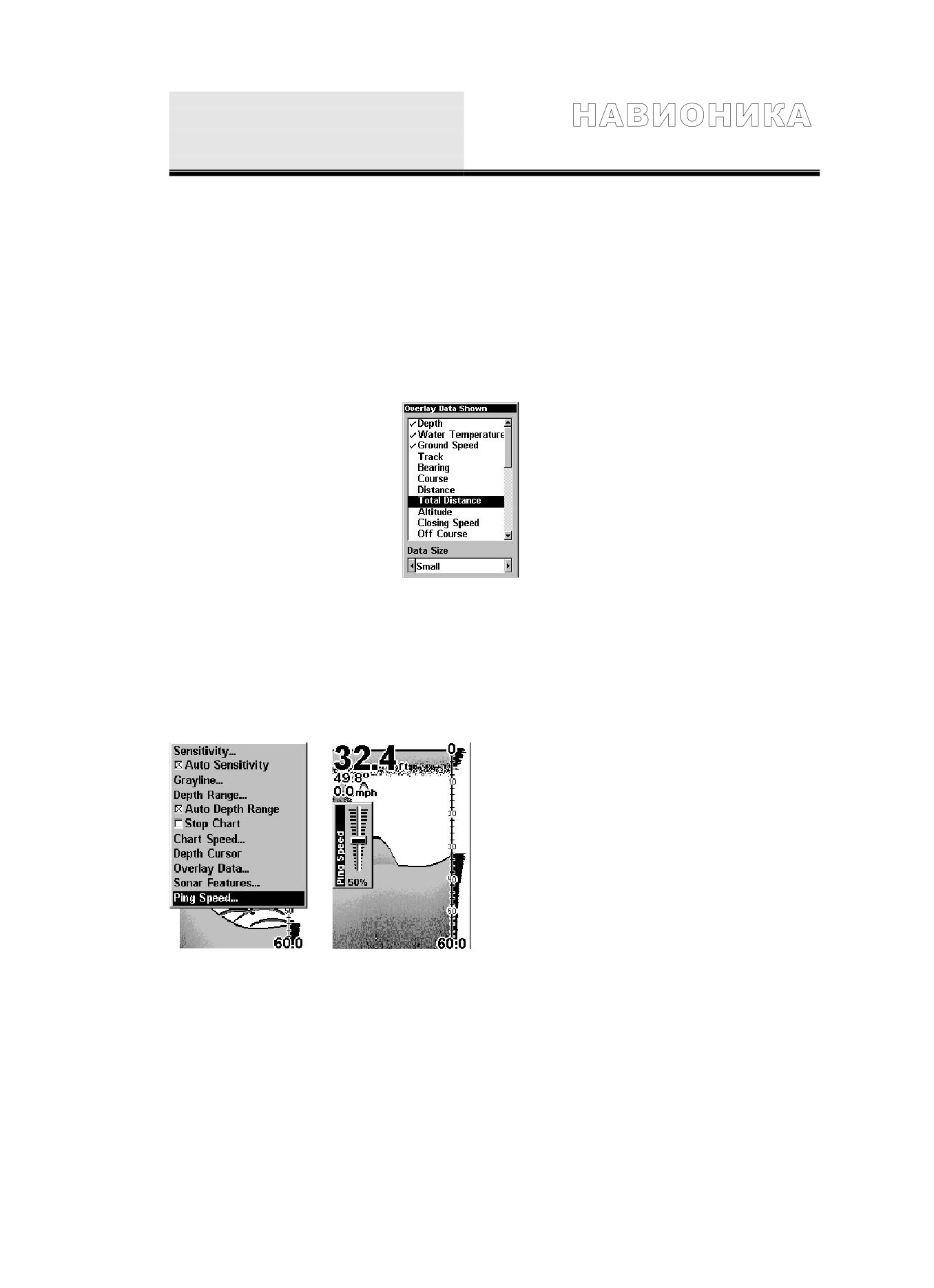
2. Стрелками ↓↑ выберите тип данных | ENT. Выбранные данные исчезнут из верхней части
списка, против них исчезает «птичка». Теперь Вы можете стрелками выбрать еще данные из
списка, которые не нужно показывать.
3. Для возврата к предыдущей странице нажмите EXIT | EXIT
Чтобы изменить шрифт для данных, нужно:
1. На странице эхолота или карты нажмите MENU| ↓ к ДАННЫЕ НА ЭКРАНЕ| ENT
2. Стрелками ↓↑ выберите тип данных | стрелка ← → для выбора РАЗМЕР ШРИФТА | EXIT.
Выбранные данные поменяют шрифт. Чтобы поменять шрифт для других данных, нажмите
ENT и повторите вышеприведенные действия
3. Для возврата к предыдущей странице нажмите EXIT
Режим ДАННЫЕ НА ЭКРАНЕ включен. На этом примере видны глубина, температура
воды и скорость лодки.
ЧАСТОТА ФОРМИРОВАНИЯ (Ping Speed) & HyperScroll - частота посылаемых
импульсов и скорость прокрутки экрана
Параметр Ping Speed определяет частоту, с которой датчик и передатчик посылают звуковые
волны - импульсы в воду. Значение по умолчанию равно 50%. При нормальной скорости лодки
этого обычно достаточно для того, чтобы получить отраженный сигнал и обеспечить
максимальную скорость прокрутки экрана.
Тем не менее, при движении на большой скорости или в случае, когда Вы хотите ускорить
обновление экрана, можно воспользоваться функцией HyperScroll. При увеличении параметра
ЧАСТОТА ФОРМИРОВАНИЯ выше 50% прибор перейдет в режим HyperScroll. Высокая
частота импульсов обеспечит более детализированное изображение на экране. Скорость
прокрутки и обновления экрана будут согласованы с высокой скоростью движения лодки.
При работе в режиме
«HyperScroll» для оптимальной производительности Вам может
потребоваться настроить чувствительность
«вручную». В некоторых случаях повышение
частоты приводит к появлению «второго дна», появлению «мусора» на экране. В этом случае
уменьшайте чувствительность, пока «мусор» не уйдет с экрана. При отключении функции
«HyperScroll» Вы сможете вернуться к исходному уровню чувствительности.
43
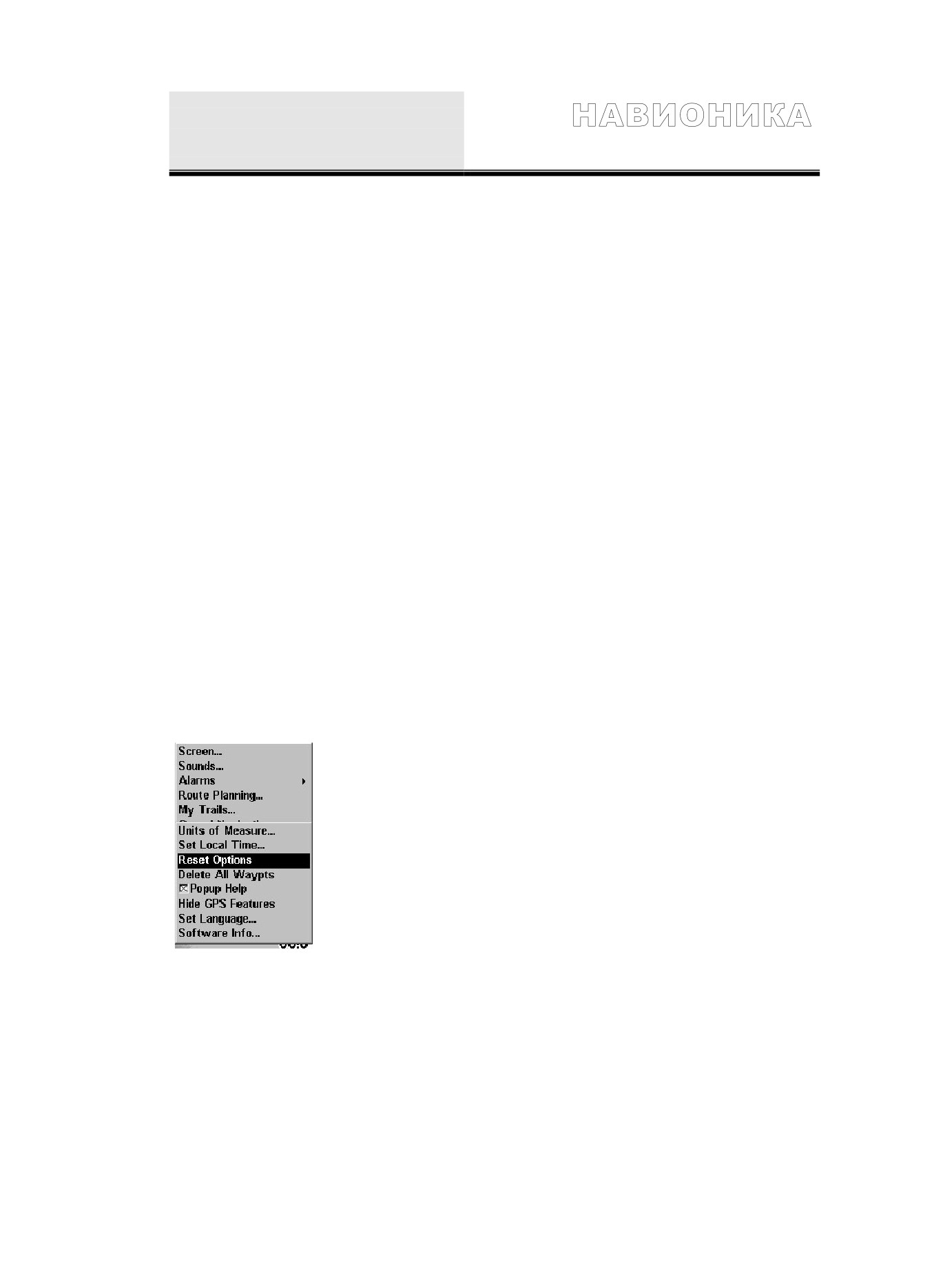
Чтобы настроить параметр ЧАСТОТА ФОРМИРОВАНИЯ, нужно:
1. На странице эхолота нажмите MENU| ↓ к ЧАСТОТА ФОРМИРОВАНИЯ | ENT
2. Возникнет полоска-индикатор. Стрелкой вниз уменьшайте значение параметра ЧАСТОТА
ФОРМИРОВАНИЯ, стрелкой вверх - увеличивайте.
3. По достижении желаемого значения нажмите EXIT
Чтобы настроить параметр Sensitivity (чувствительность), нужно:
1. На странице эхолота нажмите MENU| ENT
2. Возникнет полоска-индикатор чувствительность. Стрелкой вниз уменьшайте значение
параметра чувствительность, стрелкой вверх - увеличивайте. По достижении желаемого
значения нажмите EXIT. (При достижении максимального или минимального значения
прибор издаст предупреждающий звуковой сигнал).
Чтобы отключить функцию HyperScroll, нужно:
1. На странице эхолота нажмите MENU| ↓ к ЧАСТОТА ФОРМИРОВАНИЯ | ENT
2. Возникнет полоска-индикатор. Стрелкой вниз уменьшите значение параметра ЧАСТОТА
ФОРМИРОВАНИЯ до 50%.
3. По достижении желаемого значения нажмите EXIT
Когда Вы повышаете частоту импульсов и переключаетесь в режим HyperScroll, ширина
полоски FasTrack справа на экране удваивается. Это позволяет Вам практически мгновенно
видеть отраженный сигнал. Подробнее о функции FasTrack можно прочитать в
соответствующем разделе.
Опция сброса- восстановление заводских настроек
Эта функция используется для восстановления заводских настроек всех функций и параметров.
Это удобно, если Вы несколько раз меняли параметры и хотите вернуться к первоначальному
состоянию.
Чтобы восстановить настройки, нужно:
1. Нажмите MENU| MENU| ↓ к Системные установки | ENT | ↓ к Опция сброса| ENT
2.
↓ к YES| ENT
3.
Все меню исчезнут. Прибор вернется к странице карты с диапазоном 4000 мили, как и при
первом включении прибора. Все заводские настройки будут восстановлены.
ПРИМЕЧАНИЕ. Эта функция не приводит к уничтожению путевых точек, маршрутов, путевых
журналов.
КИЛЕВОЕ СМЕЩЕНИЕ (Keel Offset) - поправка на глубину нахождения датчика
Глубина измеряется от поверхности датчика. Поскольку датчик находится под водой, глубина,
которую показывает прибор, несколько отличается от реальной величины. Если датчик
находится на глубине один фут под водой, и прибор показывает глубину 30 футов, то на самом
деле глубина равняется 31 футу.
НА морских судах и больших судах с большой осадкой, расстояние между датчиком и килем
или нижней частью судна может достигать нескольких футов. В этом случае ошибка в
44

измерении глубины может привести к посадке на мель или удару о дно. Функция КИЛЕВОЕ
СМЕЩЕНИЕ избавляет от необходимости постоянно пересчитывать показания прибора.
Функция КИЛЕВОЕ СМЕЩЕНИЕ поможет отрегулировать расчет глубины.
(При этом
диапазон глубин, курсор глубины, символы рыбы не меняются). Чтобы отрегулировать расчет
глубины, сначала измерьте расстояние между поверхностью датчика и самой нижней точкой
судна. Например, введем отрицательную поправку «-3,5 фута».
1. Нажмите MENU| MENU| ↓ к Параметры Сонара | ENT | ENT .
2. На экране возникнет диалоговое окно КИЛЕВОЕ СМЕЩЕНИЕ. Стрелкой вниз поменяйте
знак плюс на минус.
3. Стрелкой ← перейдите к первой цифре, стрелкой вверх измените номер на 3.
4. Стрелкой ← перейдите ко второй цифре, стрелкой вверх измените номер на 5. Нажмите
EXIT.
ПРИМЕЧАНИЕ. Если не очень важно знать реальное значение глубины под килем, можно
настроить поправку так, чтобы прибор показал глубину от поверхности до дна. Для этого
измерьте расстояние от поверхности датчика до поверхности воды. Например, это будет 1.5
фута. Введем положительное значение 1.5 фута.
1. Нажмите MENU| MENU| ↓ к Параметры Сонара | ENT | ENT .
2. На экране возникнет диалоговое окно КИЛЕВОЕ СМЕЩЕНИЕ.Установлен знак “+”.
3. Стрелкой ← перейдите к первой цифре, стрелкой вверх измените номер на 1.
4. Стрелкой ← перейдите ко второй цифре, стрелкой вверх измените номер на 5. Нажмите
EXIT.
(При этом диапазон глубин, курсор глубины, символы рыбы не меняются).
Настройка чувствительности и автоматическое определение чувствительности
(Sensitivity & Auto Sensitivity)
Параметр «чувствительность» позволяет управлять способностью прибора улавливать сигналы.
Чувствительности нужно настраивать, потому что ситуация на воде может быть разной. Низкая
чувствительность (от 0 до 50%) игнорирует большинство информации о дне, рыбе, прочие
детали. Высокая чувствительность позволяет увидеть детали, но засоряет экран помехами.
Оптимальной есть чувствительность, при которой дно выглядит как четкая плотная серая линия.
Автоматический режим настройки чувствительности
По умолчанию устанавливается автоматический режим настройки чувствительности. Прибор
учитывает глубину и условия на воде. При автоматическом режиме чувствительность
настраивается таким образом, чтобы линия дна была плотная. В автоматическом режиме
чувствительность слегка повышается, чтобы видеть рыбу и прочие детали.
Однако бывают ситуации, когда необходимо увеличить или уменьшить уровень
чувствительности. Обычно это возникает, когда Вы хотите увидеть детали, и Вам нужно
увеличить чувствительность. Или же волны и качка приводят к образованию пузырьков воздуха,
и нужно уменьшить чувствительность, чтобы убрать «мусор».
Настройка выполняется одинаково и в автоматическом, и в ручном режиме. В автоматическом
режиме ВЫ можете увеличить чувствительность до 100%, но уменьшить ниже установленного
45
минимума не может. При этом прибор продолжит вносить небольшие поправки, учитывая
внесенные Вами изменения.
В ручном режиме Вы полностью управляете чувствительностью, и можете задать любой
уровень - от 0 до 100%. В ручном режиме прибор будет работать с уровнем, установленном
Вами, пока Вы не измените значение, или же не перейдете в автоматический режим.
Чтобы настроить чувствительность в автоматическом режиме, нужно:
1. Нажмите MENU | ENT
2. Возникнет полоска-индикатор чувствительности. Стрелкой вниз уменьшайте значение
параметра чувствительности, стрелкой вверх - увеличивайте. По достижении желаемого
значения нажмите EXIT. (При достижении минимального или максимального раздастся
предупреждающий звуковой сигнал)
Чтобы настроить чувствительность в «ручном» режиме, нужно:
1. Во-первых, отключите автоматический режим. На странице эхолота нажмите MENU| ↓ к
АвтоЧувствительность| ENT
2. Стрелкой вверх выберите Чувствительность| ENT
3. Возникнет полоска-индикатор чувствительности. Стрелкой вниз уменьшайте значение
параметра чувствительности, стрелкой вверх - увеличивайте. По достижении желаемого
значения нажмите EXIT.
Чтобы включить режим автоматической настройки чувствительности, нужно:
1. На странице эхолота нажмите MENU| ↓ к АвтоЧувствительность| ENT | EXIT.
ПРИМЕЧАНИЕ. Для восстановления заводских настроек чувствительности, обратитесь к
соответствующему разделу. Если Вы находитесь в ручном режиме, функция восстановления
заводских настроек переведет прибор в автоматический режим и восстановит первоначальные
настройки.
СОВЕТ. Чтобы быстрее настроить чувствительности, пусть полоска индикатор будет на экране.
Результат нажатия стрелок (увеличить-уменьшить) будет сразу виден на экране. Это удобно,
если в воде много мусора. Вы можете быстро реагировать на ситуацию в воде.
РЕЖИМ НАСТРОЙКИ ЭХОГРАММЫ (Sonar Color Mode - цветовой режим
изображения).
По умолчанию цветовая схема - шкала уровней серого. Однако есть возможность изменить
параметры в зависимости от собственных пристрастий. Можно установить обратную шкалу
уровней серого, «черное дно», функцию FishReveal.
Чтобы настроить цветовую схему, нужно:
1. На странице эхолота нажмите MENU| ↓ к Параметры Сонара | ENT
2. Нажмите ↓ к РЕЖИМ НАСТРОЙКИ ЭХОГРАММЫ | ENT
3. Нажмите ↑или↓ для выбора схемы | ENT
4. Для возврата на страницу эхолота нажмите EXIT | EXIT
Режимы экрана
Эхолот может работать в трех режимах. Для выбора режима нажмите EXIT, чтобі убрать с
экрана все меню, затем нажмите PAGES и стрелками выберите ржим.
Нажмите PAGES| ↓ к Sonar | ↓ для выбора режима экрана | EXIT
ПОЛНОЭКРАННЫЙ ГРАФИК - Full Sonar Chart
По умолчанию используется этот режим страница, - он включается при первом включении
прибора или при восстановлении заводских настроек. Сигнал от дна проплывает на экране
справа налево. Шкала глубины с правой стороны экрана позволяет легко определить глубину,
на которой находится рыба, элементы рельефа и прочие объекты. Линия наверху экрана
обозначает поверхность воды. Глубина дна и температура поверхности указывается в левом
46

верхнем углу экрана
(если подключен температурный датчик или температурный датчик
встроен).
Справа высвечивается шкала FasTrack, преобразуя все отраженные сигналы в короткие
горизонтальные линии, дублируя импульсный эхолот.
Полоска масштаба справа показывает область, которая была увеличена
(если масштаб
изображения менялся). Подробнее это описано в разделе, посвященном функции Zoom.
РАЗДЕЛИТЬ ПО МАСШТАБУ - Split Zoom Sonar Chart -режим разделения экрана эхолота
В этом режиме подводный мир от поверхности до дна изображается в правой части экрана.
Слева изображается та же картинка, но в увеличенном виде. В нижнем левом углу видна
область, которая была увеличена.
Режим разделения экрана. На рисунке слева левая половина экрана - это двукратное
увеличение правой. На рисунке слева левая половина экрана - это четырехкратное
увеличение правой.
ЦИФРОВЫЕ ДАННЫЕ Digital Data/Chart - режим «числовые параметры+изображение»
В этом режиме изображение находится в правой части экрана, а слева находится девять
больших числовых окна со следующими числовыми параметрами: (WaterDepth - глубина,
WaterTemp - температура воды,, Position Error - погрешность определения местоположения,
Bearing - азимут, Distance to destination - расстояние до пункта назначения, Speed - скорость,
Travel Time- время в пути, Track, distance Off Course)
47

ЭХОГРАММА ИМИТАТОР -(SIMULATOR -режим имитации )
Эта встроенная функция имитирует, что Вы находитесь на воде. Все функции прибора
доступны. На экране будет гореть надпись «Simulator mode»
Вы можете менять диапазон, масштаб, установки предупреждающих сигналов. Чтобы выбрать
режим имитации, нажимайте клавишу меню, пока не появится меню SIMULATOR. Стрелками
включите или отключите его.
Чтобы перейти в режим имитации, нужно:
1. На странице эхолота нажмите MENU| MENU| ↓ к ЭХОГРАММА ИМИТАТОР | ENT
2. Для отключения режима имитации эхолота нажмите MENU| MENU| ↓ к SonarSetUp | ENT |
↓ к ЭХОГРАММА ИМИТАТОР | ENT| EXIT
ПРИМЕЧАНИЕ. Если Вы включите прибор, не присоединив датчик, Вы окажитесь в режиме
симуляции. Посреди экрана возникнут слова «demo mode» и будет проигрываться запись,
похожая на «Simulator mode». Но, в отличие от последнего, демо-режим отключится и перейдет
в нормальный, как только Вы присоедините датчик.
ОСТАНОВИТЬ ЭХОГРАММУ -Stop Chart
Если у Вас на борту несколько приборов, или Вы используете прибор в машине, Вам может
понадобиться отключить эхолот. Данная функция отключает эхолот и останавливает прокрутку
изображения на экране. Эхолот автоматически включится, когда Вы снова включите прибор.
1. Нажмите MENU| ↓ к ОСТАНОВИТЬ ЭХОГРАММУ | ENT | ENT
Чтобы включить эхолот и восстановить прокрутку экрана, повторите вышеприведенные
инструкции.
48

ЧИСТОТА ПОВЕРХНОСТИ ВОДЫ
(Surface Clarity
- настройка линии
)поверхности
Все то, что находится под линией поверхности
(на экране) называется
«помехами
поверхностного слоя». Эти помехи возникают оттого, что лодка качается, температурной
инверсии, прочих причин. Функция контроля четкости линии поверхности (Surface Clarity
Control) уменьшает или вообще «убирает мусор» с линии поверхности воды на экране. Это
происходит благодаря изменению чувствительности приемника
(уменьшению возле
поверхности и постепенному увеличению в глубине).
Есть три уровня: низкий, средний и высокий. Эту функцию также можно отключить. По
умолчанию функция отключена.
Чтобы настроить уровень ЧИСТОТА ПОВЕРХНОСТИ ВОДЫ, нужно:
1. На странице эхолота нажмите MENU| ↓ к Параметры Сонара | ENT | ENT
2.
↓ для выбора уровня четкости Clarity Level | EXIT | EXIT | EXIT
Zoom&Zoom Bar - изменение масштаба изображения и полоска масштаба
Функция ZOOM (изменение масштаба изображения) - это традиционный метод увеличения
деталей, рыб и элементов дна. Увеличить изображение на экране легко нажатием клавиши ZIN.
Одно нажатие клавиши ZIN вдвое увеличивает все детали на экране. Еще одно нажатие
увеличивает изображение в четыре раза. Полоска масштаба справа на экране показывает, какая
часть пространства будет изображаться в увеличенном виде при нажатии клавиши ZIN.
Например, если нажать одни раз ZIN, на экране в увеличенном виде будут все сигналы от
поверхности до дна. Если нажать ZIN опять, на экране в четырехкратном увеличении будут
только сигналы, попавшие в область соответствующей полоски.
Нажатие ZOUT (уменьшить) вернет экран к нормальному виду.
Слева - обычный вид. В центре - то же изображение, увеличенное
2X, справа
-
увеличенное в 4X.
Чтобы включить полоску масштаба:
1. Нажмите MENU| ↓ к Параметры Сонара | ENT | ENT.
2.
↓ для выбора уровня четкости Zoom Bar | ENT | EXIT | EXIT.
3.
Чтобы отключить полоску масштаба, повторите шаги 1-2 еще раз.
49
Zoom Pan - изменение масштаба выбранного участка изображения
Есть удобная функция быстро увеличить любой участок водяного столба одним нажатием
клавиши-стрелки. Функция Zoom Pan позволит быстро передвинуть вверх-вниз участок,
который нужно увеличить. Указывая на разные участки, Вы можете хорошо, крупным планом,
рассмотреть объекты, находящиеся под Вами.
Чтобы воспользоваться функцией Zoom Pan, перейдите в режим определения диапазона глубин
вручную и установите масштаб 2Х или 4Х. А теперь просто стрелками вверх-вниз перемещайте
указатель.
50
РАЗДЕЛ 5. Устранение неисправностей эхолота.
Если Ваш прибор не работает или требует ремонта, прочитайте следующий раздел прежде, чем
обращаться в отдел обслуживания. Это может избежать расходов на пересылку прибора.
Прибор не включается:
1. Проверьте, как присоединен кабель. Также проверьте провода.
2. Убедитесь, что кабель собран правильно. Красная жила должна идти на положительную
клемму батареи, черная на отрицательную или на «землю».
3. Проверьте предохранитель.
4. Проверьте, напряжение батареи на разъеме питания. Должно быть как минимум 11 Вольт.
Если этого нет, или повреждена проводка прибора, поржавели клеммы батареи или провода,
или батарея требует перезарядки.
Прибор работает только в демонстрационном режиме:
Датчик или антенна плохо подсоединены или отсоединены. Убедитесь, что датчик и антенна
были подсоединены до подключения прибора.
Изображение замерло, прибор отключается или работает нестабильно:
1. Прибору мешают работать электрические помехи от лодочного мотора, мотора для
троллинга, других приборов. Проложите иначе кабель питания и датчика, подальше от
проводов других приборов. Провод питания эхолота проложите прямо к батарее, а не через
предохранитель или переключатель зажигания.
2. Проверьте целостность кабеля (обрывы, заломы, пр.)
3. Проверьте датчик или разъем питания. Проверьте правильность подсоединения.
Слабый сигнал от дна, нестабильность передачи данных, отсутствие сигналов от рыб:
1. Убедитесь, что датчик направлен прямо вниз. Очистите поверхность датчика. Масло, грязь,
топливо могут покрыть датчик пленкой, ухудшающей его работу. Если датчик установлен
внутри корпуса, убедитесь, что ему сигналу нужно пройти только через один слой
стекловолокна, и что датчик надежно закреплен. НЕ ИСПОЛЬЗУЙТЕ клей - герметик,
вулканизирующийся при комнатной температуре, силиконовый резиновый клей или
MarinetexTM.
2. Электрические помехи от лодочного мотора могут влиять на работу эхолота и приводить к
тому, что он автоматически усилит свойство фильтрации шумов. Это приведет к тому, что
эхолот будет игнорировать слабые сигналы (рыб, и даже элементы рельефа).
3. Вы можете находиться над местом более глубоким, чем допустимо для прибора. Если
эхолот не может в автоматическом режиме найти дно, на экране будут вспыхивать цифры.
Диапазон глубин может увеличиться намного больше той глубины, над которой Вы сейчас
находитесь. Если это произошло, переведите прибор в ручной режим, установите диапазон
глубины в соответствие с реальными условиями и увеличьте чувствительность. Если Вы
заплывете на мель, прозвучит сигнал.
4. Проверьте напряжение батарей. Если напряжение падает, мощность датчика тоже падает,
уменьшая возможность обнаруживать дно и объекты.
Сигнал от дна исчезает на большой скорости, нестабильные показания прибора или
слабый сигнал при движении лодки
1. Датчик мог попасть в завихрения воды. Чтоб эхолот мог работать при движении лодки на
всех скоростях, датчик должен находиться в ровном потоке воды. Пузырьки воздуха
мешают прохождению сигнала, прибор хуже определяет дно и объекты. Этот эффект
называется кавитация.
2. Электрические помехи от лодочного мотора могут влиять на работу эхолота и приводить к
тому, что он автоматически усилит свойство фильтрации шумов. Это приведет к тому, что
эхолот будет игнорировать слабые сигналы (рыб, и даже элементы рельефа). Попробуйте
использовать свечи зажигания с сопротивлением или переместить кабеля придания и
датчика подальше от других проводов.
51
Прибор не показывает рыбу (при отключенной функции FISH ID)
1. Убедитесь, что датчик направлен прямо вниз. Это наиболее частая причина того, что
«дуга», не высвечивается полностью.
2. Возможно, не хватает чувствительности. Чтобы прибор изображал «дугу» рыбы, нужно,
чтобы он мог принимать сигнал от рыбы от момента, когда он входит в поле зрения
датчика, до момента, когда он покидает его. Если чувствительность невысока, прибор
показывает рыбу только, когда она находится по центру конуса датчика.
3. Используйте масштабирование (Zoom). Проще изобразить «дугу» рыбы в увеличенном
масштабе. Например, легче увидеть след рыбы в диапазоне от 30 до 60 футов, чем в
диапазоне от 0 до 60. Изображение объекта на экране увеличивается, позволяя видеть
больше деталей.
4. Чтобы видеть
«дугу» рыбы, лодка должна двигаться на небольшой
«троллинговой»
скорости. Если лодка находится без движения, рыба остается в поле зрения датчика, что
изображается на экране прямой горизонтальной линией.
Электрические помехи
Основные проблемы при работе с эхолотом связаны с электрическими помехами - на экране
возникают случайные группы точек или линии. В более серьезных случаях они могут заполнять
весь экран, вызывать сбои в работе или вообще прекращение работы.
Чтобы устранить или минимизировать эффект от помех, прежде всего попробуйте найти
причину. Остановите лодку, отключите все приборы. Убедитесь, что эхолот выключен тоже.
Включите эхолот, отключите функцию фильтрации помех (ASP). Должен появиться стабильный
сигнал от дна. Теперь по очереди включайте все прочее оборудование и следите за эффектом на
экране эхолота.
Например, включите трюмную помпу и посмотрите на помехи на экране эхолота. Если помех
нет, выключите помпу и понаблюдайте, не появится ли на экране эхолота «шум». Если «шум»
отсутствует, включите радиостанцию и пошлите сообщение. Так поступайте, пока не будут
включены все приборы, не будет отслежен эффект от этого, затем выключите их.
Если Вы определите, что помехи идут от электроприбора, мотора, помпы, радиостанции
метрового диапазона, попробуйте решить проблему. Обычно можно переложить кабель питания
или датчика подальше от проводов прибора, создающего помехи. Антенна радиостанции
метрового диапазона создает помехи при передаче, поэтому провода эхолота должны быть
убраны от нее. Чтобы изолировать провода эхолота от других приборов, может потребоваться
подсоединить кабель прямо к батарее.
Если на экране эхолота нет помех, убедитесь, что все приборы, кроме эхолота, выключены и
начните работу с эхолотом. Увеличивайте число оборотов в минуту, оставаясь на нейтральной
передаче. Если на экране возникнет «шум», то это будет означать, что причина кроется в свече
зажигания, генераторе переменного тока или тахометре. Попробуйте использовать, фильтр
генератора или передвинуть кабель питания в сторону. Часто помогает устранить помехи
прямое подсоединение кабеля питания к батареям. Когда присоединяете кабель к батареям,
используйте только линейный предохранитель, поставляемый вместе с эхолотом.
Если после всех проведения подобных проверок помехи отсутствуют, скорее всего, причиной
«шума» была кавитация. Многие из новичков или малоопытных пользователей собирают эхолот
«на скорую руку», добиваясь нормального функционирования на мелководье и при
неподвижной лодке. А большинство проблем кроется в неправильном расположении и / или
угле, под которым установлен датчик. Поверхность датчика должна быть в ровном потоке воды
при движении лодки на всех скоростях.
52

РАЗДЕЛ 6. Основные функции навигатора GPS
В этом разделе описаны основные функции навигатора, в следующем
7-м разделе,
Возможности и характеристики, будут обсуждаться более сложные функции и утилиты.
Материал в разделе 7 подается в алфавитном порядке.
Перед тем, как Вы включите Cuda-240, прочитайте описание основных клавиш, главного меню,
четырех страниц экрана, о том, как это все вместе работает. Если Вы не можете дождаться,
когда Вы уже выйдете на воду, перейдите к одностраничному разделу Краткое описание.
Клавиатура
1. PWR/LIGHT (вкл-свет)- включает и выключает сам прибор и подсветку
2. PAGES - нажатие этой клавиши и стрелок ← → служит для переключения между четырьмя
страницами
(страница спутников, навигации, карты, эхолота). Каждая страница
представляет собой один из основных режимов работы прибора.
3. MENU (меню) - для появления менюи подменю на экране и выбора большинства функций
и настроек прибора
4. ARROW KEYS (клавиши-стрелки) - для выбора меню и пунктов меню и передвижения по
карте и схеме эхолота, для ввода данных
5. ENT\ICONS - для подтверждения ввода данных, выбора функций, для создания иконки
события
6. EXIT - позволяет вернуться к предыдущему экрану или удаляет данные и меню с экрана
7. WPT - “путевая точка”, для сохранения и вызова путевых точек, поиска путевых точек,
получения доступа к списку путевых точек. Эта клавиша запускает также меню
“интересные места” и используется при выполнении других навигационных задач
8. ZOUT (уменьшить масштаб) - уменьшает детали изображения. В режиме эхолота вызывает
полноэкранное изображение, чтобы увидеть на экране больший слой воды под лодкой. В
режиме карты показывает на экране большую географическую область, но с меньшими
деталями.
9. ZIN
(увеличить масштаб)
- увеличивает детали изображения. В режиме эхолота
увеличивает изображения сигналов от рыбы и детали дна. В режиме карты показывает на
экране меньшую географическую область, но с более крупными деталями.
53

Включение и выключение PWR/LIGHT
Чтобы включить прибор, нажмите PWR. При включении первой появляется на экране страница
карты. Для переключения на страницу эхолота нажмите PAGES |->или ¯ |EXIT.
Чтобы включить подсветку, нажмите снова PWR. Есть три уровня подсветки. Выбрать нужный
уровень или выключить подсветку можно, последовательно нажимая клавишу PWR.
Для выключения прибора нужно в течение нескольких секунд подержать нажатой клавишу
PWR..
Главное меню (Main Menu)
В главном меню находятся основные функции и настройки. В данном
разделе описаны только команды эхолота. Прибор CUDA-240 S/GPS
будет хорошо работать и с заводскими настройками. Но, если Вы хотите
узнать о всех возможностях эхолота, прочитайте раздел
4.
(Общие
настройки описаны в разделе 7, Системные настройки и настройки
навигатора).
В Главное меню можно попасть из любой из четырех страниц, нажав
клавиши Menu|Menu. Чтобы очистить экран от меню и попасть на
страницу, нажмите EXIT.
К основным командам главного меню относятся следующие:
Screen (ЭКРАН): изменяет контрастность и яркость экрана
Sounds(ЗВУК): включает или отключает звук, раздающийся при
нажатии клавиш и в качестве предупреждающих сигналов,
устанавливает стиль предупреждающих сигналов
СИГНАЛЫ (Alarms -предупреждающие сигналы): включает и отключает предупреждающие
сигналы и изменяет пороги для их включения
Планирование маршрутов
(Route Planning): используется для разработки, изучения
маршрутов и навигации по ним.
ПУТИ (My Trails, путевой журнал): показывает, создает и удаляет “следы”
Прекратить навигацию (Cancel Navigation): отключает функции, связанные с навигацией.
Используется после того, как Вы достигли пункта назначения, интересующей Вас точки и
отмеченного курсором места на карте, а также в конце маршрута
Килевое смещение (Set Kel Offset, поправка на глубину нахождения датчика): настраивает
прибор так, чтобы при расчете глубины учитывалась глубина нахождения датчика
Эхограмма Имитатор (Sonar Simulator, режим имитации): включает и отключает режим
имитации. Режим имитации полезен, когда Вы осваиваете прибор.
Параметры Сонара (Sonar Setup): задает различные настройки эхолоты
УстановкаGPS (GPS Setup): задает различные настройки навигатора
Системные установки - (System Setup): задает основные настройки системы
Луна и Солнца (Sun\Moon Calculations): рассчитывает время подъема и захода Солнца и Луны
Путевой калькулятор (Trip Calculator): показывает состояние путешествия и статистику по
нему.
Таймеры
(Timers): управляет таймеров работы и простоя, установками времени для
предупреждающих сигналов
Страницы
У прибора четыре GPS-страницы, представляющие четыре основных
режима работы навигатора. Это четыре возможных режима работы
прибора: страница спутников, страница навигации, страница карты,
страница местоположения. Чтобы сменить страницу, нужно нажать
клавишу PAGES | → к GPS | стрелками ↓↑ выбрать нужную. Удаляют
меню страниц с помощью клавиши EXIT.
Страница эхолота
У прибора четыре страницы эхолота. Главная страница - на которой
можно увидеть схему - поперечное сечение столба воды под лодкой.
54
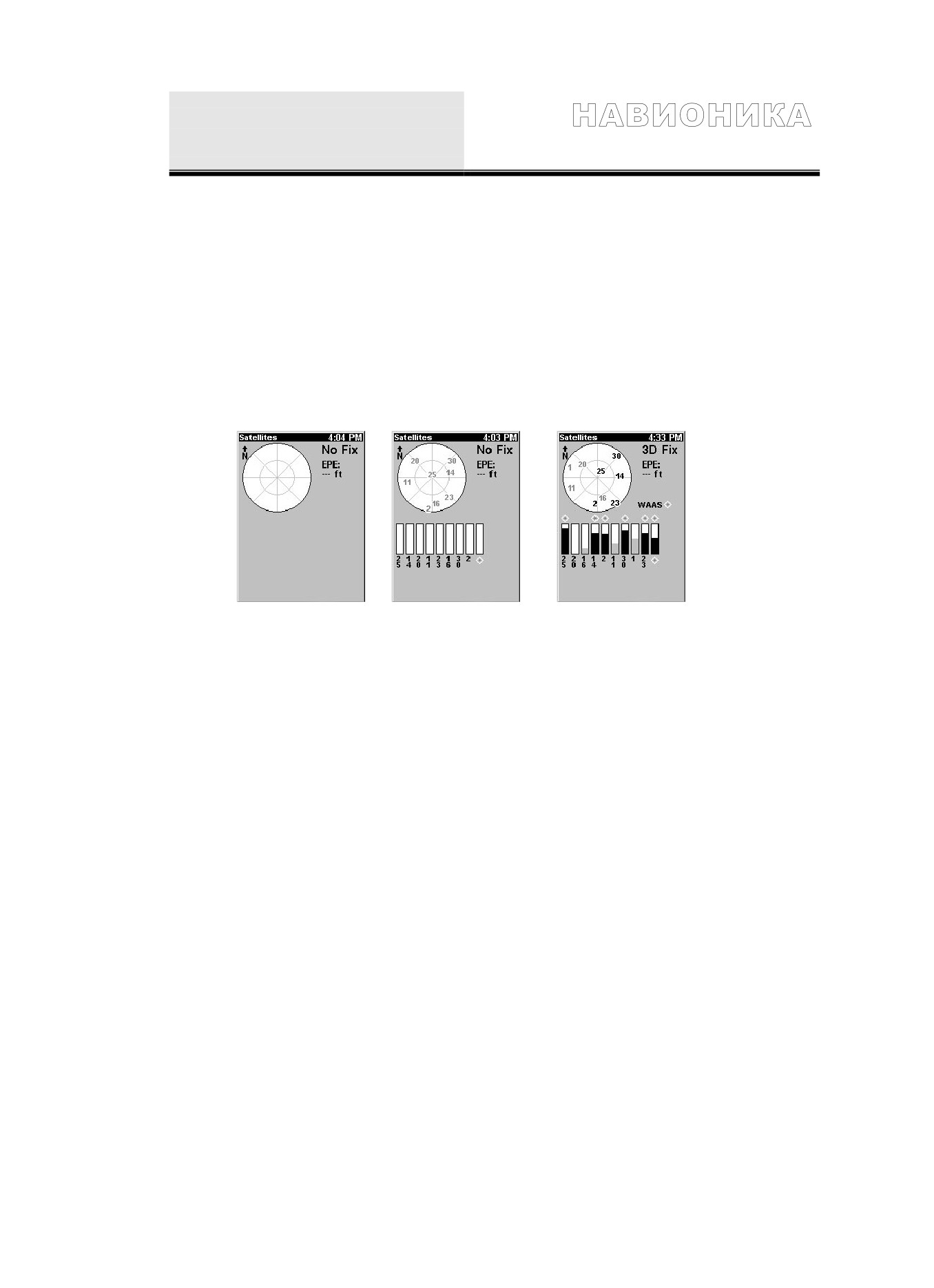
Схема перемещается по экрану, показывая отраженный сигнал, представляющий рыбу,
различные объекты, дно.
Подробно страница эхолота описана в разделе 3.
Чтобы перейти на страницу эхолота, нажмите PAGES| →SONAR|↓или↑ к нужной странице|
ENT. Удаляют меню страниц с помощью клавиши EXIT.
Страница спутников
На странице спутников представлена подробная информация о спутниках, их захвате и поиске
Вашего местоположения. Чтобы перейти на странице спутников, нажмите
PAGES| →GPS|↓или↑ к Спутники | ENT.
Удаляют меню страниц с помощью клавиши EXIT.
На какой бы странице Вы не находились, если мигают указатель местоположения и координаты,
это значит, что прибор потерял спутники и не отслеживает Ваше местоположение.
ПРЕДУПРЕЖДЕНИЕ. Не используйте прибор для навигации, пока цифры мигают
Страница спутников. Слева - прибор не смог «захватить» ни один из спутников и не
определил местоположение. В центре - спутники просматриваются. Справа - спутники
«захвачены», положение определено.
На экране изображаются спутники, находящиеся в пределах видимости. Каждый из них показан
на круговой диаграмме относительно Вашего текущего местоположения. Точка в центре круга
соответствует точке прямо над головой. Маленький внутренний круг
- это 45 градусов над
горизонтом, большой круг - это горизонт. Север находится вверху экрана. Если прибор обращен
на север, можно увидеть, какие из спутников закрыты помехами.
Черным выделены спутники, которые GPS-навигатор отслеживает. Если номер спутника
рисуется серым цветом, это значит, что GPS-навигатор не «захватил» его, и он не используется
для определения местоположения.
Под круговой диаграммой столбчатая диаграмма, каждый столбец изображает один из
спутников. У GPS-навигатора двенадцать каналов приема, по каналу на видимый спутник. Чем
выше столбец на диаграмме, тем лучше качество сигнала от соответствующего спутника.
В левом верхнем углу высвечивается погрешность в определении местоположения (EPE -
Estimated Position Error) - ожидаемая погрешность точки отсчета. Другими словами, если EPE -
50 футов, то местоположение, определенное прибором, отличается от реального не более чем на
50 футов. Этот параметр - показатель качества определения местоположения в настоящий
момент. Чем он меньше, тем точнее определено местоположения.
У страницы спутников есть свое меню для задания разных параметров. (Настройки и функции
описаны в разделе 8). Чтобы войти в это меню, нажмите MENU.
Страница навигации
На экране страницы навигации изображен девиационный круг компаса и показывается не
только направление движения, но и направление на путевую точку.
Чтобы перейти на странице навигации, нажмите:
PAGES| →GPS|↓или↑ к Навинация| ENT.
Если Вы не идете к путевой точке и не следуете маршруту или путевому журналу, страница
карты выглядит так, как на иллюстрации. Ваше местоположение изображается стрелкой в
55

центре экрана. Пройденный Вами путь изображается линией, выходящей из стрелки. Стрелка
вниз вверху компаса указывает направление движения.
Указатель направления движения
Круг компаса
Окна с
навигационной
информацией
Текущее
местоположения
Пройденный путь
Страница навигации. Запись путевого журнала при движении на юго-запад. Так выглядит
страница навигации, если Вы не идете к путевой точке и не следуете маршруту или
путевому журналу.
При движении на путевую точку экран выглядит так, как на следующей иллюстрации. На
экране в числовом виде высвечиваются скорость относительно земли, расстояние, азимут
путевой точки, направление.
ПРИМЕЧАНИЕ. Помните, что если скорость, направление и местоположение мигают, это
означает, что спутник не захвачен и местоположение не определено. В этом случае на стрелке
текущего местоположения мигает знак вопроса.
Скорость относительно земли
(Ground Speed) означает скорость, с которой Вы движетесь
вокруг земли. (По желанию этот параметр можно заменить на скорость сближения - Closing
Speed. Это скорость, с которой Вы приближаетесь к путевой точке. Как это сделать, описано в
разделе 8.)
Направление
(track)
- это курс, текущее направление движения. Азимут
(bearing)
- это
направление от текщего местоположения к путнкту назначения. Куда бы Вы не направлялись, в
окне Bearing будет указываться направление на пункт назначения из текущего местоположения.
Расстояние (distance) показывает расстояние до путевой точки, к которой Вы направляетесь.
Окно “Off Course” отклонение от курса, расстояние на котором Вы находитесь от линии курса.
Линия курса - это воображаемая линия от начальной точки пути к путевой точке назначения.
Линия курса изображается на странице навигации (и странице карты) пунктиром.
Диапазон ошибки направления (cross track error rangeerror ) изображается на круге компаса
широкой белой линией, внутри которой находится линия курса. Внешние края этой линии
соответствуют текущему диапазону ошибок направления. По умолчанию диапазон ошибок
задается в 0,20 мили.
Например, если символ текущего местоположения касается правого края этой полосы, это
значит, Вы находитесь на 0,20 мили справа от желаемого курса. Вам надо взять левее. Диапазон
ошибок можно изменить с помощью клавиш ZIN\ZOUT/
Когда Вы достигаете путевой точки, на экране возникает круг
(Смотрите на иллюстрации
ниже).
56

Время путешествия (Travel Time) - это время, которое Вам понадобиться, чтобы добраться до
путкта назначения при текущей скорости сближения. (Можно этог параметр заменить на Arrival
Time (время прибытия) - время, когда Вы прибудете в пункт назначения )
Левая граница
диапазона ошибок
Линия пути
Текущее
направление
Стрелка направления
в градусах
Символ путевой точки
Азимут на пункт назначения
Индикатор отклонения от
Линия курса
курса (Диапазон ошибок
направления)
Навигационная
информация
Название пункта
назначения
Страница навигации. Возвращение по путевому журналу и создание нового путевого
журнала.
На примере выше, водитель двигался на запад (направление 266 градусов) по направлению к
путевой точке, азимут которой 266 градусов. Диапазон ошибок 0,20 мил. Водитель двигался по
путевому журналу к путевой точке 4, до которой 0,18 мили. Направление движения практически
верное (отклонение от курса один фут вправо). Скорость 5 миль в час, водитель прибудет в
пункт назначения через 2 минуты 12 секунд.
У страницы навигации есть свое меню, с помощью которого можно вызвать ряд
дополнительных функций и задать некоторые параметры (Все это описано в разделе 5).
Чтобы войти в это меню, на странице навигации нажмите MENU.
Страница местоположения
На этой странице можно увидеть подробную информацию в текстовом виде о Вашем текущем
местоположении и о статусе Вашего путешествия. Например, на странице местоположения
высвечиваются географические координаты, время в пути до пункта назначения и другое.
Попасть на страницу местоположения можно так: нажимайте последовательно PAGE,
Эта страница может быть настроена пользователем по своему усмотрению. Нижнее окошко
может показывать десять из двадцати двух параметров навигационной информации. Для
настройки обратитесь к разделу 7, Системные настройки и установки GPS-навигатора. Чаще
всего используют следующую информацию.
Высота над уровнем моря,
Скорость перемещения,
Скорость сближения (скорость, с которой Вы приближаетесь к пункту назначения),
Расстояние показывает, насколько далеко Вы находитесь от следующей путевой точки,
57

Общее расстояние - расстояние до пункта назначения.
Расчетное время в пути (ETE) - это время, которое потребуется для того, чтобы добраться до
пункта назначения, если двигаться с текущей скоростью.
Расчетное время прибытия (ETА)
- время (местное) прибытия в пункт назначения при условии
того, что Вы будете двигаться с текущей скоростью.
Общее время в пути - время, которое потребуется для того, чтобы пройти по маршруту до
пункта назначения
Направление, в котором ВЫ в настоящий момент движетесь
Азимут на пункт назначения
(неважно, в каком направлении Вы в настоящий момент
движетесь, азимут показывает направление по компасу из текущего местоположения на пункт
назначения)
• Отклонение от курса показывает, насколько Вы отклонились вправо или влево о
выбранного маршрута
На странице местоположения свое собственное меню. Его опции и установки обуждаются в
главе 7.
Чтобы войти в это меню, на странице местоположения нажмите MENU.
Страница карты
На экране карты можно увидеть Ваш курс и путь как бы с высоты птичьего полета, на фоне
карты, которая перемещается. По умолчанию карта изображается так, что направление на север
соответствует верху экрана. (Как это изменить, описано в главе Ориентация карты в разделе 7).
Если Вы направляетесь к путевой точке, карта также покажет начальное положение, текущее,
линию курса, пункт назначения. Чтобы двигаться к путевой точке, Вам не надо использовать
карту.
При включении прибор сначала попадает на страницу карты. Чтобы перейти на страницу карты
с другой страницы, нажмите: PAGES| -> или <- | PLOTTER | EXIT
Как выглядит страница карты, видно на иллюстрации ниже.
Стрелка в центре экрана это Ваше текущее местоположение, она указывает направление
движения. Сплошная линия, входящая в стрелку - это пройденный путь.
Диапазон карты (map zoom range) - это расстояние, покрываемое экраном. Оно светится в левом
нижнем углу экрана. НА левом рисунке диапазон 4000 мили означает расстояние от левого до
правого края карты на экране.
Клавиши Zoom In\Zoom Out изменяют масштаб карты, увеличивая или уменьшая область,
которая видна на экране и количество деталей на карте. Всего у прибора есть 39 диапазонов, от
0,02 мили до 4000 миль.
Слева страница карты, масштаб 30 миль (заметьте, что путевые точки накладываются
одна на другую), справа - масштаб 15 миль (каждая точка видна)
У страницы карты есть свое меню, с помощью которого можно вызвать ряд дополнительных
функций и задать некоторые параметры (Все это описано в разделе 5). Чтобы войти в это меню,
на странице карты нажмите MENU.
58
В следующем разделе приводится краткое описание основных функций навигатора, состоящее
из 12 пунктов. Если Вам не хочется носить с собой все руководство, отксерокопируйте краткое
описание и носите с собой.
59
Краткое описание навигатора CUDA-240 S/GPS
Начинайте работать на улице, там, где над Вами будет чистое небо. Попробуйте пройти с
помощью прибора хотя бы несколько кварталов. Пока Вы будете осваивать прибор, будет
постоянно звучать предупреждающий о прибытии сигнал (при навигации на очень короткие
расстояния).
1. Подсоедините к прибору электропитание и антенну. Убедитесь, что плата памяти вставлена.
(Подробно о монтаже прибора написано выше).
2. Чтобы включить CUDA-240 S/GPS, нажмите и отпустите клавишу PWR.
3. На экране будет карта, охватывающая
4000 миль. Пролистайте четыре основные страницы
(карты, спутников, навигации и эхолота), нажимая: PAGES| ¯ GPS | ↓↑ для выбора
Название страницы| EXIT. Переключите прибор на страницу спутников.
4. Подождите, пока прибор «захватит» спутники и определит местоположение. Этот процесс
можно наблюдать на странице спутников. Он займет около 1 мин или даже меньше при
условии чистого неба
(если ни рельеф, ни постройки не закрывают обзор). Когда
местоположение будет определено, раздастся звук и появится сообщение о
местоположении.
5. Когда положение определено, нажмите PAGES, чтобы переключиться на страницу карты,
видной с высоты полета птицы. Вы можете передвигаться по карте:
-
Уменьшить масштаб, чтобы увидеть детали (нажмите ZIN)
-
Увеличить масштаб, вернувшись к предыдущему изображению (нажмите ZOUT)
-
Прокрутить карту на север, на юг, на запад, на восток (с помощью стрелок ↓↑, ← →)
Чтобы остановить прокрутку, и вернуться к текущему местоположению, нажмите EXIT.
6. Установите в текущем местоположении путевую точку (с именем WPT001), чтобы можно
было потом вернуться назад: нажмите WPT | WPT Возникнет символ путевой точки и
цифры 001.
7. Уменьшите или прокрутите карту так, чтоб найти какой-то объект, к которому Вы пойдете.
Стрелком установите курсор-перекрестье на этот объект или точку.
8. Двигайтесь в выбранном направлении: нажмите MENU|ENT|EXIT. Следуйте курсу,
обозначенному пунктиром на странице карты, или по азимуту, указанному стрелкой
компаса на странице навигации.
9. В пункте назначения раздастся предупреждающий сигнал. Отключите его клавишей EXIT.
Отмените режим навигации: MENU| MENU|↓ к Прекратить Навигацию| ENT| Стрелка ←
для выбора YES|ENT
10. Вернитесь к путевой точке WPT001, используя функцию BackTrack Trail (путь назад по
путевому журналу)
Нажмите MENU|MENU|↓ к Пути|ENT. Стрелками вниз выберите Trail1 |ENT|стрелка →|↓
к НАВИГАЦИЯ|ENT| стрелка → для выбора Обратн.|ENT| стрелка ← для выбора
НАВИГАЦИЯ|ENT|. Двигайтесь, глядя на экран.
11. При возвращении домой раздастся предупреждающий сигнал. Отключите его клавишей
EXIT. Отмените режим навигации: MENU| MENU|↓ к Прекратить Навигацию| ENT|
Стрелка ← для выбора YES|ENT.
12. Чтобы выключить CUDA-240 S/GPS, нажмите и подержите три секунды клавишу PWR.
Определите свое местоположение
Определить свое местоположение так же просто, как включить прибор CUDA-240 S/GPS. Если
над головой небо чистое, прибор автоматически ищет спутники и рассчитывает свое
местоположение за минуту или даже меньше.
ПРИМЕЧАНИЕ. “Чистое небо” означает небо, не закрытое элементами рельефа, постройками
или плотной листвой. Облака не мешают прохождению GPS-сигналов.
Если поиск спутников занимает больше времени, это значит, что вы находитесь в машине или
рельеф мешает Вам. Расположитесь так, чтобы над антенной было чистое небо, выключите
прибор и включите его заново.
60

Передвижение по карте: масштабирование и курсор
Карта изображается с высоты полета птицы. Диапазон охвата карты высвечивается в нижнем
левом углу.
1. Нажмите ZIN, чтобы приблизить к себе местность, уменьшить масштаб, увидеть детали
2. Нажмите ZOUT, чтобы отодвинуть от себя местность, увидеть меньше деталей, но
охватить большую местность
Если Вы перемещаетесь, карта автоматически прокручивается вслед за Вами так, чтобы Ваше
местоположение находилось приблизительно в центре экрана.
Вы можете вручную прокрутить карту на север, на юг, на запад, на восток с помощью стрелок
↓↑, ← →, которые двигают курсор-перекрестье. Это позволяет рассмотреть Вам и другие
участки карты, не только тот, где находитесь Вы сейчас. Чтобы убрать курсор и вернуться к
текущему местоположению, нажмите EXIT.
СОВЕТ. С помощью курсора можно определить расстояние от текущего местоположения (или
последнего известного прибору местоположения, если Вы уже внутри помещения) до любой
точки на карте. Просто установите курсор в интересующую Вас точку. Расстояние по прямой
будет изображаться внизу экрана в окне данных. Чтобы убрать курсор и вернуться к текущему
местоположению, нажмите EXIT.
Выбор объекта на карте с помощью курсора
1. Для просмотра карты и поиска объекта на карте используйте клавиши ZIN\ZOUТ и стрелки
2. Стрелками установите перекрестье курсора на выбранный объект. Обычно во всплывающем
окне появится название объекта
Движение на точку, отмеченную курсором на карте
Команда ДВИЖЕНИЕ К КУРСОРУ(GO TO CURSOR) обеспечит для навигации на точку,
отмеченную курсором на карте. Это самый легкий и удобный способ движения к объектам,
обозначенным на карте.
1. С помощью клавиш-стрелок и клавиш ZIN и ZOUT найдите место на карте, к
которому Вы хотите подойти.
2. Установите курсор-перекрестье на выбранное место.
(Многие объекты карты
(путевые точки, интересные места), если их выбрать, выделяются цветом и для них
появляется окно с информацией. Для других, например, рек или перекрестков улиц,
этого не происходит, однако курсор приведет Вас к этих точек точно таким же
образом).
Движение на курсор. В этом примере курсором выбрана точка 004.
3. Нажмите MENU|ENT и CUDA-240 S/GPS перейдет в режим навигации на
отмеченную курсором точку.
На странице карты пунктирная линия соединит Ваше текущее местоположение и отмеченную
курсором точку. На странице навигации компас укажет направление движения.
61
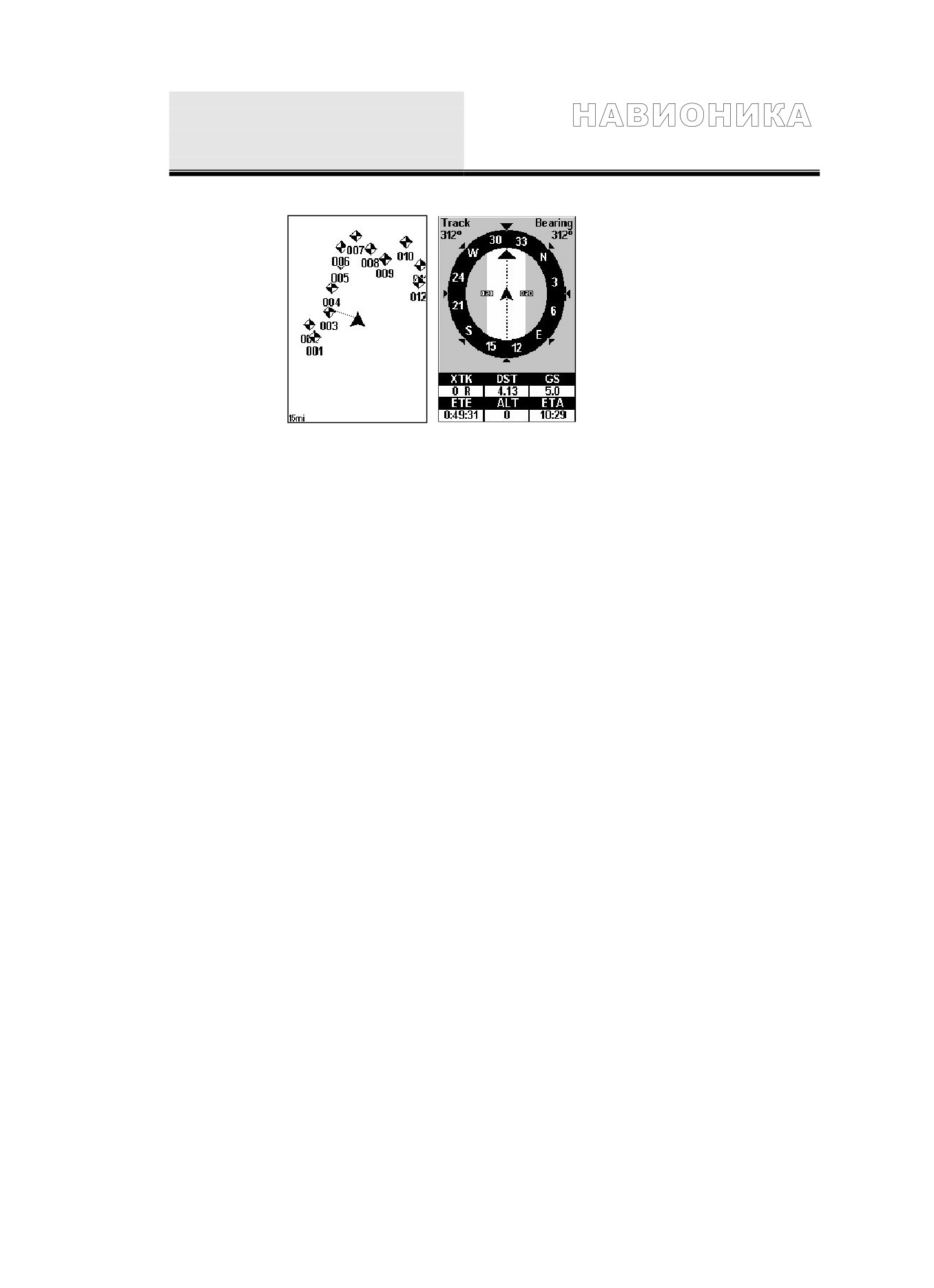
На рисунке слева пунктир обозначает линию курса, связывающую текущее
местоположение и пункт назначения, диапазон 15 миль. В центре (диапазон 40 миль) на
карте видны и текущее местоположение, и пункт назначения. Справа на странице
навигации навигационная информация.
Чтобы отменить навигацию на точку, воспользуйтесь командой «Отменить навигацию».
Отменить навигацию
После того, как пункт назначения достигнут, можно отключить навигацию командой «Отменить
навигацию».
Нажмите MENU|MENU|↓ к Прекратить навигацию|ENT| стрелка ← для выбора YES|ENT.
Найти текущее местоположение
Найти текущее положение также просто, как и включить прибор. Если над головой «небо
чистое», прибор обнаружит спутники и определит местоположение с точностью до минуты или
даже точнее.
ПРИМЕЧАНИЕ. «Чистое небо» означает. что небо не закрыто рельефом или постройками.
Облака не мешают прохождению GPS-сигнала.
Если по каким-то причинам определение местоположения длится медленно, возможно, это
связано с тем, что Вы в здании или внутри транспортного средства, или какие-то объекты
мешают прохождению сигнала. Найдите такое положение, чтобы небо
«было чистое»,
выключите прибор и включите его опять.
Расстояние от текущего местоположения до некоторой точки
1. Нажмите MENU| ↓ к Определение расстояния|ENT.
2. Установите курсор в точку, до которой нужно измерить расстояние. Возникнет отрезок типа
"резиновая нить", соединяющий текущее местоположение с выбранной точкой. В нижней
части экрана появится информационное окно, в котором высветится расстояния между
точками и азимут на эту точку.
3. Для возврата нажмите EXIT.
62

Слева - расстояние от текущего положения до ближайшей путевой точки 3.20 миль.
Справа - расстояние от путевой точки 003 до путевой точки 009 - 7.94 мили.
Расстояние от точки до точки
Можно также измерить расстояние между двумя точками карты.
1. Находясь на странице карты, нажмите MENU| ↓ к Определение расстояния|ENT.
2. Установите курсор в первую точку. Возникнет отрезок типа "резиновая нить",
соединяющий первую точку со второй точкой. В нижней части экрана появится
информационное окно, в котором высветится расстояния между точками.
3. Для возврата нажмите EXIT.
Путевая точка (Waypoint)
Путевая точка - это только “электронный адрес” местоположения в терминах географических
координат. Путевая точка обозначает место, которое можно сохранить в памяти, а спустя
некоторое время обратиться к нему и использовать для навигации.
Создание и сохранение путевой точки
Путевую точку можно создать для текущего местоположения, или же указав курсором место на
карте. Можно создать путевую точку, “вручную ” указав географические координаты.
Проще и быстрее всего создать путевую точку, воспользовавшись методом QuickSave. Есть два
способа.
Создание путевой точки для текущего местоположения.
Во время путешествия нажмите WPT|WPT. Текущее местоположения будет сохранено в виде
путевой точки, именем будет текущий порядковый номер, например, “путевая точка 003”. На
карте появится символ путевой точки и ее номер.
Последовательность действий для создания путевой точки. Шаг1. Во время путешествия
быстро дважды нажмите WPT - появится меню НАЙТИ С ПОМОЩЬЮ - Find Waypoint
(шаг 2) и задайте точку. Шаг 3. В сообщении говорится о том, что точка создана. Шаг 4.
Вы продолжаете двигаться, номер вновь созданной точки виден на карте.
63
ПРИМЕЧАНИЕ. Вышеописанный метод использует символ по умолчанию для путевой точки
до тех пор, пока Вы не отредактируете точку, и сами не измените символ. В следующий раз в
качестве символа по умолчанию будет использоваться этот, выбранный Вами. Чтобы вернуться
к первоначальному символу по умолчанию, нужно или же изменить символ для путевой точки,
или же воспользоваться командой восстановления заводских настроек (она описана в главе 7)
Создание путевой точки на карте
1. С помощью стрелок установите курсор в точку, которую Вы хотите запомнить, как
путевую.
2. Нажмите WPT|WPT. Отмеченная курсором точка будет сохранена в виде путевой
точки, именем будет текущий порядковый номер, например, “путевая точка 004”.
На карте появится символ путевой точки и ее номер.
Создание путевой точки указанием координат
1. Нажмите WPT|↓ к Create New| ENT.
2. Нажмите ↓ к ENTERED POSITION | ENT | ENT
3. Нажмите ↓ к ШИРОТА | ENT . Введите значение широты, стрелками ↓↑ меняя
цифру, а стрелками ← → меняя разряд. Нажмите ENT.
4. Нажмите ↓ к ДОЛГОТА | ENT . Введите значение широты, стрелками ↓↑ меняя
цифру, а стрелками ← → меняя разряд. Нажмите ENT. Затем EXIT|EXIT - Вы
вернетесь к предыдущему экрану. Путевая точка будет сохранена с текущим
порядковым номером, например, “путевая точка 004”. На карте появится символ
путевой точки и ее номер.
Создание путевой точки усреднением текущего местоположения
Эта функция позволяет задать в качестве путевой точки текущую, «считав» несколько раз
текущее местоположение и усреднив его. Это позволяет увеличить точность, избежав
погрешностей, связанных с атмосферными и другими факторами.
1. Нажмите WPT|↓ к Create New| ENT.
2. Нажмите ↓ к Средн.координаты | ENT | ENT
3. Подождите, пока прибор определит точки, чтобы усреднить местоположение (чем больше
количество точек, тем больше точность). Когда количество точек достигнет желаемого,
нажмите ENT, чтобы создать и сохранить путевую точку.
4. Появится меню редактирования путевой точки. Вы можете просто сохранить путевую
точку, нажав EXIT|EXIT, или же отредактировать точку.
Создание путевой точки заданием положения относительно другой точки.
Эта функция задает путевую точку, расположенную на указанном расстоянии и по уазанному
азимуту от некоторой точки, выбранной из списка путевых точек.
1. Нажмите WPT|↓ к Create New| ENT.
2. Нажмите ↓ к Projected Position | ENT | ENT
3. Нажмите ↓ к Set Reference | ENT . Стрелками ↓↑ выберите путевую точку из списка, затем
нажмите ENT - появятся координаты этой точки.
4. Нажмите ↓ к Расстояние | ENT . Стрелками ↓↑ меняйте цифру, а стрелками ← → меняйте
разряд. Задав значение расстояния, нажмите ENT.
5. Нажмите ↓ к Азимут| ENT . Стрелками ↓↑ меняйте цифру, а стрелками ← → меняйте
разряд. Задав значение азимута, нажмите ENT.
6. Нажмите ↓ к Project | ENT . Появится меню редактирования путевой точки. Вы можете
просто сохранить путевую точку, нажав EXIT|EXIT, или же отредактировать точку. Нажав
EXIT|ENT, Вы сразу же начнете навигацию на новую точку.
Удалить путевую точку
Чтобы удалить путевую точку из списка:
1. Нажмите WPT|ENT| ↓ для выбора Имя точки|ENT| стрелка → для выбора Удалить|ENT|
стрелка ← для выбора YES|ENT
64
2. Затем EXIT|EXIT - Вы вернетесь к предыдущему экрану.
Чтобы удалить путевую точку прямо на карте:
1. Установите курсор на точку.
2. Нажмите WPT| ↓ к Удалить |ENT| стрелка ← для выбора YES|ENT
3. Чтобы вернуться к предыдущему экрану, нажмите EXIT
Чтобы удалить сразу все путевые точки:
1. Нажмите MENU| MENU|↓ к Системные установки|ENT|↓ к Удалить Все путевые
точки|ENT| стрелка ← для выбора YES|ENT.
2. Чтобы вернуться к предыдущему экрану, нажмите EXIT| EXIT
Редактировать путевую точку
Редактировать имя путевой точки
1.
Нажмите WPT|ENT| ↓ для выбора Имя точки|ENT| стрелка → для выбора
Изменить имя |ENT.
2.
Стрелками ↓↑ поменяйте первую букву, стрелками ← → меняйте позицию в
имени. Закончив, нажмите ENT. Вернуться к предыдущей странице можно, нажав
EXIT| EXIT.
Изменить значок путевой точки
1.
Нажмите WPT|ENT| ↓ для выбора Имя точки|ENT| → к Изменить символ |ENT.
2.
Стрелками выберите символ и нажмите ENT. Вернуться к предыдущей странице
можно, нажав EXIT| EXIT.
Изменить координаты путевой точки
1.
Нажмите WPT|ENT| ↓ для выбора Имя точки|ENT| стрелка → для выбора
Изменить координаты |ENT|ENT.
2.
ШИРОТА. Нажмите стрелка ↓ для выбора Широта| ENT. Стрелками ↓↑ поменяйте
первую цифру, стрелками ← → меняйте позицию. Закончив, нажмите EXIT.
3.
ДОЛГОТА. Нажмите стрелка
↓ для выбора Долгота| ENT. Стрелками
↓↑
поменяйте первую цифру, стрелками ← → меняйте позицию. Закончив, нажмите
EXIT.
4.
Вернуться к предыдущей странице можно, нажав EXIT| EXIT| EXIT.
Выбор путевой точки
Выбирают точку на карте (для изменения или для навигации) с помощью курсора,
используя клавиши-стрелки. Выделенная точка окружается ореолом.
Найти путевую точку
Чтобы найти путевую точку на карте , нажмите клавишу WPT. Вы попадете в меню поиска
путевых точек, содержащее следующие команды: НАЙТИ С ПОМОЩЬЮ: БЛИЖАЙШ.,
НАИМЕНОВ, Create New (Find By Nearest, Find By Name, Create New).
С помощью этих команд можно выбрать путевую точку для навигации или для редактирования.
1. Нажмите WPT. Чтобы найти ближайшую точку, нажмите ENT, а затем пролистайте список,
пока не найдете нужную точку; или же можно искать по имени, нажав ↓ к НАИМЕНОВ |
ENT. Например, будем искать точку по имени.
2. Если список длинный. можно по буквам набирать имя в окне ввода (Стрелками ↓↑
поменяйте первую букву, стрелками ← → меняйте позицию. Закончив, нажмите ENT, - Вы
перейдете в список).
3. Если список короткий, можно, нажав ENT, перейти в окно поиска в списке Find In List.
Стрелками ↓↑ выберите имя путевой точки, нажмите ENT, появится экран с информацией о
точке, курсор будет установлен на команду Go To.
65
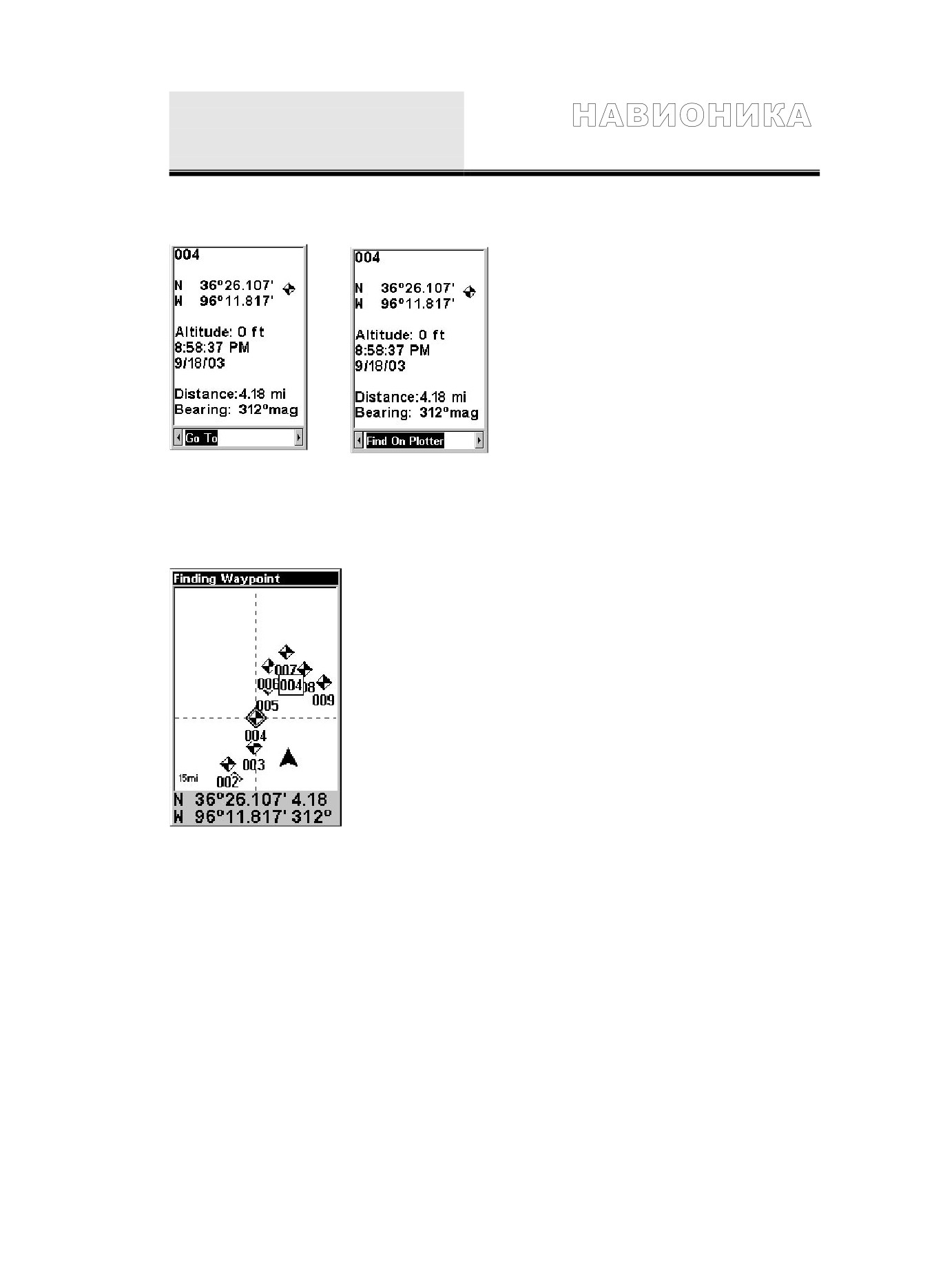
4. Cтрелками
← → можно выбрать различные команды. Если Вам нужно осуществить
навигацию, просто нажмите ENT, когда подсвечивается команда ПЕРЕЙТИ(Go To). Если
Вам нужно увидеть точку на карте, стрелкой → выберите команду Find On Plotter | ENT.
Экран путевой точки 004. Видны имя путевой точки, широта и долгота, расстояние до
путевой точки, азимут. НА левой картинке курсор стоит на команде Go To, на правой -
Find On Plotter.
5. На карте курсор в виде пересекающихся пунктирных линий указывает на выбранную
путевую точку. Всплывающее окошко показывает имя точки, а также расстояние до нее и
азимут. Окно данных внизу экрана показывает широту и долготу.
На экране карты найденная путевая точка
6. Чтобы прекратить поиск точки и вернуться на предыдущую страницу, нажмите EXIT|
EXIT. (Прежде, чем Вы выйдете из меню поиска, Вы может найти и другие точки).
Движение на путевую точку
Можно выбрать с помощью курсора любую видимую на странице карты точку, а затем
воспользоваться командой “ДВИГАТЬСЯ К КУРСОРУ” (она будет описана позже). Однако
можно и не прокручивать карту в поисках нужной точки, а воспользоваться командой ”FIND
WAYPOINT”:
1. Нажмите WPT. Можно найти ближайшую точку, нажав ENT. А можно искать по
имени, пролистывая весь список. Для этого нужно нажать ↓ к НАИМЕНОВ. | ENT.
Например, будем искать по имени.
2. Если список слишком длинный, можно искать по буквам в окне НАИМЕНОВ..
(стрелками ↓↑ меняя цифру, а стрелками ← → меняя разряд.) Нажмите ENT.
66
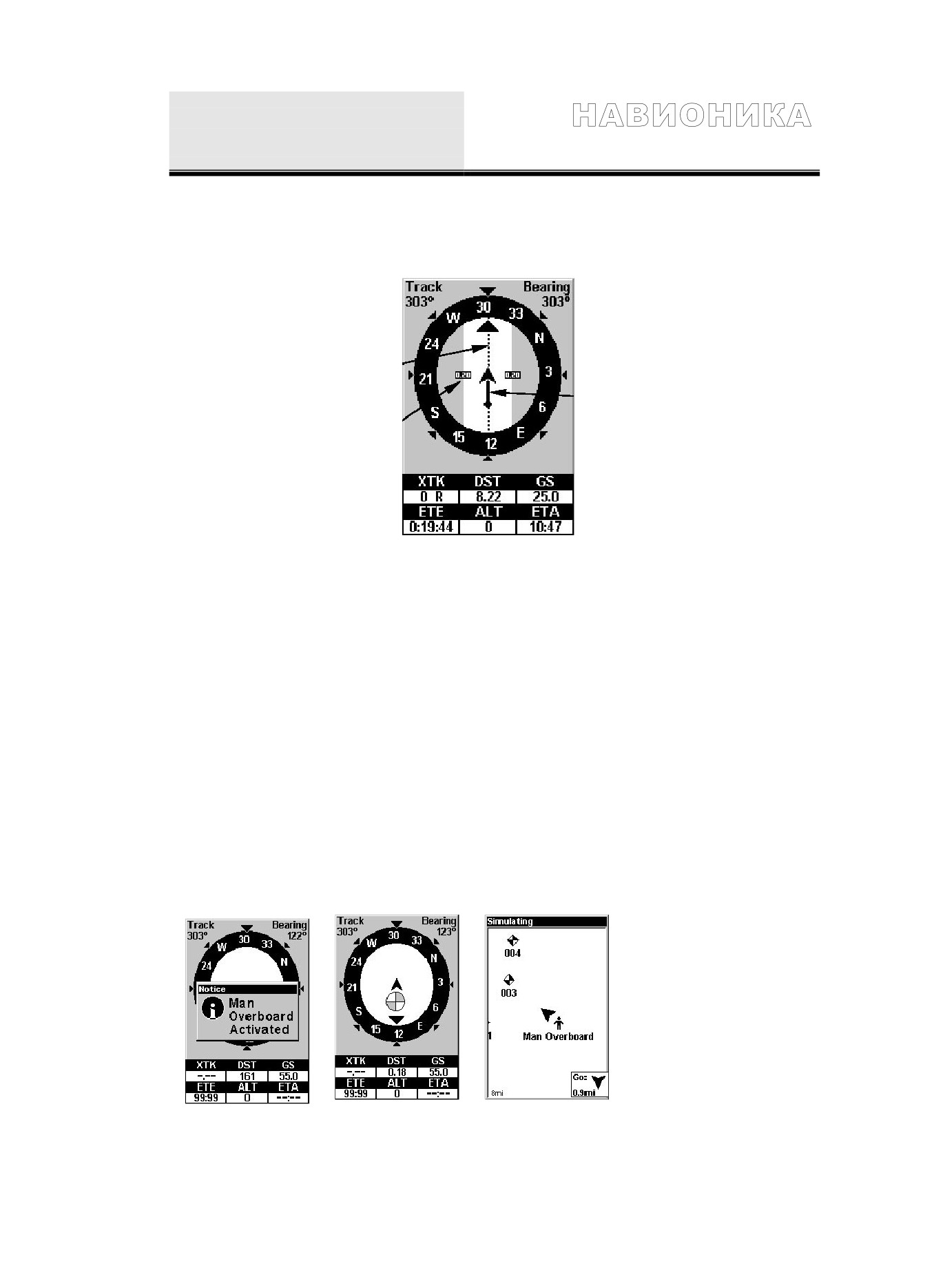
3. Если список короткий, можно перескочить прямо в окно FIND IN LIST, нажав
ENT. Стрелками выберите имя путевой точки, нажмите ENT. появится окно с
информацией о путевой точке и выбранной командой GO TO.
4. Чтобы начать движение на путевую точку, нажмите ENT.
Линия
курса
Линия пути
(мерцающая)
Диапазон
отклонения
0.20 мили
Страница навигации, движение на путевую точку 002 и сохранение путевого журнала
Путевая точка “человек за бортом”
Один из самых страшных моментов - когда родственник или знакомый оказывается за бортом.
Это смертельно опасно и в пресной, и в соленой воде. Особенно опасно это ночью, когда не
видны ориентиры. Безусловно, в этом случае нужно постараться сохранить спокойствие и
выполнить все стандартные спасательные процедуры.
У навигатора CUDA-240 S/GPS есть специальная функция фиксации места, где произошел
несчастный случай. Она вызывается одновременным нажатием функций ZIN и ZOUT.
Местоположение в момент нажатия будет зафиксировано как место несчастного случая.
ВНИМАНИЕ. Сохраняя новую путевую точку “Man Overboard” (MOB - Человек за бортом), Вы
затираете предыдущую точку MOB.
Движение на путевую точку “человек за бортом”
Поиск пути назад к месту происшествия осуществляется на странице навигации или на странице
карты. Если MOB активна, на странице навигации автоматически показывается круг компаса и
стрелка указывает на место происшествия, высвечивается название точки назначения “Man
Overboard”
(Человек за бортом). На странице карты высвечивается путевая точка
“Man
Overboard” (Человек за бортом), обозначенная символом - человечком, и стрелка указывает
направление движения.
Точка “Man Overboard” (Человек за бортом) сохраняется и в списке путевых точек для
последующего использования. Ее можно редактировать, как и любую другую точке в режиме
Advanced Mode.
67

Навигация на путевую точку МОВ. Слева и в центре страница навигации, справа -
страница карты. Жертва за бортом. Навигатор указывает, в каком направлении
двигаться для спасения.
Чтобы отменить навигацию на путевую точку МОВ, нажмите MENU|MENU|↓ к Прекратить
навигацию|ENT| стрелка ← для выбора YES|ENT.
ПУТИ - (Trail - Путевой журнал)
Путевой журнал - это последовательность точек, через которые Вы двигались, нанесенные
прибором на карту. Это “история путешествия”, запись Вашего пути. Удобно использовать
путевой журнал, если Вы хотите вторично пройтись по тому же пути. С помощью путевого
журнала очень удобно возвращаться к исходной точке по тому же пути. На экране путевой
журнал обозначается мерцающей линией со стрелкой в текущем местоположении.
Создание и сохранение путевого журнала
Фабричные настройки установлены таким образом, что при включении CUDA-240 S/GPS
автоматически создается путевой журнал и начинается его запись. Запись путевого журнала
ведется до тех пор, пока длина журнала не достигает установленного количества точек (по
умолчанию
2000, задать можно длину журнала максимум
9999 точек). По достижении
установленной длины журнал записывается поверх существующего.
По умолчанию журнал “вспыхивает” на фоне карты один раз в секунду. По умолчанию создание
журнала заключается в записи новой точки каждый раз, когда Вы меняете направления
движения.
(Метод создания путевого журнала и частоту записи точек в журнал можно
настроить или даже отключить)
Чтобы сохранить путь из точки А в точку Б, нужно отключить путевой журнал, сделав его
неактивным перед тем, как Вы начнете двигаться к точке В, или даже перед тем, как Вы
захотите вернуться в точку А. Если текущий журнал неактивен, прибор автоматически начинает
запись нового журнала.
Чтобы сохранить путевой журнал, нужно:
1. Нажмите MENU|MENU|↓ к Пути|ENT
2. Нажмите ↓ к Имя активного журнала |ENT
3. Нажмите ↓ к Активн.|ENT
4. Чтобы вернуться к предыдущей странице, нажмите EXIT| EXIT| EXIT| EXIT.
Вернувшись в меню редактирования путевого журнала, Вы заметите, что новый
журнал получил следующий порядковый номер. В примере новый журнал имеет
номер 3, в нем пока 2 точки. Заметьте, номер 1 неактивен, но виден на карте. Мы
можете сохранить и воспроизвести до 10 путевых журналов, и Вы можете их
скопировать на плату памяти в архив.
Последовательность для сохранения путевого журнала и создания нового. Слева выбрана
команда Пути. В центре меню ПУТИ. Стрелка справа от путевого журнала с именем Trail
3 говорит о том, что этот журнал «активен». «Птичка» слева от него говорит о том, что он
изображается на карте на экране. Справа меню редактирования пути, выбрана команда
Активн.
68
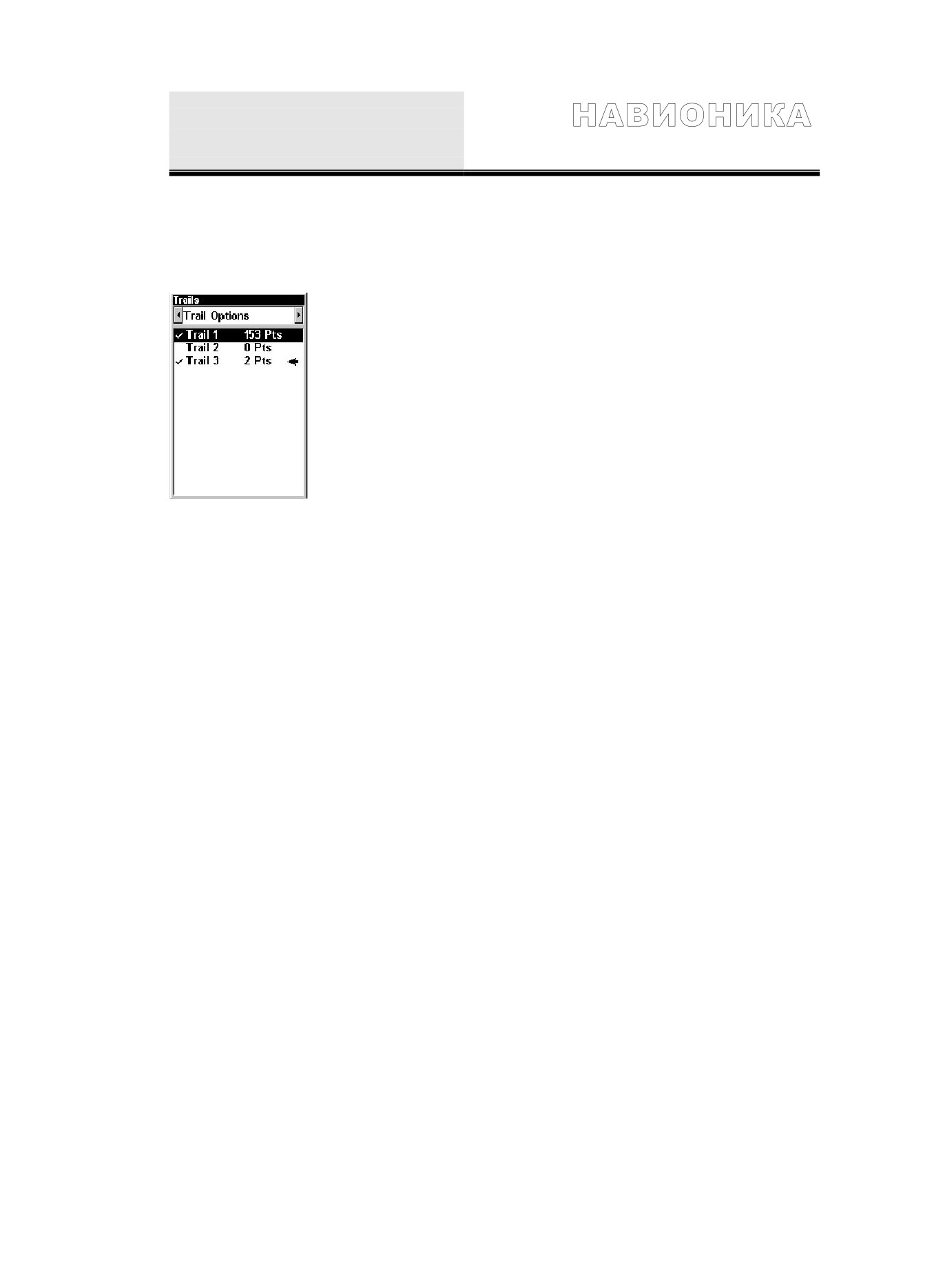
СОВЕТ. Есть еще быстрый путь прекратить запись журнала и начать запись нового путевого
журнала - с помощью команды New Trail: Нажмите MENU|MENU|↓ к Пути|ENT|ENT
ВНИМАНИЕ. Вы можете полностью отключить запись путевого журнала, воспользовавшись
меню Параметры траектории. Однако, если отключена опция Update Active Trail
(OFF),
отключается и автоматическое создание журнала.
Новый путевой журнал Trail 3 создается, когда Trail 2 делается неактивным. Дальнейшее
путешествие будет записываться в этот журнал, активный и видимый на карте. Чтобы
журнал был активен, он не обязательно должен быть видимым
Удалить путевой журнал
Нажмите MENU| MENU|↓ к Пути|ENT| ↓ для выбора Имя журнала|ENT| стрелка → для
выбора Удалить |ENT| стрелка ← для выбора YES|ENT
СОВЕТ. Можно удалить сразу все журналы:
1. Нажмите MENU| MENU|↓ к Пути|ENT
2. Нажмите стрелка
→ для выбора Удалить все|ENT| стрелка ← для выбора
YES|ENT
Показать путевой журнал
Активный путевой журнал изображается на карте автоматически (опция Видим.) по умолчанию.
Вы можете включить или отключить показ на карте любого из сохраненных или активных
журналов. В списке сохраненных путевых журналов видимые журналы отмечены “птичкой”.
Чтобы отключить показ путевого журнала, нужно:
1. Нажмите MENU|MENU|↓ к Пути|ENT
2. Нажмите стрелка вниз |стрелка вниз, чтобы войти в список сохраненных журналов
|стрелка ↓↑ для выбора имени журнала |ENT
3. Нажмите ↓ к Активн.| ↓ к Видим.|ENT
4. Чтобы вернуться к предыдущей странице, нажмите EXIT| EXIT| EXIT| EXIT.
Чтобы включить показ путевого журнала, нужно:
1. Нажмите MENU|MENU|↓ к Пути|ENT
2. Нажмите стрелка вниз |стрелка вниз, чтобы войти в список сохраненных журналов
|стрелка ↓↑ для выбора имени журнала |ENT
3. Нажмите ↓ к Активн.| ↓ к Видим.|ENT
4. Чтобы вернуться к предыдущей странице, нажмите EXIT| EXIT| EXIT| EXIT.
Редактировать имя путевого журнала
Имя журнала можно изменить: Нажмите MENU| MENU|↓ к Пути|ENT| ↓ для выбора Имя
журнала|ENT|ENT. Стрелками ↓↑ поменяйте первую букву, стрелками ← → меняйте позицию
в имени. Закончив, нажмите ENT. Вернуться к предыдущей странице можно, нажав EXIT|
EXIT| EXIT| EXIT.
69

СОВЕТ. Можно быстро вызвать меню редактирования имени путевого журнала, выбрав на
карте путь на карте. Просто подведите курсор к маршруту
- появится всплывающее окно.
Нажмите WPT - меню появится.
Слева
- путевой журнал выбран курсором. Окно информации внизу показывает
расстояние и азимут от текущего местоположения до выбранной точки журнала. Справа
окно редактирования имени журнала.
Движение по путевому журналу
Есть три способа, как двигаться по путевому журналу:
“визуальный”, навигация вперед,
навигация в обратном направлении. Вы можете выбрать любой из них.
Визуальный способ самый простой. Для него нужна только страница карты и не нужно
выбирать команды из меню вообще. Он выполняется так же, как и два других, однако, при этом
способе не предоставляется никакая информация, как например, время, оставшееся до точки
назначения.
Оба других места дают полную навигационную информацию и работают с двумя страницами:
карты и навигации, единственное различие между ними заключается в том, что при способе
“навигация вперед” обеспечивает движение от начала до конечной точки, а “ навигация в
обратном направлении ” - от конечной точки к начальной.
При движении пешком мы бы рекомендовали визуальный способ, потому что с ним удобнее
следовать поворотам. На высоких скоростях, на шоссе или на воде, навигация вперед или в
обратном направлении удобнее.
Визуальный способ
1. На странице карты клавишами ZIN/ZOUT добейтесь того, чтобы путевой журнал
был виден на карте.
2. Двигайтесь и смотрите на карту. Просто следите, чтобы стрелка в текущем
местоположении совпадала с направлением пути по путевому журналу.
СОВЕТ. Обычно при этом способе чем меньше диапазон охвата, тем точнее Вы сможете
следовать пути.
Способ “навигация вперед”
1. Нажмите MENU|MENU|↓ к Пути|ENT
2. Нажмите стрелка вниз |стрелка ↓, чтобы войти в список сохраненных журналов
|стрелка ↓↑ для выбора имени журнала |ENT
3. Нажмите стрелка
→ для выбора УДАЛИТЬ ТРАЕКТОРИЮ|
↓ к
НАВИГАЦИЯ|ENT
4. Нажмите стрелка
→ для выбора Action|ENT|ENT. На экране появится
навигационная информация.
ПРИМЕЧАНИЕ. Если Вы находитесь вначале путевого журнала или рядом с началом, сразу же
может раздастся предупреждающий о прибытии сигнал. Просто нажмите EXIT и продолжайте
путь.
5. Теперь начинайте движение и следуйте указаниям прибора.
70

6. Прибыв в пункт назначения, не забудьте отменить навигацию: нажмите
MENU|MENU|↓ к Прекратить навигацию|ENT| стрелка ← для выбора YES|ENT.
На странице карты путь, которому Вы следуете представляется пунктиром, который заменяется
мигающей сплошной линией. На странице навигации он также изображается пунктиром.
Стрелка азимута также указывает на следующую путевую точку в путевом журнале.
Во время путешествия каждый раз, когда Вы будете приближаться к путевой точке журнала,
будет раздаваться предупреждающий сигнал. Стрелка компаса, указывающая азимут, будет
совершать оборот и указывать на следующую путевую точку журнала. Чтобы отключить
сигнал, нажмите EXIT.
Последовательность навигации по путевому журналу.Рис.1 - команда Пути. Рис.2 - меню
Trails, Рис.3
- меню Edit Trails, Рис.4
- Меню Edit Route с выбранной командой
НАВИГАЦИЯ для Trail. Если Вы осуществляете навигацию по путевому журналу, он
всегда конвертируется в маршрут.
Точка путевого журнала
Текущее
местоположение
Навигация по путевому журналу, страница карты: слева водитель движется на север,
прямо на точку 3. В центре - точка достигнута. Справа водитель достиг точки 3 и
повернул на северо-восток к следующей точке 4.
71

Страница навигации при навигации по путевому журналу: Слева водитель движется на
север, прямо на точку 3, стрелка направления на компасе показывает на север (прямо
вперед). Справа водитель достиг точки 3 и должен повернуть на запад к следующей точке.
Предупреждающий о прибытии сигнал отработал, стрелка направления качнулась и
говорит о необходимости повернуть направо, на северо-восток, к следующей путевой
точке 4. Прибор показывает навигационную информацию, до точки 4, расстояние 0,43
мили.
Способ “навигация в обратном направлении ”
1. Нажмите MENU|MENU|↓ к Пути|ENT
2. Нажмите стрелка вниз |стрелка вниз, чтобы войти в список сохраненных журналов
|стрелка ↓↑ для выбора имени журнала |ENT
3. Нажмите стрелка
→ для выбора УДАЛИТЬ ТРАЕКТОРИЮ|
↓ к
НАВИГАЦИЯ|ENT
4. Нажмите стрелка → для выбора Action|ENT| стрелка → для выбора Обратн.|ENT|
стрелка
← для выбора Навигация|ENT. На экране появится навигационная
информация.
ПРИМЕЧАНИЕ. Если Вы находитесь в конце путевого журнала или рядом с концом, сразу же
может раздастся предупреждающий о прибытии сигнал. Просто нажмите EXIT и продолжайте
путь.
5. Теперь начинайте движение и следуйте указаниям прибора.
6. Прибыв в пункт назначения, не забудьте отменить навигацию: нажмите
MENU|MENU|↓ к Прекратить навигацию|ENT| стрелка ← для выбора YES|ENT.
Отменить навигацию
Отменить действие любой команды навигации после того, как Вы достигли пункта назначения
или же в любой иной момент можно, следующим образом: нажмите MENU|MENU|↓ к
Прекратить навигацию|ENT| стрелка ← для выбора YES|ENT.
Иконки
Иконки
- это графические изображения, символы, которыми отмечают некоторые
местоположения, интересные места, места каких-то событий. Их можно поместить экране
карты, сохранить и вызвать позже с целью навигации. Их иногда называют маркерами событий.
В CUDA-240 S/GPS есть 42 типа символов, которых Вы можете выбрать в качестве иконки.
Работа с иконками напоминает путевые точки, но у них нет столько информации (например,
имен), как у путевых точек. Вы не сможете с помощью меню осуществить навигацию на
иконку, как на путевую точку. Но с помощью курсора на карты Вы можете направиться к любой
точке, помеченной иконкой.
Можно пометить иконкой точку, отмеченную курсором, или Ваше текущее местоположение.
72

Создать иконку на карте
1. С помощью стрелок установите курсор в точку, которую Вы хотите отметить
иконкой.
2. Нажмите ENT, и на экране появится меню ”Select Icon Symbol” (Выбор символа)
3. Стрелками
↓↑-← → выберите символ для иконки, нажмите ENT. На экране
возникнет иконка
Слева - курсором выбрано положение для иконки, в центре - выбор символа иконки,
справа - иконка на карте (для четкости курсор убрали)
Создать иконку в текущем положении
1.
Во время движения нажмите ENT и на экране появится меню ” Выбор символа ”
(Выберите значок для иконки)
2. Стрелками
↓↑-← → выберите символ для иконки, нажмите ENT. На экране
возникнет иконка
Удалить иконку
Можно удалить все иконки одновременно, можно удалить все иконки, изображенные каким-то
определенным символом, можно удалить иконку, на которую указывает курсор.
1. Нажмите MENU| ↓ к Удалить символы|ENT.
2. Нажмите
↓ к Удалить все метки, Удалить по символу или Удалить с
карты|ENT.
Если Вы выбрали Удалить все метки, Вас переспросят, стрелкой ← выберите YES|ENT.
По команде Удалить по символу появится меню ”Select Icon Symbol”. Стрелками выберите
символ, нажмите ENT. Появившееся сообщение будет о том, что все иконки выбранного типа
удалены.
Команда Удалить с карты пригласит Вас установить курсор на иконку, которую Вы хотите
удалить. Установив курсор, нажмите ENT. Иконка будет удалена с карты.
73
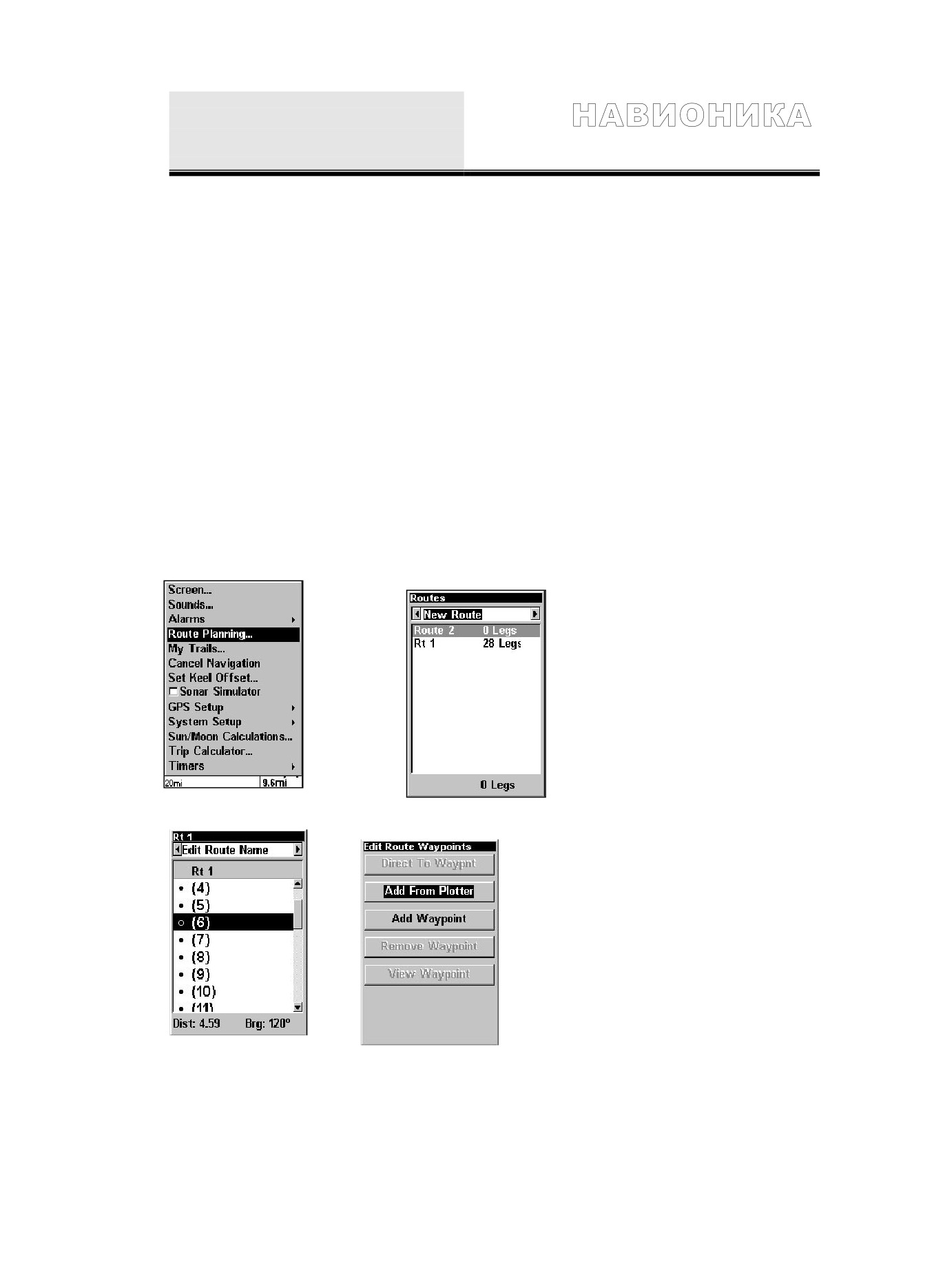
Движение к иконке
Пользуйтесь командой Движение к курсору - Navigate to Cursor (Движение на точку,
отмеченную курсором).
1. Установите курсор- перекрестье на иконку
2. Нажмите MENU|ENT|EXIT
Идите по линии на странице карты или по стрелке, указывающей азимут, на странице
навигации.
Маршруты (Route)
Маршрут
- это упорядоченная последовательность путевых точек, которая описывает
путешествие. Можно представить себе маршрут, как нитку бус: бусины представлены путевыми
точками, а нитка - направление движения от точки к точке.
Отрезок от одной путевой точки к друго1 - это этап. маршруты состоят из одного или
нескольких этапов.
Маршрут дает возможность автоматически вести навигацию через несколько путевых точек, а
не настраивать прибор на каждом этапе, при движении от точки к точке.
Однажды заданные маршрут позволяет двигаться в прямом и обратном направлении через
путевые точки (допустимо даже начать навигацию с середины маршрута).
Создание и сохранение маршрута
Можно создать маршрут, выбирая путевые точки из списка путевых точек или задавая путевые
точки курсором. Например, создадим маршрут на карте.
Команда Планирование Маршрута в основном меню (слева) открывает список маршрутов
(справа)
Меню редактирования маршрута (слева). Справа - меню редактирования путевых точек,
выбрана команда ДОБАВИТЬ С ПЛОТТЕРА (ДОБАВИТЬ С ПЛОТТЕРА).
74

1. На странице навигации нажмите MENU|ENT или же на странице карты нажмите
MENU| MENU|↓ к Планирование Маршрута|ENT.
2. Нажмите ↓|↓|↑ или ↓ к <имя маршрута>|↓ к RouteEnd|ENT|↓ к ДОБАВИТЬ С
ПЛОТТЕРА|ENT. НА странице карты возникнет курсор.
3. Клавишами ZIN/ZOUT и стрелками установите курсор в точку, которая будет
обозначать начало маршрута. (Если Вы стартуете из текущего положения или из
точки, где расположен сейчас курсор, это и будет начальная точка маршрута)
4. Задайте первую точку маршрута: нажмите ENT.
Последовательность действий при создании маршрута. Слева - путевые точки, которые
мы хотим посетить. Первую точку маршрута установить в путевую точку (001). В центре -
передвинуть курсор в следующую точку маршрута и нажать Enter - появилось окно с
сообщением «Путевая точка добавлена».Справа - продолжайте добавлять точки, пока не
закончите маршрут.
5. Передвиньте курсор на следующую точку маршрута, где Вы повернете или
поменяете направление движения и нажмите ENT - Вы зададите следующую точку
маршрута.
6. Повторите шаг 5, пока не достигнете пункта назначения.
7. Чтобы сохранить маршрут, нажмите EXIT. Навигатор вернется к меню
редактирования маршрутов, присвоит автоматически имя Route_1 и сохранит в
основной памяти
(Если Route_1 уже существует, создаст Route_2) Можно
редактировать маршрут и запустить другие команды, но если Вы закончили
готовить маршрут, вернуться к предыдущей странице можно, нажав EXIT| EXIT|
EXIT| EXIT| EXIT.
Удалить маршрут
1. На странице навигации нажмите MENU|ENT или же на странице карты нажмите
MENU| MENU|↓ к Планирование Маршрута|ENT.
2. Нажмите ENT |↓ к Имя маршрута |ENT.
3. Нажмите ↓ к Action |ENT| стрелка → для выбора УДАЛИТЬ|ENT| стрелка ← для
выбора YES|ENT.
СОВЕТ. Можно удалить все маршруты сразу:
1. На странице навигации нажмите MENU|ENT или же на странице карты нажмите
MENU| MENU|↓ к Планирование Маршрута|ENT.
2. Нажмите стрелка → для выбора УДАЛИТЬ ВСЕ|ENT| стрелка ← для выбора
YES|ENT.
3. Нажмите стрелка → для выбора Action |ENT| стрелка → для выбора УДАЛИТЬ|
стрелка ← для выбора YES|ENT.
75
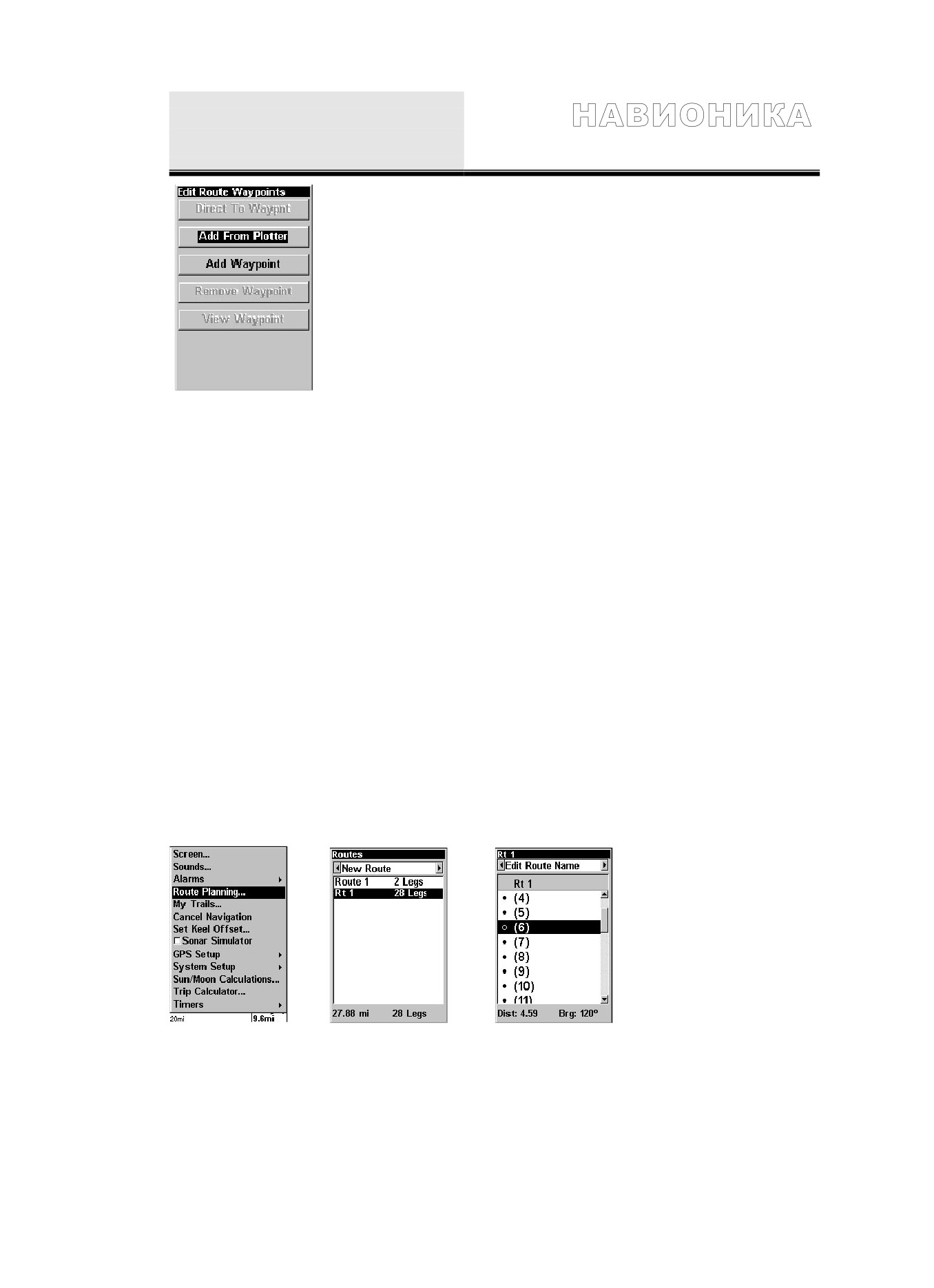
Редактировать маршрут
Имя маршрута по желанию можно изменить.
1. На странице навигации нажмите MENU|ENT или же на странице карты нажмите
MENU| MENU|↓ к Планирование Маршрута|ENT.
2. Нажмите ENT |↓ к Имя маршрута |ENT.
3. Стрелками ↓↑ поменяйте первую букву, стрелками ← → меняйте позицию в имени.
Закончив, нажмите ENT. Вернуться к предыдущей странице можно, нажав EXIT|
EXIT| EXIT| EXIT.
Можно изменить маршрут добавляя или удаляя путевые точки
1. На странице навигации нажмите MENU|ENT или же на странице карты нажмите
MENU| MENU|↓ к Планирование Маршрута|ENT.
2. Нажмите ↓ для выбора Имя маршрута |ENT| ↓ к RoutWayPoints List. Стрелками
выберите путевую точку в списке, нажмите ENT.
3. Стрелками ↓↑ выберите команду из меню и нажмите ENT.
ДОБАВИТЬ С ПЛОТТЕРА вставляет путевую точку, отмеченную курсором на карте.
ДОБАВИТЬ ПУТЕВУЮ ТОЧКУ вызывает список путевых точек, из которого Вы можете
выбрать точку и вставить в маршрут. УДАЛИТЬ ПУТЕВУЮ ТОЧКУ удаляет точку из
маршрута. УВИДЕТЬ ПУТЕВУЮ ТОЧКУ показывает точку на карте.
Следовать по маршруту
1. На странице навигации нажмите MENU|ENT или же на странице карты нажмите
MENU| MENU|↓ к Планирование Маршрута|ENT.
2. Нажмите ↓ для выбора Имя маршрута |ENT| стрелка → для выбора Action |ENT|
ENT.
3. По прибытию в пункт назначения отмените навигацию: нажмите MENU|MENU|↓ к
Прекратить навигацию|ENT| стрелка ← для выбора YES|ENT.
Слева на рисунке выбрана команда Планирование Маршрута. В центре меню маршрутов.
Слева меню редактирования маршрута. В окне Action (действие) выбрана команда
НАВИГАЦИЯ (следовать по маршруту).
76
Следовать по маршруту в обратном направлении
1. На странице навигации нажмите MENU|ENT или же на странице карты нажмите
MENU| MENU|↓ к Планирование Маршрута|ENT.
2. Нажмите ↓ для выбора Имя маршрута |ENT| стрелка → для выбора Action |ENT|
стрелка → для выбора Обратн.|ENT| стрелка ← для выбора НАВИГАЦИЯ |ENT|
ENT.
3. По прибытию в пункт назначения отмените навигацию: нажмите MENU|MENU|↓ к
Прекратить навигацию|ENT| стрелка ← для выбора YES|ENT.
77

Навигация по маршруту. Рис.1. Страница навигации в начале маршрута, направление
прямо на путевую точку 3. Рис.2-5. Путешественник достиг путевой точки 3, на экране
появилось предупреждение об этом, стрелка направления на круге компаса повернулась,
указывая на путевую точку (4), отклонясь от направления на северо-восток. Рис.3-6.
Путешественник повернул на северо-восток и идет прямо к точке (4), которая находится
на расстоянии 0,43 мили .
Утилиты
Утилиты - это полезные в путешествии функции
Будильник (AlarmClock)
Нажмите MENU| MENU|↓ к ТАЙМЕРЫ|ENT| ↓ к БУДИЛЬНИК|ENT
Восход солнца, луны, калькулятор (sun/moon calculations)
Чтобы войти в меню, нажмите MENU| MENU|↓ к Sun\Moon Calculations|ENT
Путевой Калькулятор (TripCalculator)
Нажмите MENU| MENU|↓ к TripCalculator|ENT
ОБРАТНЫЙ ТАЙМЕР
Чтобы войти в меню, нажмите MENU| MENU|↓ к ТАЙМЕРЫ |ENT| ↓ к ОБРАТНЫЙ
ТАЙМЕР |ENT
ПРЯМОЙ ТАЙМЕР
Чтобы войти в меню, нажмите MENU| MENU|↓ к ТАЙМЕРЫ |ENT| ↓ к ПРЯМОЙ ТАЙМЕР
|ENT
78

РАЗДЕЛ 7. Системные настройки и установки GPS-
навигатора
Предупреждающие сигналы (Alarms)
В навигаторе есть несколько предупреждающих сигналов. По умолчанию все они включены. Вы
можете включить и отключить их в настройках, можете изменить расстояние для них.
Можно задать «сигнал прибытия» - мигающее сообщение на экране и звуковой сигнал, когда
Вы приближаетесь на определенное расстояние к путевой точке. Например, Вы устанавливаете
для «сигнала прибытия» расстояние 0.1 мили. Теперь, как только Вы приблизитесь к путевой
точке ближе чем 0.1 мили, на экране появится предупреждающее сообщение.
Слева - в меню выбрана команда СИГНАЛЫ, справа - меню предупреждающих сигналов.
Индикатор отклонения от курса
(CDI) может выдать сообщение при слишком большом
отклонении от направления на путевую точку. Например, в установках задано 0.1 мили. Теперь,
если Вы отклонились от направления на путевую точку на 0.1 мили или больше → или влево, на
экране замигает сообщение.
«Якорный» сигнал предупреждает о выходе из установленного радиуса. Опять в качестве
примера установим 0.1 мили, Вы поставили лодку на якорь. Если лодка переместилась на 0.1
мили, на экране замигает сообщение, и прибор издаст предупреждающий сигнал.
Чтобы изменить настройки для предупреждающих сигналов, нужно:
1. Нажмите MENU| MENU|↓ к Сигналы|ENT
2. Стрелками ↓↑ выберите категорию. Включение или отключение осуществляется
клавишей ENT. Включенный сигнал помечается «птичкой».
3. Чтобы изменить расстояние, выберите соответствующую категорию, нажмите
стрелку → и нажмите ENT. Появится окно расстояния. Стрелками ↓↑ поменяйте
первую цифру, стрелками ← → меняйте позицию. Закончив, нажимайте EXIT,
пока не вернетесь к предыдущему экрану.
ПРИМЕЧАНИЕ
«Якорный» предупреждающий сигнал может включиться даже, если Вы сидите, не двигаясь.
Это обычно происходит, если для сигнала задано слишком маленький радиус (меньше 0.05
мили).
Предупреждающий сигнал «прибытия» - При установке слишком маленького расстояния для
сигнала при прохождении маршрута навигатор может не показывать навигационную
информацию для движения на следующую путевую точку, когда Вы достигли первой путевой
точки. Это связано с том, что Вы можете не подойти достаточно близко к путевой точке, чтобы
включился сигнал.
79

Автопоиск (Auto Search)
Чтобы захватить спутники, навигатору требуется знать текущее местоположение, местное
время, дату.
(Высота над уровнем моря также используется в уравнении, но она реже
используется для определения местоположения). Эти данные нужны для того, чтобы
рассчитать, какие спутники будут видны. И прибор ведет поиск именно этих спутников.
При первом включении прибор не знает текущего местоположения и высоту. Но он знает время
по Гринвичу и дату (они были запрограммированы на заводе, а внутренние часы хранят время,
пока прибор выключен). Если Время или дата неверно показаны, их можно установить в меню
«Задать местное время».
Навигатор начинает поиск спутников, используя данные, найденные им при последнем
включении (Скорее всего это происходило на заводе Eagle). Но поскольку Вы практически
наверняка не находитесь на заводе Eagle, прибор ищет не те спутники, что нужно.
Если прибор в течение одной минуты не находит спутники, включается режим АВТОПОИСК
(Auto Search). Приемник навигатора ищет любые спутники на небе. Передовая технология
позволили сжать время поиска очень существенно по сравнению с тем, как это происходила на
заре GPS.
Если только навигатор захватит спутники, при следующем включении, понадобится меньше
минуты для определения местоположения (при условии, что Вы удалились не более чем на 100
миль от того места, где включали прибор в предыдущий раз).
На рисунке - меню страницы спутников
Прибор можно заставить сразу включить автопоиск:
1. На странице спутников нажмите PAGES
2. Нажмите MENU|ENT| стрелка ← для выбора YES|ENT
СИСТЕМА КООРДИНАТ - (Coordinate System)
Меню систем координат позволяет выбрать систему координат, в которой показывается
местоположение или вводятся координаты точек.
1. Нажмите MENU| MENU | ↓ к Установка GPS|ENT
2. Нажмите ↓ к СИСТЕМА КООРДИНАТ |ENT
80
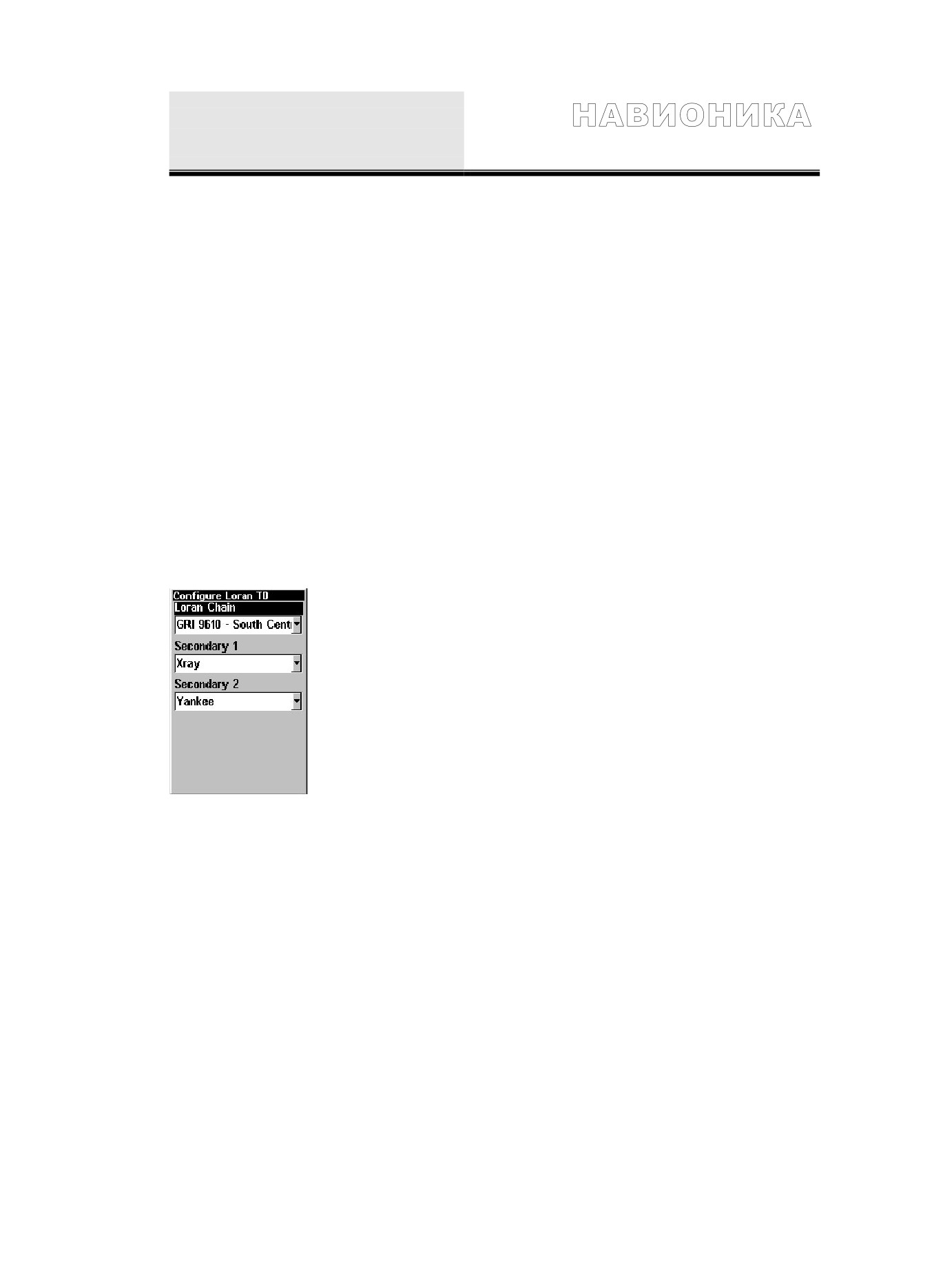
Местоположение может задаваться в градусах (36.14952 о); градусах, минутах и тысячных
минуты (36 о28.700’); или же градусах, минутах, секундах и десятых долях секунды (36
о28’40.9’’). Местоположение может определяться в различных системах (проекциях): UTM
(Universal Transverse Mercator); MGRS (Standard); MGRS (Standard + 10); Map Fix; Loran TD; в
Британской, Ирландской, Финской, Шведской, Швейцарской, Тайваньской, Греческой,
Новозеландской и Военной координатных сетках. Чтобы использовать такие системы, Вы
должны находиться в соответствующих странах.
В системе UTM сделаны карты Геологической службы США. В этой системе Земля разбита на
60 зон, по 6 градусов долготы.
Немецкая, Тайваньская, Британская, Шведская, Швейцарская, Финская, Новозеландская
-
национальные системы, они используются только в соответствующих странах. Их можно
использовать только в этих странах.
Военная координатная сетка (MGRS) используют две схемы обозначений: Standard и Standard +
10. Ваше местоположение и система координат (DATUM) определяет, какую именно нужно
применять. Если в стандартной местоположение определяется слишком неточно, попробуйте
воспользоваться альтернативной.
ПРИМЕЧАНИЕ. При изменении формата меняются значения всех показателей навигатора,
включая путевые точки.
Чтобы изменить координатную систему, нажмите ENT, когда подсвечена строчка СИСТЕМА
КООРДИНАТ. Стрелками выберите формат, нажмите ENT. Чтобы выйти из меню, нажмите
EXIT.
ПРИМЕЧАНИЕ. Если выбрано преобразование Loran TD, нужно задать основную и
подчиненную компоненту. Для этого внизу меню СИСТЕМА КООРДИНАТ - Coordinate
System выберите Установка цепи Лорана - Setup Loran TD и выберите ID. Чтобы выйти из
меню, нажмите EXIT.
ФИКСАЦИЯ КАРТЫ (Map Fix)
Эта функция используется, если есть схема или карта. Система запрашивает широту и долготу
точки-ориентира, которые Вы определили по имеющейся карте. Затем система показывает
текущее местоположение как расстояние от ориентира. Например, если показывается «UP 4.00»
и «LEFT 0.50», то чтобы определить свое местоположение, Вам нужно отмерить вверх два
дюйма и ← полдюйма.
Настройка привязки к карте:
Чтобы использовать этот формат, нужно выполнить по порядку ряд действий. Во-первых,
определите по карте широту и долготу. (ПРИМЕЧАНИЕ: чтобы эта система работала, линии
широты и долготы должны быть параллельны сторонам карты. В картах Геологической службы
США (USGS) они параллельны, в других нет. Кроме того, чем меньше масштаб, тем лучше эта
система работает.) Точка-ориентир может быть в любом месте карты. Но чем она ближе к
Вашему местоположению, тем с меньшими числами Вам придется иметь дело.
81

Как только Вы определились с точкой-ориентиром, Вам нужно сохранить ее в качестве путевой
точки. Посмотрите раздел о сохранении путевой точки методом редактирования
местоположения. Сохраните ориентир как путевую точку. Выйдите из меню путевых точек.
1. Нажмите MENU| MENU | ↓ к Установка GPS|ENT
2. Нажмите ↓ к СИСТЕМА КООРДИНАТ |ENT
3. Нажмите ↓ к УСТАНОВКИ ФИКСАЦИЯ КАРТЫ |ENT
На экране будет подсвечена МАСШТАБ КАРТЫ - Map Scale. Нажмите ENT, введите
масштаб. Обычно он указан внизу карты (бумажной). Он задается отношением, например,
1:24000. Нажмите EXIT, и прибор вернется к экрану УСТАНОВКИ ФИКСАЦИЯ КАРТЫ.
4. Нажмите ↓ к ВЫБОР ИСХОДН.|ENT|ENT|ENT - появится список путевых точек.
Выберите путевую точку, которая будет служить точкой-ориентиром. Нажмите
ENT. На экране появится окно с информацией о путевой точке, курсор будет
подсвечивать команду ЗАДАТЬ КАК ИСХОДН.. Нажмите EXIT, и прибор
вернется к экрану УСТАНОВКИ ФИКСАЦИЯ КАРТЫ. Наконец, чтобы убрать
меню с экрана, нажмите EXIT.
5. Нажмите стрелка вверх для выбора СИСТЕМА КООРДИНАТ |ENT, выберите
ФИКСАЦИЯ КАРТЫ из списка и нажмите ENT| EXIT.
Теперь все информация о местоположении будет представляться как расстояние от точки-
ориентира.
Настройка страниц (Customize)
Местоположение, страницы карты и навигации могут быть настроены пользователем.
Настройки касаются того, какая информация будет показаны.
Персональная настройка страницы спутников
НА странице спутников MENU | ↓ к ПЕРСОНАЛЬНАЯ НАСТРОЙКА |ENT. Стрелками ↓↑
выбирайте окна. Когда окошко подсвечено и мигает, нажмите ENT, и откроется список опций.
Стрелками ↓↑ выберите опции и нажмите ENT. Затем нажмите EXIT, и Вы вернетесь на
предыдущую страницу.
Персональная настройка страницы навигации
НА странице навигации MENU | ↓ к ПЕРСОНАЛЬНАЯ НАСТРОЙКА|ENT. Стрелками ↓↑
выбирайте окна. Когда окошко подсвечено и мигает, нажмите ENT, и откроется список опций.
Стрелками ↓↑ выберите опции и нажмите ENT. Затем нажмите EXIT, и Вы вернетесь на
предыдущую страницу.
Режим имитации (Simulator)
В этом режиме прибор ведет себя так, как будто Вы используете его для навигации вне
помещения. Удобно использовать его для обучения пользованию прибором. Стартовую
позицию можно задать географическими координатами (Starting Position), выбрав путевую
точку из списка или указав точку на карте (команда Choose Start). Можно менять направление и
скорость движения с помощью стрелок (команда Steer Simulator), а можно задать направление
и скорость с помощью меню имитатора.
82

Чтобы запустить режим имитации:
1. Нажмите MENU| MENU | ↓ к Установка GPS|ENT
2. Нажмите ↓ к GPS Имитатор |ENT. Появится меню имитатора
Слева меню GPS Setup, справа меню GPS Simulator
Сделайте нужные Вам настройки и включите режим имитации, установив курсор на опцию
Simulator ON и нажав ENT. Чтобы убрать меню, нажмите EXIT | EXIT | EXIT |. Время от
времени будет появляться предупреждение и звуковой сигнал, напоминающие о том, что Вы
находитесь в режиме имитации. Чтобы отключить режим имитации, повторите перечисленные
выше действия.
Вы можете убрать с экрана окно направления и скорости, не выходя из режима имитации. Это
позволит Вам пользоваться курсором карты. Чтобы окна направления и скорости опять
появились на экрана, вызовите меню имитатора, выберите команду Steer Simulator и нажмите
ENT. Для возврата к предыдущему экрану нажмите EXIT | EXIT | EXIT |.
Имитация следования по маршруту или по путевому журналу
1. Находясь на странице карты, войдите в меню имитатора. Выберите начальную
точку Starting Position в (или рядом) начале маршрута или путевого журнала.
Укажите приблизительно след Track (в градусах, по компасу) к началу маршрута
2. Установите скорость Speed равной 0. Выберите команду Steer Simulator и нажмите
ENT. Имитатор будет включен и Вы вернетесь на страницу карты.
3.
“Двигайтесь” по маршруту или путевому журналу. (Если Вы подойдете близко к
начальной точке, раздастся предупреждающий сигнал. Выключить, нажав EXIT).
Стрелкой вверх увеличьте скорость до желаемой величины.
4. Клавишей EXIT можно отключить окно направления и скорости. Прибор будет
автоматически
“направлять
” Вас.
“Прибыв” в пункт назначения, отключите
навигацию, как обычно.
СОВЕТ. С помощью команды Initialize GPS можно задать любую стартовую точку для режима
имитации. Прибор будет «думать», что он находится в этой точке. Обратитесь к главе Скрыть
функции GPS.
Скрыть функции GPS (Hide GPS Features).
Если к прибору не присоединен блок антенна\приемнник, можно скрыть меню и параметры
навигатора.
1. Нажмите MENU| MENU | ↓ к Скрыть функции GPS |ENT. Меню и параметры
навигатора теперь не изображаются на экране
2. Чтобы восстановить показ на экране меню и параметры навигатора, Нажмите
MENU| MENU | ↓ к Показать функции GPS |ENT. Меню и параметры навигатора
теперь опять доступны.
83

Инициализировать навигатор (Initialize GPS)
Эту команду удобно использовать, если Вы тренируетесь в режиме имитации (Обратитесь к
разделу Режим имитации). Режим имитации заставляет прибор действовать так, как будто он
находится где-нибудь в другом месте. Например, будучи в Канзасе, Вы тренируетесь в
навигации в океане во Флориде.
1. Нажмите MENU| MENU | ↓ к Установка GPS|ENT
2. Появится сообщение, которое велит передвинуть курсор в желаемое положение.
Когда сообщение автоматически исчезнет с экрана, следуйте инструкциям.
3. На карте стрелка-курсор покажет выбранное Вами положение. Прибор будет
считать, что это или последнее определенное им местоположение (до того, как он
потерял спутники), или же вновь определенное местоположение.
Ориентация карты (Plotter Orientation)
По умолчанию навигатор показывает карту так, чтобы север был наверху экрана. Таким образом
карты и схемы чаще всего печатаются и на бумаге. Это хорошо, если Вы всегда идете точно на
север. Все, что Вы видите слева, на карте нарисовано слева, то, что Вы видите справа,
нарисовано справа. Но если Вы движетесь в другом направлении, изображение на карте не
соответствует тому, что Вы видите вокруг.
Чтобы исправить положение, режим «ДВИЖЕНИЕ ВВЕРХ -TRACK-UP» (в соответствие с
направлением движения) поворачивает карту вслед за Вами. Таким образом, все, что Вы видите
на экране слева, будет слева от Вас, и т.д. Режим «ВЕРТИКАЛЬНЫЙ КУРС - COURSE-UP» (в
соответствие с выбранным курсом) ориентирует карту в соответствие с путевой точкой.
Если выбрана ориентация «ДВИЖЕНИЕ ВВЕРХ» или «ВЕРТИКАЛЬНЫЙ КУРС», на карте
всегда есть стрелочка «N», указывающая на север.
Чтобы изменить ориентацию карты:
1. На странице карты нажмите MENU| ↓ к ОРИЕНТАЦИЯ КАРТЫ |ENT
2. Стрелками ↓↑ выберите тип ориентации, нажмите ENT.
3. Для возврата к предыдущему экрану нажмите EXIT | EXIT.
Слева - меню GPS, справа - карта, ориентированная в соответствие с направлением
движения
ДАННЫЕ НА ЭКРАНЕ (Overlay Data)
Чтобы выбрать данные, которые будут показаны вверху на странице эхолота или карты, нужно
нажать Pages, стрелками на правой странице сделать выбор и нажать EXIT.
Выбор данных:
1. На странице карты или эхолота нажмите MENU | ↓ к ДАННЫЕ НА ЭКРАНЕ | ENT.
2. Стрелками ↓↑выберите тип данных | ENT.
84
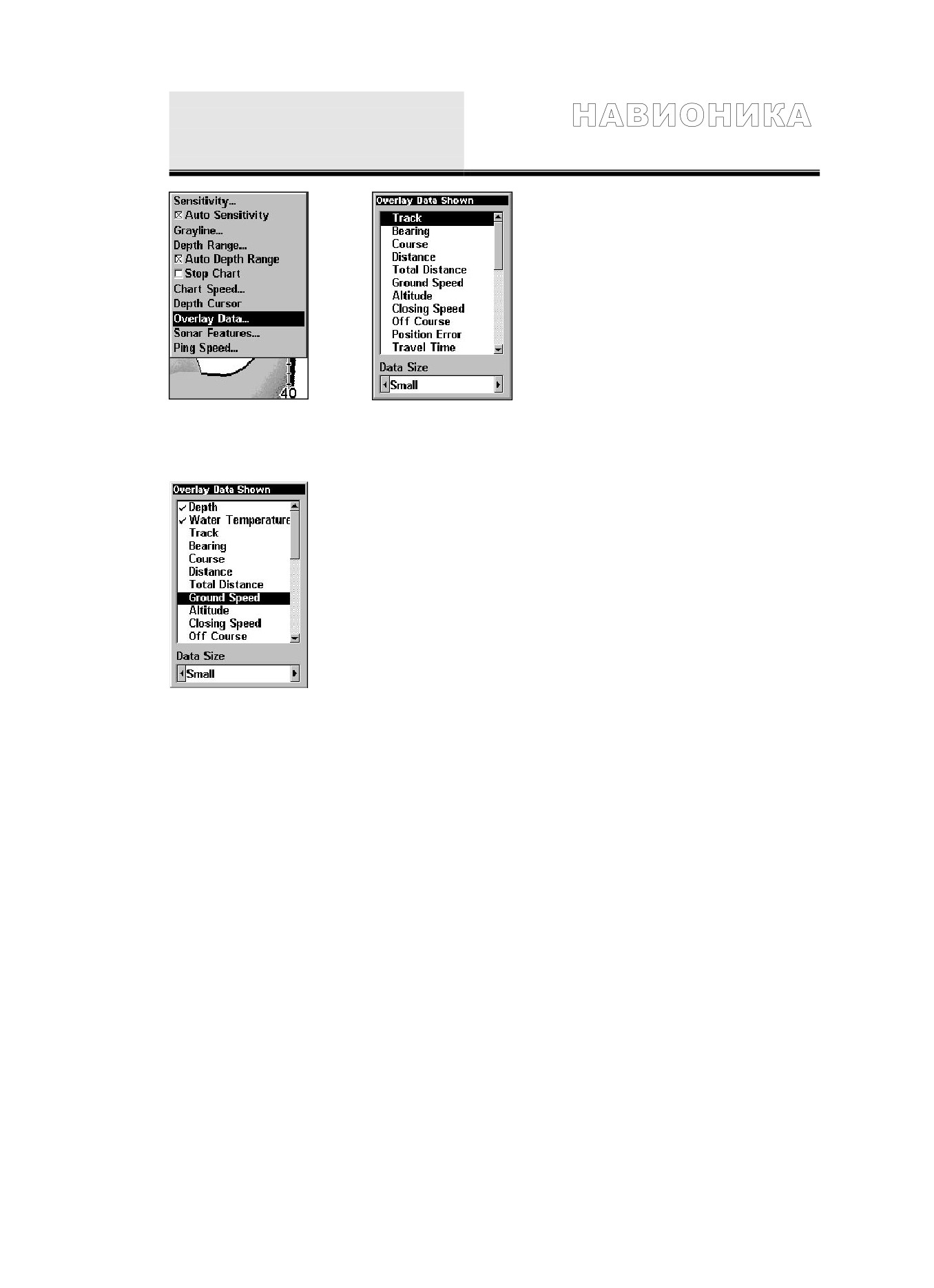
Слева - команда Данные на экранена странице эхолота. Справа - перечень типов данных.
После того, как тип данных выбран, он , помеченный «птичкой», перемещается в начало списка.
Теперь, если Вы хотите, стрелками можно выбрать другие данные для показа.
Список типов данных - выбран «Ground Speed»
3. Для возврата к предыдущему экрану нажмите EXIT | EXIT.
Чтобы отключить показ данных:
1. На странице карты или эхолота нажмите MENU | ↓ к ДАННЫЕ НА ЭКРАНЕ | ENT.
2. Стрелками ↓↑выберите тип данных | ENT. Выбранные данные переместятся сз верхней
части списка на свое обычное место, “птичка” исчезнет. Теперь, если Вы хотите, стрелками
можно выбрать и другие данные и отменить их показ.
3. Для возврата к предыдущему экрану нажмите EXIT | EXIT.
Чтобы изменить шрифт данных:
1. На странице карты или эхолота нажмите MENU | ↓ к ДАННЫЕ НА ЭКРАНЕ | ENT.
2. Стрелками ↓↑выберите тип данных| Стрелками ˘¯ размер | ENT. Выбранные данные
изменят размер. Теперь, если Вы хотите, стрелками можно выбрать и другие данные и
изменить размер.
3. Для возврата к предыдущему экрану нажмите EXIT.
СОВЕТ. Можно изменить размер в тот момент, когда Вы выбираете данные:
1. На странице карты или эхолота нажмите MENU | ↓ к ДАННЫЕ НА ЭКРАНЕ | ENT.
2. Стрелками ↓↑выберите тип данных| Стрелками ˘¯ размер | ENT. Выбранные данные
изменят размер.
3. Для возврата к предыдущему экрану нажмите EXIT | EXIT.
85

Всплывающая подсказка (Popup Help)
Практически для всех пунктов меню есть “всплывающая помощь”. Когда курсор-подсветка
стоит на каком-то пункте меню несколько секунд, “всплывает“ сообщение, описывающее
функцию, вызываемую эти пунктом меню. По умолчанию функция включена.
Включить и отключить эту функцию можно так:
1. Нажмите MENU| MENU | ↓ к Системные установки| ENT| ↓ к Всплывающая
подсказка
2. Включение и отключение функции осуществляется клавишей ENT.
3. Для возврата к предыдущему экрану нажмите EXIT | EXIT.
Слева меню Системные установки, опция Всплывающая подсказка включена. Справа
пример всплывающей подсказки для пункта ДВИЖЕНИК К КУРСОРУ в меню карты.
Контрастность и яркость экрана (Contrast & Brightness)
Чтобы попасть в меню настройки экрана, нажмите MENU| MENU | ENT.
Чтобы настроить контрастность(Contrast):
Курсор-подсветка находится на шкале контрастности. Стрелками ← → передвиньте отметку на
шкале. Крайнее левое положение соответствует минимуму, крайнее правое - максимуму.
Чтобы настроить яркость(Brightness):
Стрелкой вниз выберите Brightness. Стрелками ← → передвиньте отметку на шкале. Крайнее
левое положение соответствует минимуму, крайнее правое - максимуму
Для настройки вида экрана(Display Mode):
1. Нажмите ↓ к Вид экрана| ENT| стрелка ↓↑ для выбора режим экрана|EXIT.
86

Язык меню(Set Language)
Меню может быть на 10 языках (английском, французском, немецком, испанском, итальянском,
датском, шведском, русском, голландском, финском). Чтобы выбрать язык меню:
1. Нажмите MENU| MENU | ↓ к Системные установки| ENT| ↓ к УСТАНОВИТЬ
ЯЗЫК |ENT.
2. Стрелками выберите язык, нажмите ENT. Теперь все меню будут на языке,
который Вы выбрали
Местное время (Local Time)
Точно знать местное время удобно, если Вы оцениваете в путешествии время в пути. Кроме
того, при сохранении путевой точки запоминаются время и дата создания точки.
Прежде чем задать местное время, Вы должны определить свое местоположение. После этого
нажмите MENU| MENU | ↓ к Системные установки| ENT| ↓ к МЕСТНОЕ ВРЕМЯ |ENT.
Чтобы задать время:
Нажмите ENT. Стрелками ↓↑ меняйте значение цифры в значении, стрелками ← → меняйте
позицию цифры. Установив время, нажмите ENT.
Чтобы задать месяц:
Нажмите ↓ к МЕСЯЦ|ENT. Стрелками ↓↑ выберите месяц, затем нажмите ENT.
Чтобы задать день:
Нажмите ↓ к ДЕНЬ|ENT. Стрелками ↓↑ выберите месяц, затем нажмите ENT.
Чтобы задать год:
Нажмите ↓ к ГОД|ENT. Стрелками ↓↑ выберите месяц, затем нажмите ENT.
Чтобы вернуться к предыдущему экрану, последовательно нажимайте EXIT.
Опция сброса - Восстановление заводских установок (Reset Options)
Чтобы вернуть фабричные установки, необходимо сделать следующее
1. Нажмите MENU| MENU
|
↓ к Системные установки| ENT|
↓ к Опция
сброса|ENT| стрелка ← для выбора Yes| ENT|.
ПРИМЕЧАНИЕ. Выполнение этой команды не приводит к удалению путевых точек,
маршрутов, иконок, путевых журналов
Выбор команды Опция сброса .
ПОКАЗ УСТАНОВКИ WAAS (Show WAAS Alarm)
Когда сигнал доступен, прибор автоматически пытается с помощью WAAS уточнить
местоположение. И при потере, и при получении сигнала WAAS навигатор выдает
предупреждение на єкране. Поскольку система WAAS пока только разрабатывается, потеря и
вторичный “захват” спутников WAAS происходит достаточно часто. Это приводит к тому, что
на экране постоянно мелькают предупреждающие сообщения. По желанию можно отключить
показ предупреждающих сообщений. Это никак не повлияет на работу прибора с WAAS-
системой.
87

1. Нажмите MENU| MENU | ↓ к Установки GPS| ENT| ↓ к ПОКАЗ УСТАНОВКИ
WAAS
2. Когда эта установка подсвечена, нажмите ENT, чтобы отключить (или включить)
ее.
3. Для возврата к предыдущему экрану нажмите EXIT | EXIT.
4. Чтобы включить эту установку, можно вернуться к этой команде и нажать ENT.
Версия операционной системы (Software Version Information)
Время от времени компания Eagle обновляет операционную систему для своих изделий. Чаще
всего обновленные системы можно бесплатно переписать с веб-сайта компании
www.Eaglesonar.com. Изменения чаще всего влияют на производительность системы или
связаны с добавлением новых функций. Какая версия операционной системы стоит на Вашем
приборе можно узнать с помощью команды Версия операционной системы.
Слева выбрана команда Системные установки, в центре команда Software Info, справа -
окно с информацией.
1. Нажмите MENU| MENU
|
↓ к Системные установки| ENT|
↓ к Версия
операционной системы |ENT.
2. Прочитайте информацию на экране.
3. Для возврата к предыдущему экрану нажмите EXIT | EXIT | EXIT.
Тип звуковых сигналов (Sounds)
Звуки при нажатии клавиш и звучание предупреждающих сигналов можно настроить.
Нажмите MENU| MENU | ↓ к ЗВУК | ENT. Вы окажитесь в меню настройки звуков.
Слева команда Sounds, справа - меню Sounds.
КЛАВИШНАЯ СИГНАЛИЗАЦИЯ - Чтобы включить\выключить звуки при нажатии клавиш
(Key Press Sounds):
88

Когда подсвечена данная опция, клавиша ENT включает и отключает ее. Для возврата к
предыдущему экрану нажмите EXIT | EXIT.
ЗВУКОВАЯ СИГНАЛИЗАЦИЯ - Чтобы включить\выключить звуковое предупреждение
(AlarmSounds):
Стрелкой вниз выберите AlarmSounds. Когда подсвечена данная опция, клавиша ENT
включает и отключает ее. Для возврата к предыдущему экрану нажмите EXIT | EXIT.
Чтобы задать мощность звуков (Volume):
Стрелкой вниз выберите Мощность. Стрелкой ← → установите отметку на шкале громкости.
Левый край означает самый тихий сигнал, правый
- самый громкий. Для возврата к
предыдущему экрану нажмите EXIT | EXIT.
Чтобы задать тип сигнализации (Alarm Style):
Стрелкой вниз выберите тип сигнализации |ENT. Стрелкой ↓↑выберите тип звуков, нажмите
ENT. Для возврата к предыдущему экрану нажмите EXIT | EXIT.
Сглаживание траектории (Track Smoothing)
Это фабричная установка. Она всегда должна быть включена. При остановке или движении с
малой скоростью эта установка не допускает блуждание следа и стрелки направления, компаса.
Опция Track Smoothing включена
Параметры для путевых журналов
Вы можете задать параметры для путевых журналов. Некоторые из них влияют на вид всех
путевых журналов, некоторые определяют лишь один конкретный. Можно задать способ
обновления путевого журнала, можно задать способ изображения на экране (показать или
скрыть, заставить мигать или нет), создать новый путевой журнал, удалить, прочее.
Чтобы войти в меню путевых журналов:
Нажмите MENU| MENU | ↓ к Пути | ENT.
89

Слева главное меню, в центре меню путевых журналов, справа параметры путевых
журналов.
Удалить все журналы(DELETE ALL)
Чтобы удалить все журналы из памяти, из меню путевых журналов нажмите стрелка → для
выбора УДАЛИТЬ ВСЕ| ENT| стрелка ← для выбора Yes| ENT
Мерцать на экране (Flash Trails)
Из меню путевых журналов нажмите стрелка → для выбора Options| ENT| ↓ к МЕРЦАТЬ
ТРАЕКТОРИИ. Включить и отключить опцию можно с помощью клавиши ENT.
ИЗМЕНИТЬ ТРАЕКТОРИЮ (Update Trail)
С помощью этого меню Вы выбираете способ обновления журнала.
ПРИМЕЧАНИЕ. Если Вы отключили опцию ИЗМЕНИТЬ ТРАЕКТОРИЮ, автоматическое
создание и запись путевого журнала вестись не будет. Включите ИЗМЕНИТЬ
ТРАЕКТОРИЮ. По умолчанию опция в состоянии “включено”.
Из меню путевых журналов нажмите стрелка → для выбора Options| ENT|. Подсвечивается
опция Update Active Trail. Включить и отключить опцию можно с помощью клавиши ENT.
Критерии записи (Update Criteria)
Варианты: автоматически, по времени, по расстоянию. При установке “автоматически” журнал
не обновляется, пока Вы движетесь по прямой линии. Как только Вы отклоняетесь от прямой,
прибор ставит точку в журнале. Если количество точек достигает допустимого максимума,
удаляется первая точка путевого журнала
Из меню путевых журналов нажмите стрелка ENT| ↓ к КРИТЕРИЙ ЗАПИСИ Стрелками ↓↑
выберите тип критерия| ENT.
Частота обновления (Update Rate- Time\Distance)
Слева
изменение
частоты
обновления журнала по времени,
справа по расстоянию
Вы можете задать частоту обновления
журнала по времени (от 1 до 9999 сек,
по умолчанию
3 сек) или по
расстоянию
(от
0.01 мили\морской
мили\км до
9.99
мили\морской
мили\км, по умолчанию 0,1 мили).
Выбрав
критерий
обновления,
стрелкой выберите Update Distance
или Update Rate, нажмите ENT.
Стрелками ↓↑ меняйте цифру, стрелками ← → меняйте позицию цифры. Чтобы вернуться в
меню путевых журналов, нажмите EXIT.
90

Удалить путевой журнал (Delete Trail)
Чтобы удалить определенный путевой журнал:
В меню путевых журналов стрелкой вниз выберите название журнала|ENT. Появится меню
редактирования журналов. Нажмите стрелка → для выбора Удалить траекторию| ENT| стрелка
← для выбора Yes| ENT
НОВАЯ ТРАЕКТОРИЯ (New Trail)
Чтобы начать новый путевой журнал:
В меню путевых журналов нажмите ↓ к НОВАЯ ТРАЕКТОРИЯ|ENT.
Скрыть\показать путевой журнал
Имя, максимальное количество точек журнала, активный ли он, виден или не виден на экране -
все эти параметры можно задавать в меню редактирования путевого журнала (Edit Trail).
В меню редактирования стрелкой ↓↑ выберите параметр, который Вы хотите изменить и
нажмите ENT.
Чтобы выйти из меню, нажмите EXIT.
Меню редактирования журнала
Единицы измерения
В этом меню задаются единицы измерения для скорости и расстояния (морские или сухопутные
мили, метры), глубины (футы, фатомы, метры), температуры (по Цельсию или по Фаренгейту),
курса (магнитный или истинный)
1. Нажмите MENU| MENU | ↓ к Системные установки |ENT|ENT.
Слева Главное меню, справа меню единиц измерения.
Чтобы задать единицы измерения скорости и расстояния:
1. Стрелками ↓↑ выберите скорости и расстояния, нажмите ENT.
2. Для возврата к предыдущему экрану нажмите EXIT | EXIT | EXIT.
91
Чтобы задать измерение курса
1. Стрелками ↓↑ выберите тип курса, нажмите ENT. Для возврата к предыдущему
экрану нажмите EXIT | EXIT | EXIT.
2. Чтобы восстановить показ на экране меню и параметры навигатора, Нажмите
MENU| MENU | ↓ к Show GPS Features |ENT. Меню и параметры навигатора
теперь опять доступны.
92